Page 1

Gebruiksaanwijzing
voor geavanceerde kenmerken
Digitale Fotocamera
Model Nr.
DMC-FS42
DMC-FS4
Gelieve deze gebruiksaanwijzing volledig
door te lezen alvorens dit apparaat in
gebruik te nemen.
QuickTime en het QuickTime logo zijn handelsmerken of geregistreerde
handelsmerken van Apple, Inc., gebruikt onder hun licentie.
VQT2B80-1
Page 2
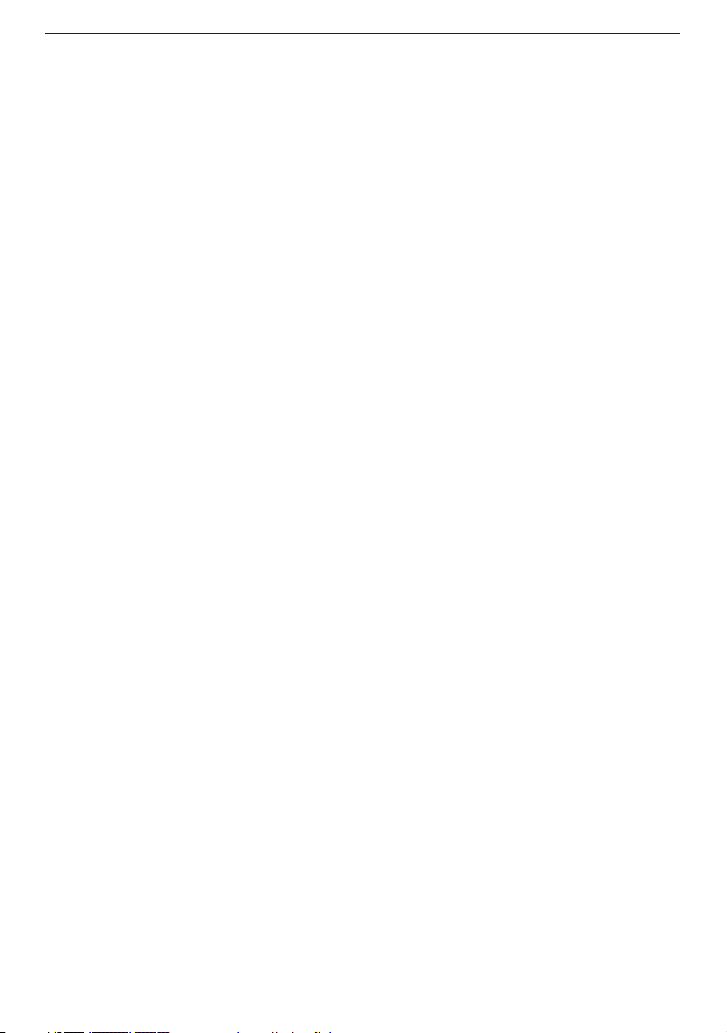
Vóór gebruik
- 2 -
Geachte Klant,
Wij willen van de gelegenheid gebruik maken u te bedanken voor de aanschaf van deze
Panasonic digitale fotocamera. Leest u deze handleiding met aandacht en bewaar hem
binnen handbereik voor toekomstige raadpleging.
Page 3
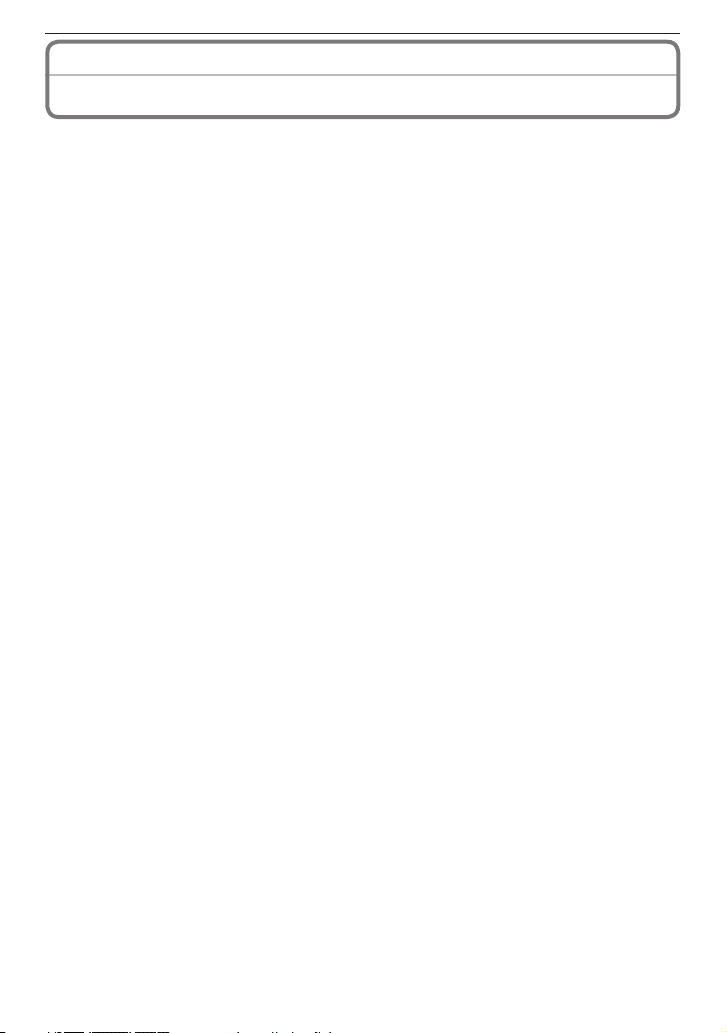
Vóór gebruik
Informatie voor uw veiligheid
Neemt u zorgvuldig het auteursrecht in acht. Het opnemen van voorgeregistreerde
banden of schijven, of ander gepubliceerd of uitgezonden materiaal, voor andere
doeleinden dan persoonlijk gebruik, kunnen een overtreding van het auteursrecht
zijn. Zelfs voor privé-gebruik kan het opnemen van bepaald materiaal aan
beperkingen onderhevig zijn.
• Houd u er rekening mee dat de huidige bedieningselementen, de onderdelen, de
menuopties enz. van uw digitale camera enigszins af kunnen wijken van de illustraties
die in deze handleiding opgenomen zijn.
• SDHC Logo is een handelsmerk.
• De schermafbeeldingen van Microsoft-producten zijn afgebeeld met toestemming van
Microsoft Corporation.
• Andere namen, bedrijfsnamen en productnamen die in deze handleiding voorkomen,
zijn handelsmerken of geregistreerde handelsmerken van de betreffende bedrijven.
- 3 -
Page 4
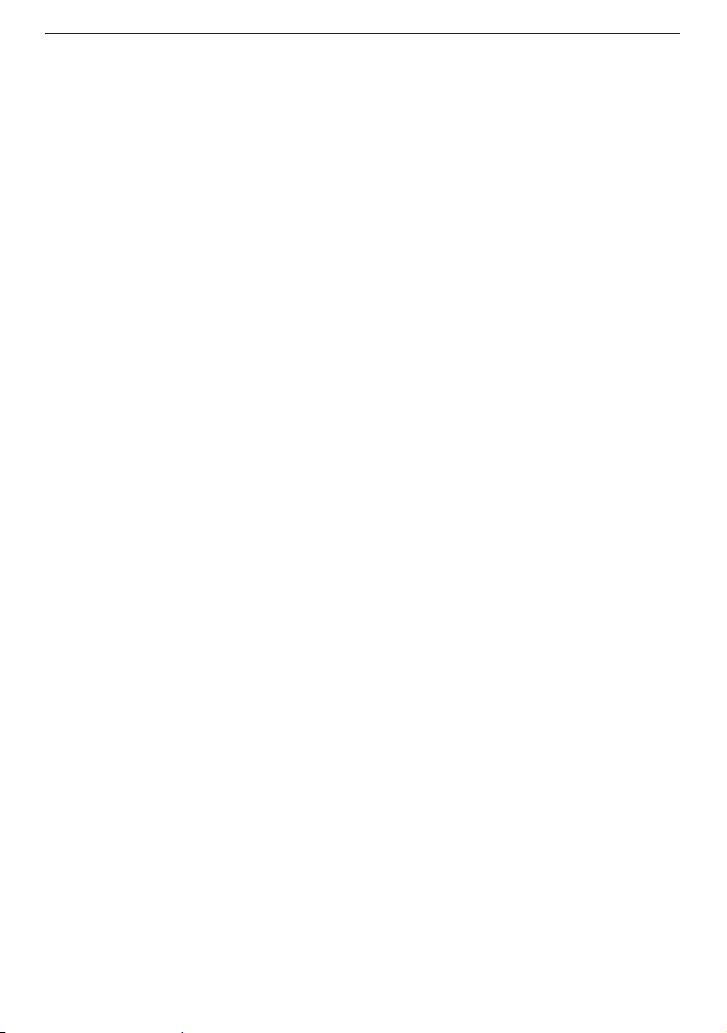
Vóór gebruik
- 4 -
Zorgvuldig omgaan met de camera
• Schud niet met de camera en stoot niet tegen de camera. Laat deze ook niet vallen
enzovoort.
De camera kan dan storingen vertonen, het is dan misschien niet langer mogelijk foto’s
te maken of de lens of het LCD-scherm kan beschadigd raken.
• We raden u aan de camera niet in uw broekzak te laten als u gaat zitten en deze ook
niet in een volle of strakke tas te steken enzovoort.
Dit kan tot schade aan het LCD-scherm of tot persoonlijk letsel leiden.
• Wees vooral voorzichtig op de volgende plaatsen, want daar kunnen storingen
aan de camera ontstaan.
– Plaatsen met veel zand of stof.
– Plaatsen waar deze camera in aanraking kan komen met water, zoals op een
regenachtige dag of op het strand.
• Raak de lens of de lensbevestigingen niet met vuile handen aan. Zorg er ook voor
dat er geen vloeistoffen, zand of andere verontreinigingen in de ruimte rond de
lens, knoppen enzovoort kunnen komen.
• Als er water of zeewater op de camera spat, veeg de behuizing van de camera dan
zorgvuldig af met een droge doek.
Over condensatie (wanneer de lens beslagen is)
• Condens kan zich voordoen wanneer de omgevingstemperatuur of de vochtigheid
verandert. Pas op voor condensatie, aangezien dit vlekken op de lens, schimmel of
storingen veroorzaakt.
• In geval van condensatie schakelt u de camera uit en wacht u ongeveer 2 uur. Wanneer
het toestel de omgevingstemperatuur nadert, verdwijnt het vocht vanzelf.
Lees ook de “Voorzorgsmaatregelen bij het gebruik” door. (P110)
Afbeeldingen in deze gebruiksaanwijzing
• Het uiterlijk van het product, de afbeelding of het menuscherm wijkt lichtjes af van het
eigenlijke gebruikte.
• De afbeeldingen in deze gebruiksaanwijzing tonen de DMC-FS4.
Page 5
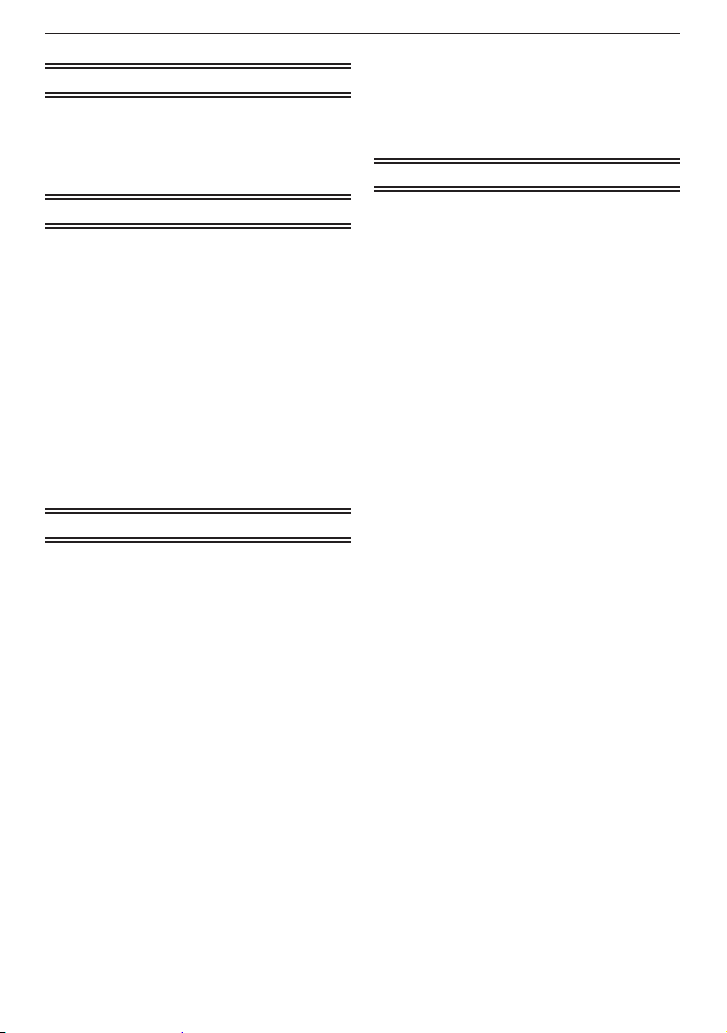
Vóór gebruik
Inhoud
Vóór gebruik
Informatie voor uw veiligheid .................... 3
Beknopte handleiding ............................... 7
Standaardaccessoires .............................. 8
Namen van de onderdelen ....................... 9
Voorbereiding
De batterij opladen ................................. 11
Informatie over de batterij (opladen/
•
aantal mogelijke opnamen) .............. 13
Batterij/kaart (optioneel) plaatsen/
verwijderen ......................................... 14
Het ingebouwde geheugen/de kaart ...... 16
Datum/tijd instellen (klok instellen) ......... 18
Instelling van modi en bediening van
menu’s ................................................ 20
Overschakelen naar een andere
•
modus .............................................. 20
Gebruik van de menu’s .................... 21
•
Het snelmenu gebruiken .................. 24
•
Het menu [SET-UP] ................................ 25
Basisbediening
Fotograferen met de automatische
functie (Automatische scènemode) .... 28
Scènedetectie .................................. 30
•
De itser ........................................... 31
•
Instellingen in de automatische
•
scènemode ....................................... 31
Fotograferen met uw favoriete
instellingen (normale fotomodus) ........ 32
Scherpstellen ................................... 33
•
Wanneer het onderwerp niet
•
scherp is (zoals wanneer het
zich niet in het midden van de
compositie bevindt van de foto
die u wilt maken) .............................. 33
Jitter (cameratrilling) voorkomen ...... 34
•
Foto’s maken met de zoomlens .............. 35
Optische zoom/extra optische zoom
•
(EZ)/digitale zoom gebruiken ........... 35
Weergeven van foto's (Normale
weergavemodus) ................................ 37
Meerdere schermen weergeven
•
(Multi-Afspelen) ................................ 38
Zoomweergave gebruiken ................ 39
•
Foto’s verwijderen ................................... 40
•
Eén foto verwijderen ......................... 40
•
Meerdere (maximaal 50) of alle
foto’s verwijderen .............................. 41
Geavanceerd opnemen
Het LCD-scherm ..................................... 42
Groot weergeven .............................. 43
•
Fotograferen met de ingebouwde
itser ................................................... 44
Overschakelen op de juiste
•
itsinstelling ...................................... 44
Close-upfoto’s maken ............................. 49
Fotograferen met de zelfontspanner ....... 50
De belichting compenseren .................... 51
Foto’s maken die overeenkomen met
de scène die wordt opgenomen
(scènemodus) ..................................... 52
[PORTRET] ............................... 53
•
q
[GAVE HUID] ............................. 53
•
w
[ZELFPORTRET] ...................... 53
•
e
[LANDSCHAP] .......................... 54
•
r
[SPORT] .................................... 54
•
t
[NACHTPORTRET] ................... 54
•
y
[NACHTL. SCHAP] .................... 55
•
u
[VOEDSEL] .............................. 55
•
i
[PARTY] ..................................... 56
•
o
[KAARSLICHT] .......................... 56
•
p
[BABY1] / s [BABY2] ............. 57
•
a
[HUISDIER] ............................... 58
•
d
[ZONSONDERG.]...................... 58
•
f
[H. GEVOELIGH.] ...................... 58
•
z
[HI-SPEED BURST] .................. 59
•
x
[FLITS-BURST] ......................... 59
•
g
[STERRENHEMEL] ................... 60
•
c
[VUURWERK] ........................... 60
•
v
[STRAND].................................. 61
•
b
[SNEEUW]................................. 61
•
n
[LUCHTFOTO] .......................... 61
•
m
Bewegend-beeldmodus .......................... 62
Nuttige functies voor
reisbestemmingen .............................. 65
Vastleggen op welke dag van de
•
vakantie u de foto maakt .................. 65
Datum/tijd vastleggen op
•
buitenlandse reisbestemmingen
(wereldtijd) ........................................ 68
Werken met het menu [OPNAME] .......... 70
- 5 -
Page 6
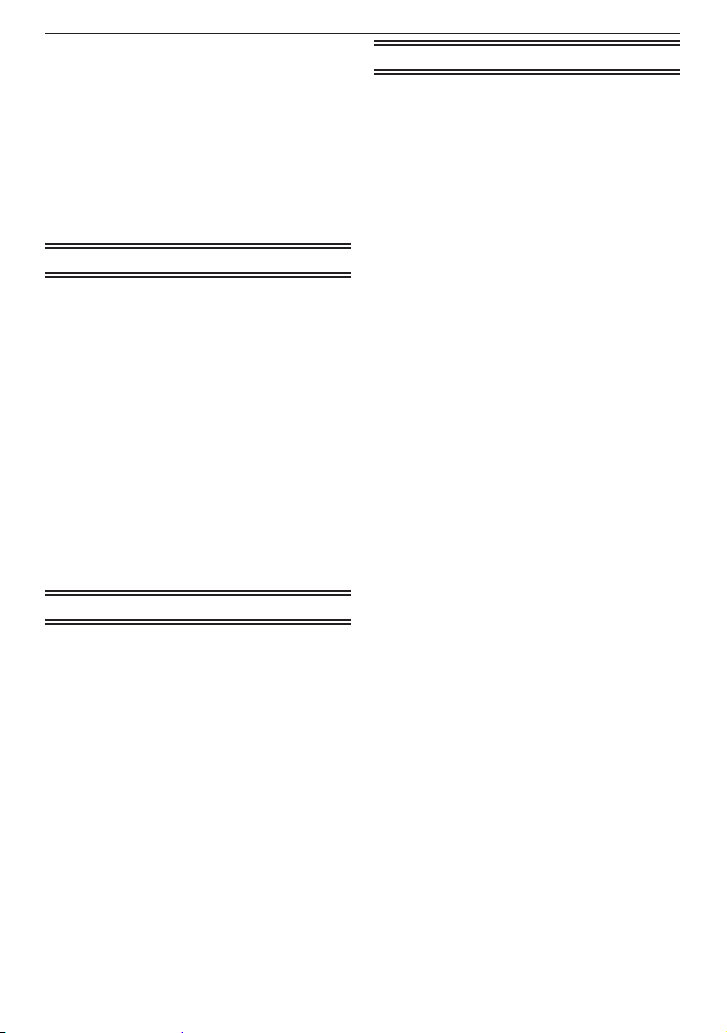
Vóór gebruik
g
[FOTO RES.] .............................. 70
•
h
[KWALITEIT] ............................. 71
•
j
[GEVOELIGHEID] .................... 71
•
k
[WITBALANS] ........................... 72
•
$
[AF MODE] ................................ 74
•
&
[BURSTFUNCTIE] ..................... 76
•
'
[DIG. ZOOM] ............................. 77
•
(
[KLEURFUNCTIE] ..................... 77
•
W
[AF ASS. LAMP] ...................... 78
•
[KLOKINST.] ............................... 78
•
n
Geavanceerd kijken
Foto’s als serie weergeven (diashow) ..... 79
Foto’s selecteren en afspelen ................. 82
[FAVORIET AFSP.] .................... 82
•
z
Bewegende beelden afspelen ................ 83
Werken met het [AFSPELEN]-
modusmenu ........................................ 84
[KALENDER] ............................. 84
•
t
[TITEL BEW.] ............................. 85
•
y
[TEKST AFDR.] ......................... 87
•
s
[NW. RS.] Foto’s verkleinen
•
f
(aantal pixels) ................................... 89
[ROTEREN] ............................... 90
•
j
[FAVORIETEN] .......................... 91
•
z
[PRINT INST.] .......................... 92
•
@
[BEVEILIGEN] .......................... 94
•
c
[KOPIE] ..................................... 95
•
b
Overige
Schermweergave .................................. 107
Voorzorgsmaatregelen bij het
gebruik .............................................. 110
Weergegeven berichten ........................ 115
Problemen oplossen ............................. 118
Batterij en voeding ......................... 118
•
Fotograferen ................................... 119
•
LCD-scherm ................................... 121
•
Flitser ............................................. 122
•
Afspelen ......................................... 122
•
Tv, pc en printer ............................. 124
•
Overige ........................................... 125
•
Aantal te maken foto’s en beschikbare
opnameduur...................................... 127
Aansluiten op andere apparatuur
Aansluiten op een pc .............................. 96
Gebruik van een pc met een
•
SD-geheugenkaartsleuf of een
kaartlezer ......................................... 98
De foto’s afdrukken ................................. 99
Eén foto selecteren en afdrukken... 100
•
Meerdere foto’s selecteren en
•
afdrukken ....................................... 101
Instellingen voor afdrukken ............ 102
•
Gebruik van een printer met een
•
SD-geheugenkaartsleuf ................. 104
Foto’s afspelen op een tv-scherm ......... 105
Foto’s afspelen met de AV-kabel
•
(optioneel) ...................................... 105
Foto’s afspelen op een tv met een
•
SD-geheugenkaartsleuf ................. 106
- 6 -
Page 7
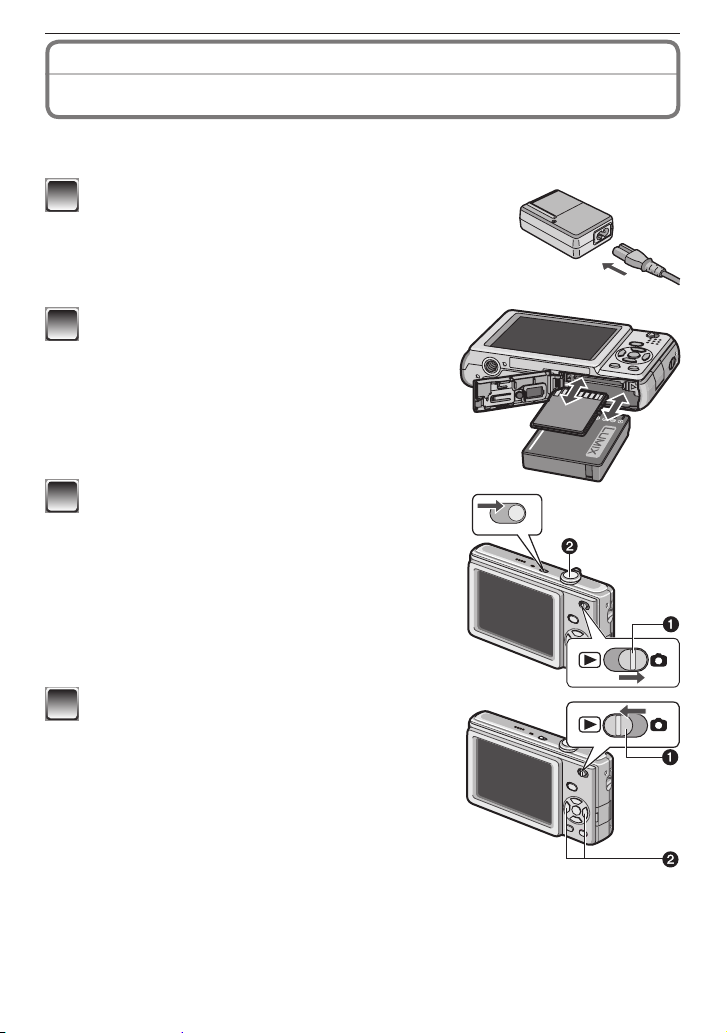
Vóór gebruik
ON
OFF
Beknopte handleiding
Hier vindt u een overzicht van de werkwijze voor het maken van opnames met deze
camera. Lees voor elke functie de bijbehorende pagina’s.
Laad de batterij op. (P11)
1
• De batterij is niet opgeladen wanneer de camera
vanuit de fabriek wordt verzonden. Laad de batterij
op vóór gebruik.
Plaats de batterij en de geheugenkaart.
2
• Wanneer u geen kaart (optioneel) gebruikt,
kunt u beelden opnemen of weergeven via
het interne geheugen. Zie P17 als u een kaart
gebruikt.
Zet de camera aan om foto’s te nemen.
3
• Stel de klok in. (P18)
Zet de schakelaar voor opnemen/afspelen op
1
[1].
Druk de ontspanknop in om foto’s te nemen.
2
(P29)
Kijk de foto’s terug.
4
Zet de schakelaar voor opnemen/afspelen op
1
[5].
Selecteer de foto die u wilt bekijken. (P37)
2
- 7 -
Page 8
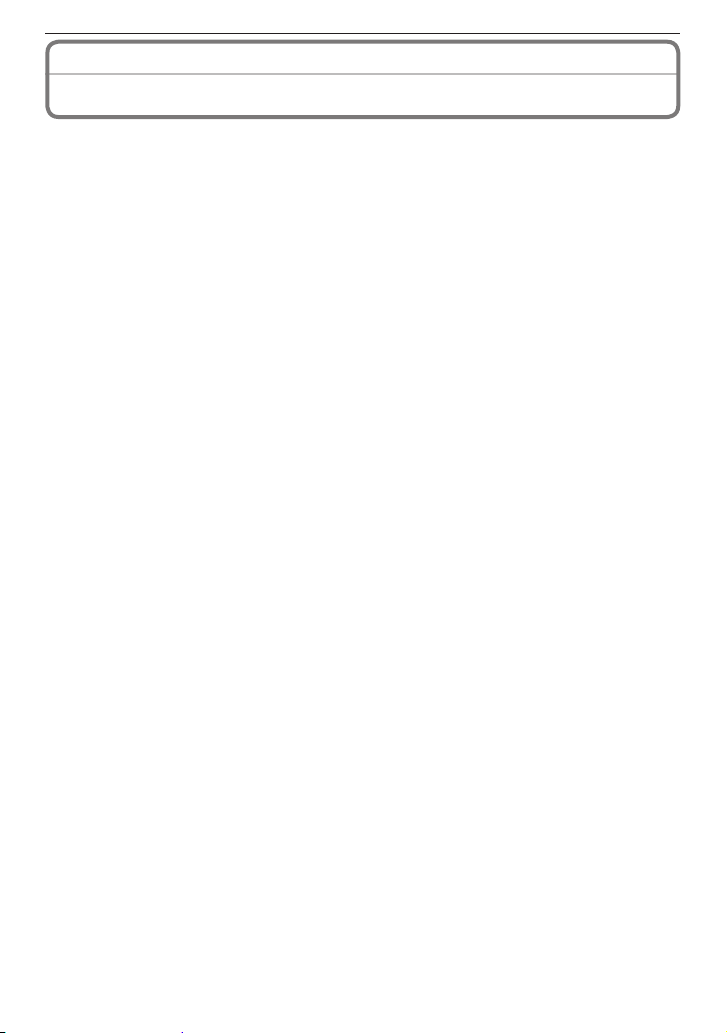
Vóór gebruik
Standaardaccessoires
Controleer de inhoud voordat u de camera gebruikt.
1 Batterij
(in de tekst aangeduid als batterij)
Laad de batterij op vóór gebruik.
2 Batterijlader
(in de tekst aangeduid als lader)
3 Netsnoer
4 AV-kabel
5 USB-aansluitkabel
6 Cd-rom
• Software:
Hiermee installeert u de software op uw pc.
7 Cd-rom
• Gebruiksaanwijzing
8 Polsriem
9 Batterijcompartiment
• De accessoires en de vormgeving ervan kunnen verschillen, afhankelijk van het land of
de regio waar de camera was aangeschaft.
• SD-geheugenkaart, SDHC-geheugenkaart en MultiMediaCard (alleen voor de DMC-
FS4) worden in de tekst aangeduid als kaart.
• Kaart is optioneel.
Wanneer u geen kaart gebruikt, kunt beelden opnemen of weergeven via het
interne geheugen.
• Mocht u een van de meegeleverde accessoires verliezen, neem dan contact op met
de dealer of het dichtstbijzijnde servicecentrum. (U kunt de accessoires afzonderlijk
aanschaffen.)
- 8 -
Page 9
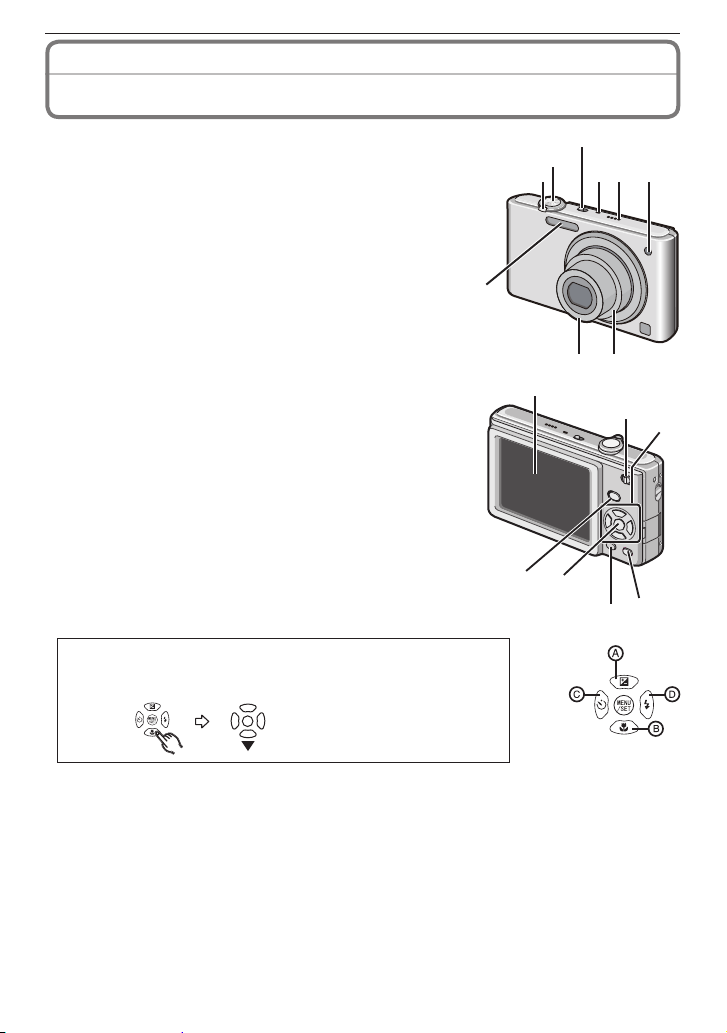
Vóór gebruik
98
475
6
3
2
1
10
16
14
13
11
15
12
Namen van de onderdelen
1 Zoomhendel (P35)
2 Ontspanknop (P29)
3 AAN/UIT-schakelaar camera (P18)
4 Microfoon (P62)
5 Speaker (P25, 83)
6 Indicator zelfontspanner (P50)
AF-assistentielamp (P78)
7 Flitser (P44)
8 Peça da lente
9 Lenscilinder
10 LCD-scherm (P42, 121)
11 Schakelaar opnemen/afspelen (P20)
12 Cursorknoppen
:
e /Belichtingscompensatie (P51)
A
:
r /Macroknop (P49)
B
:
w /Zelfontspannerknop (P50)
C
:
q /Flitsmodusknop (P44)
D
In deze gebruiksaanwijzing zijn de instructies voor het gebruik
van de cursorknoppen als volgt beschreven.
bijv. Als u op de knop r (p) drukt.
of Druk op
13 [MODE] -knop (P20)
14 [MENU/SET] -knop (P20)
15 [DISPLAY] -knop (P42)
16 [Q.MENU] (P24)/Wissen-knop (P40)
- 9 -
r
Page 10
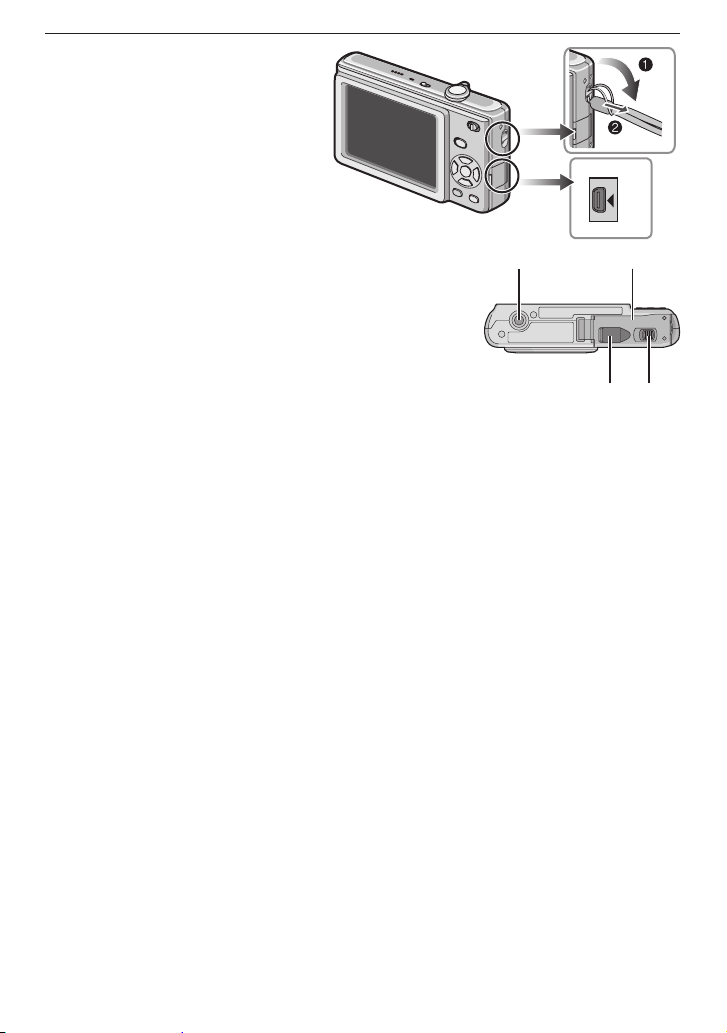
Vóór gebruik
AV OUT
DIGITAL
17
18
19 20
21 22
17 Aansluiting voor polsriempje
• Gebruik de polsriem om te
voorkomen dat de camera valt.
18 [AV OUT/DIGITAL] aansluiting (P96,
99, 105)
19 Statiefaansluiting
• Let bij gebruik van een statief
goed op of het statief stevig en
stabiel staat met het toestel erop
bevestigd.
20 Kaart-/batterijklepje (P14)
21 Kapje DC coupler (P15)
• Wanneer u een netadapter gebruikt, gebruik dan altijd
de Panasonic DC coupler (optie) en netadapter (optie).
Zie P15 voor aansluitdetails.
22 Ontgrendelingshendel (P14)
- 10 -
Page 11
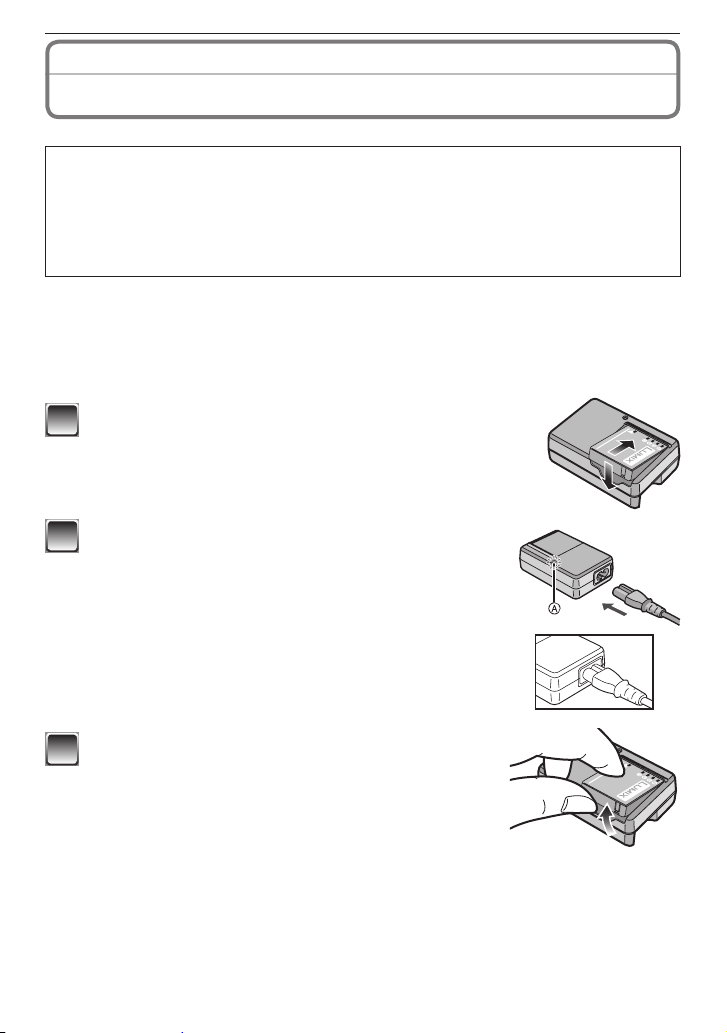
Voorbereiding
De batterij opladen
Batterijen die u met dit apparaat kunt gebruiken
Het is gebleken dat er op sommige markten imitatiebatterijen worden verkocht
die erg veel lijken op de originele batterijen. Sommige van deze batterijen hebben
onvoldoende interne bescherming om aan de relevante veiligheidsnormen te
voldoen. Deze batterijen kunnen mogelijk in brand vliegen of exploderen. Houd
er rekening mee dat wij niet aansprakelijk zijn voor ongelukken of storingen
als gevolg van een imitatiebatterij. Voor een veilig gebruik raden wij u aan een
authentieke Panasonic batterij te gebruiken.
• Gebruik de speciale oplader en batterij.
• De batterij is niet opgeladen wanneer de camera vanuit de fabriek wordt
verzonden. Laad de batterij op vóór gebruik.
• Laad de batterij binnenshuis op met de lader.
• Laad de batterij op in een temperatuur tussen 10 °C en 35 °C. (De batterijtemperatuur
moet ook hetzelfde zijn.)
Houd bij het aansluiten van de batterij rekening met
1
de richting van de batterij.
Sluit de lader op het stopcontact aan.
2
• Het laden begint als de indicator [CHARGE] A groen
gaat branden.
• Het laden is voltooid als de indicator [CHARGE] A
uitgaat (na ongeveer 130 min).
• Het netsnoer past niet volledig in de netsnoeraansluiting.
Er blijft een opening, zoals rechts afgebeeld.
Ontkoppel de batterij nadat het laden is
3
voltooid.
Als de indicator [CHARGE] knippert
• De batterijtemperatuur is uitzonderlijk hoog of laag. De laadtijd
is langer dan normaal. Ook wordt de batterij mogelijk niet
helemaal opgeladen.
• De aansluitpunten van de lader of van de batterij zijn vuil. Veeg deze af met een droge
doek.
- 11 -
Page 12
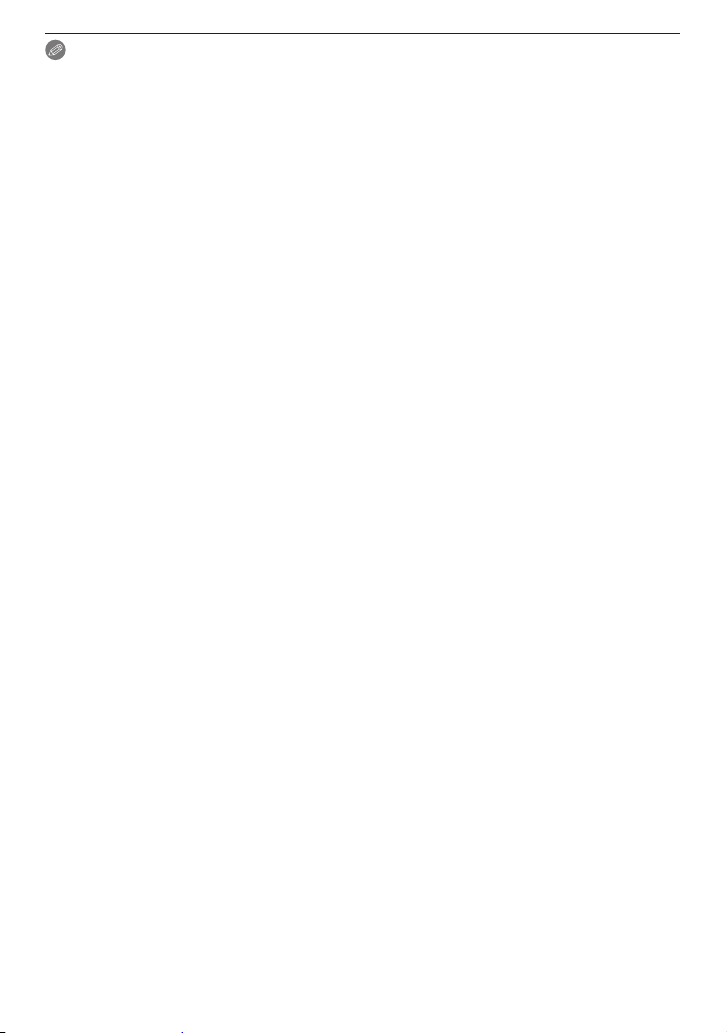
Voorbereiding
- 12 -
Opmerking
•
Haal nadat de batterij volledig is opgeladen de stekker van de oplader uit het
stopcontact.
• De batterij wordt warm na gebruik en tijdens en na het opladen. Ook de camera wordt
warm tijdens gebruik. Dit is geen storing.
• De batterij loopt leeg als deze na het opladen lange tijd niet wordt gebruikt.
• De batterij kan ook opnieuw worden opgeladen als deze niet helemaal leeg is. Het
is echter niet aan te bevelen de batterij regelmatig op te laden terwijl deze nog bijna
volledig is opgeladen. (De batterij heeft kenmerken die de gebruiksduur dan zullen
verkorten en ertoe leiden dat de batterij opzwelt.)
• Wanneer de gebruikstijd van de camera extreem kort wordt, zelfs nadat de batterij naar
behoren is opgeladen, is de levensduur van de batterij mogelijk verstreken. Schaf een
nieuwe batterij aan.
• Laat geen metalen voorwerpen (zoals paperclips) bij de contactpunten van de
stekker liggen. Anders kunnen brand of elektrische schokken worden veroorzaakt
door kortsluiting of de hitte die hierdoor wordt gegenereerd.
Page 13
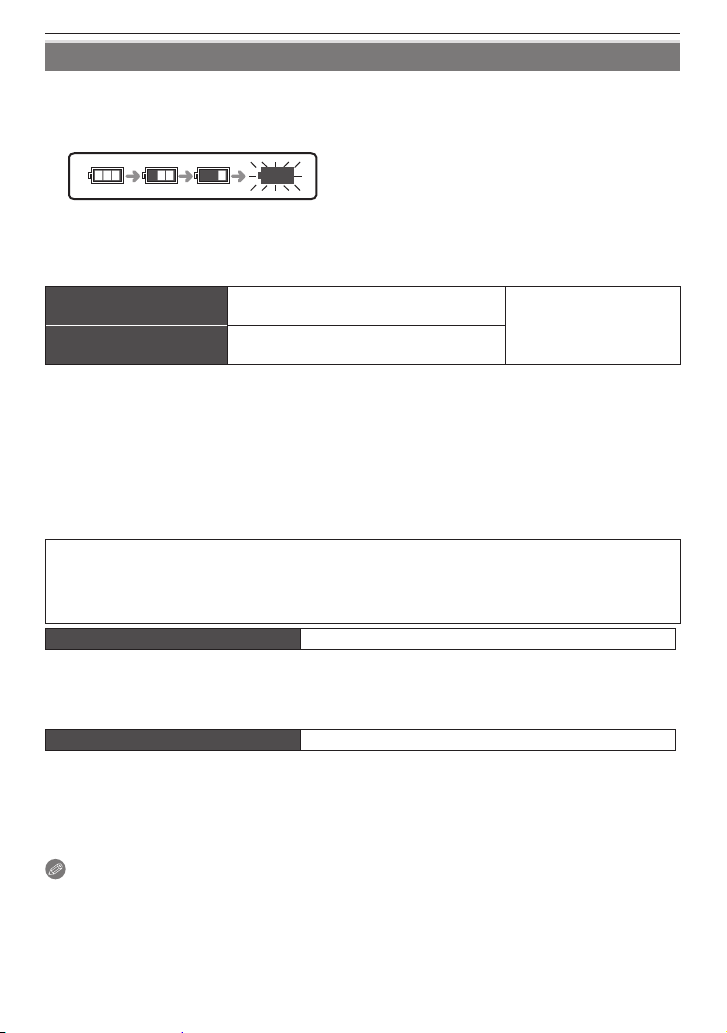
Voorbereiding
Informatie over de batterij (opladen/aantal mogelijke opnamen)
Batterijaanduiding
• De batterijindicatie wordt weergegeven op het LCD-scherm.
[Deze wordt niet weergegeven wanneer u de camera gebruikt als de netadapter
(optioneel) is aangesloten.]
• De indicatie wordt rood en gaat knipperen als de batterij bijna leeg is. Laad de batterij
op of vervang deze door een volledig opgeladen batterij.
Batterij levensduur
Het aantal opnamen (volgens CIPA-normen in de normale fotomodus [1])
Aantal mogelijke
opnames
Opnametijd
Opnamecondities volgens CIPA-normen
• Temperatuur: 23 °C/Luchtvochtigheid: 50% als het LCD-scherm aan is.
• Gebruik van een Panasonic Sdgeheugenkaart (32 MB)
• Vastleggen begint 30 seconden nadat de camera is aangezet.
• Een opname per 30 seconden, met volledige its om de andere opname.
• Bij elke opname de zoomhendel van Tele naar Groothoek draaien en vice versa.
• Wanneer de camera na elke 10 opnamen wordt uitgeschakeld. Wanneer de camera aan
blijft totdat de batterij is afgekoeld.
• CIPA is een afkorting van [Camera & Imaging Products Association].
Het aantal opneembare foto’s varieert ook afhankelijk van de opname intervaltijd.
Als de opname intervaltijd langer gaat duren gaat het aantal op te nemen foto’s
achteruit. (bijv. bij opnamen van elke twee minuten: ongeveer 1/4 van het aantal
bij opnamen van elke 30 seconden)
Circa 390 foto’s (DMC-FS42)
Circa 410 foto’s (DMC-FS4)
Circa 195 min (DMC-FS42)
Circa 205 min (DMC-FS4)
Volgens CIPA-norm in
de normale fotomodus
Weergavetijd Circa 420 min
Het aantal te maken foto’s en de afspeeltijd verschillen afhankelijk van de gebruiks- en
opslagomstandigheden van de batterij.
Laden
Laadtijd Circa 130 min
De laadtijd en het aantal te maken foto’s met de optionele batterij zijn hetzelfde als
hierboven.
De laadtijd varieert enigszins, afhankelijk van de status van de batterij en de
omstandigheden in de laadomgeving.
Wanneer de batterij volledig is opgeladen, gaat de indicator [CHARGE] uit.
Opmerking
• De batterij kan opzwellen en de gebruiksduur kan korter worden naarmate deze vaker
wordt opgeladen. Voor een lange levensduur van de batterij raden wij u aan de batterij
niet te vaak op te laden als deze nog niet helemaal leeg is.
• De prestaties van de batterij kunnen tijdelijk verslechteren en de gebruiksduur kan
korter worden bij lage temperaturen (bijvoorbeeld bij skiën of snowboarden).
- 13 -
Page 14
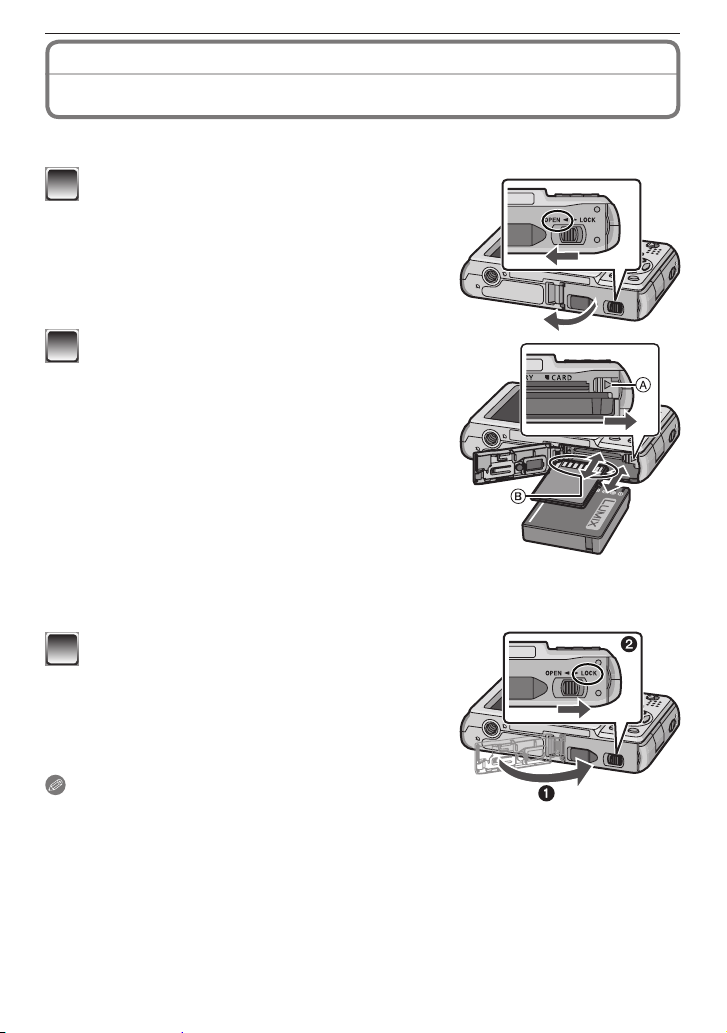
Voorbereiding
Batterij/kaart (optioneel) plaatsen/verwijderen
• Controleer of de camera is uitgeschakeld.
• We raden u aan een Panasonic kaart te gebruiken.
Schuif de ontgrendelingshendel in de
1
richting van de pijl en open het kaart-/
batterijklepje.
• Gebruik altijd originele Panasonic batterijen.
• Als u andere batterijen gebruikt, kunnen we
de kwaliteit van dit product niet garanderen.
batterij: Plaats deze volledig in de lader
2
en let goed op de plaatsingsrichting.
Trek de hendel A in de richting van de
pijl om de batterij te verwijderen. Kaart:
Druk deze volledig naar voren totdat
u een klik hoort en houd rekening met
de plaatsingsrichting. Om de kaart te
verwijderen, drukt u op de kaart tot u een
klik hoort en dan kunt u de kaart omhoog
trekken.
Raak de contactpunten van de kaart niet aan.
B
• De kaart kan beschadigd raken als hij niet
volledig wordt ingebracht.
1: Sluit het kaart-/batterijklepje.
3
: Schuif de ontgrendelingshendel in de
2
richting van de pijl.
• Als het kaart-/batterijklepje niet helemaal
dichtgaat, verwijdert u de kaart, controleert u de
kaartrichting en plaatst u de kaart opnieuw.
Opmerking
•
Verwijder de batterij na gebruik. Bewaar de verwijderde
batterij in het batterijhoesje (bijgeleverd).
• Verwijder de batterij pas als het LCD-scherm wordt uitgeschakeld. Anders worden de
instellingen op de camera mogelijk niet goed opgeslagen.
• De bijgeleverde batterij is alleen geschikt voor de camera. Gebruik deze niet met andere
apparatuur.
• Schakel de camera uit voordat u de kaart of batterij verwijdert. (Anders functioneert het
apparaat mogelijk niet langer normaal en kan de kaart zelf beschadigd raken of kunnen
de gemaakte foto’s verloren gaan.)
- 14 -
Page 15
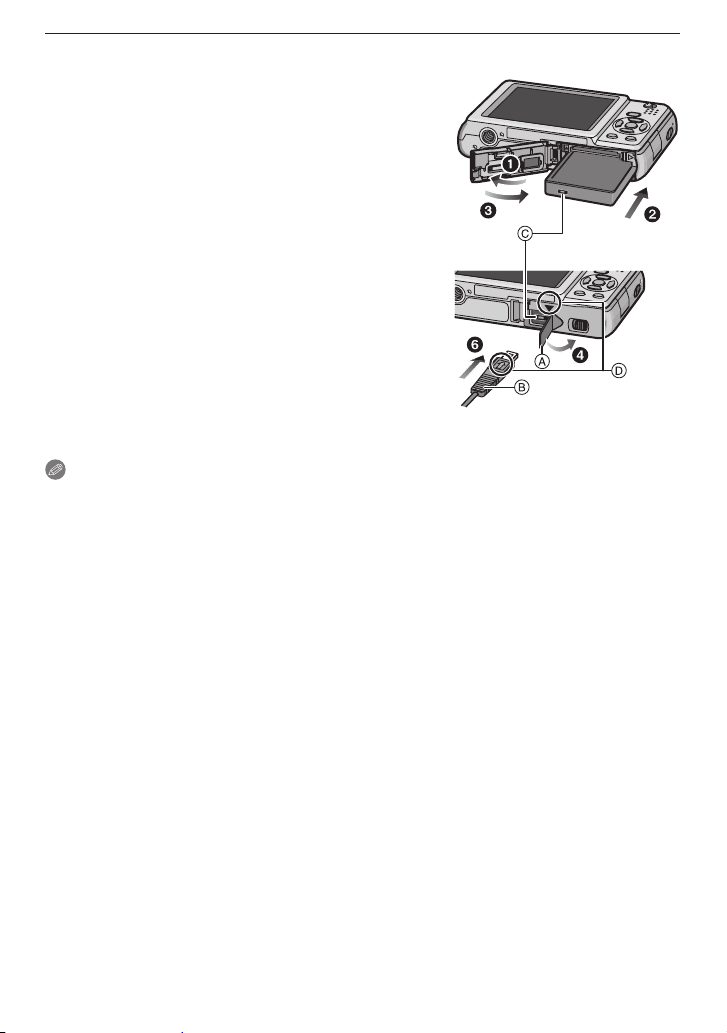
Voorbereiding
Gebruik van een netadapter (optioneel) en een DC coupler (optioneel) in plaats
van de batterij
Schaf de netadapter (optioneel) en de DC coupler
(optioneel) altijd aan als een set. Gebruik deze
niet als ze los worden verkocht.
Open het kaart-/batterijklepje.
1
Plaats de DC coupler en let goed op de richting.
2
Sluit het kaart-/batterijklepje.
3
• Controleer of het kaart-/batterijklepje is gesloten.
Open het klepje van de DC coupler A.
4
• Als de kap moeilijk te openen is, opent u het
kaart-/batterijklepje en drukt u vervolgens van
binnen op de kap van de DC coupler om deze te
openen.
Sluit de netadapter aan op een stopcontact.
5
Sluit de netadapter B op de [DC IN]-aansluiting
6
van de DC coupler aan.
C
Leg de tekens gelijk en sluit aan.
D
• Zorg ervoor dat u alleen de netadapter en DC
coupler voor deze camera gebruikt. Het gebruik
van andere apparatuur kan schade veroorzaken.
Opmerking
•
Gebruik altijd een originele Panasonic netadapter (optioneel).
• Sommige statieven kunnen niet worden bevestigd als de DC coupler is aangesloten.
• Ontkoppel altijd de netadapter als u het kaart-/batterijklepje opent.
• Als de netadapter en de DC coupler niet nodig zijn, verwijder ze dan van de digitale
camera. Houd ook het klepje van de DC coupler dicht.
• Lees ook de gebruiksaanwijzing voor de netadapter en de DC coupler.
• Als de stroomtoevoer via het stopcontact wordt onderbroken tijdens het opnemen
van lms met de DC coupler, worden de opgenomen lms niet vastgelegd. Het wordt
aanbevolen een stabiele stroomvoorziening of de batterij te gebruiken.
- 15 -
Page 16
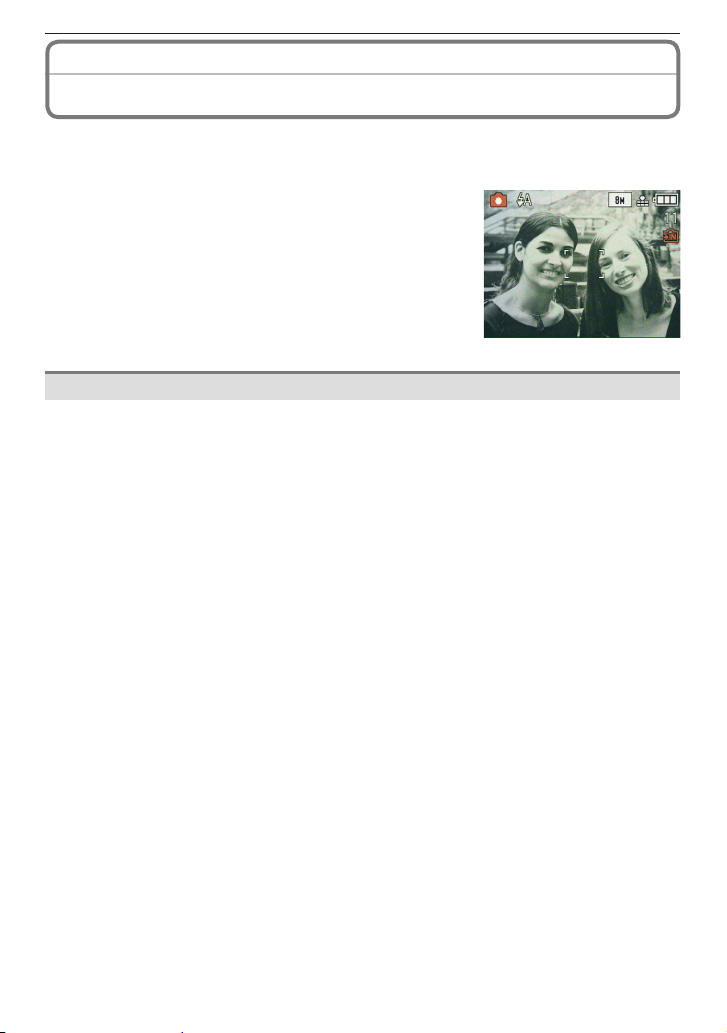
Voorbereiding
Het ingebouwde geheugen/de kaart
De volgende bewerkingen kunnen met dit apparaat worden uitgevoerd.
• Wanneer er geen kaart is geplaatst: foto’s kunnen worden opgeslagen en afgespeeld
via het ingebouwde geheugen.
• Wanneer er een kaart is geplaatst: foto’s kunnen worden
opgeslagen en afgespeeld via de kaart.
• Bij gebruik van het ingebouwde geheugen
[1] " [2] (toegangsindicatie
• Bij gebruik van de kaart
[3] (toegangsindicatie
1
De toegangsindicatie gaat rood branden wanneer er
foto’s worden opgeslagen in het ingebouwde geheugen
(of op de kaart).
• Geheugengrootte: Circa 50 MB
• Opneembare bewegende beelden: alleen QVGA (320 × 240 pixels)
• Het interne geheugen kan worden gebruikt als een tijdelijk opslagapparaat wanneer de
kaart die wordt gebruikt, vol is.
• U kunt de opgeslagen foto’s naar een kaart kopiëren. (P95)
• De toegangstijd voor het interne geheugen kan langer zijn dan de toegangstijd voor een
kaart.
1
)
Intern geheugen
1
)
- 16 -
Page 17
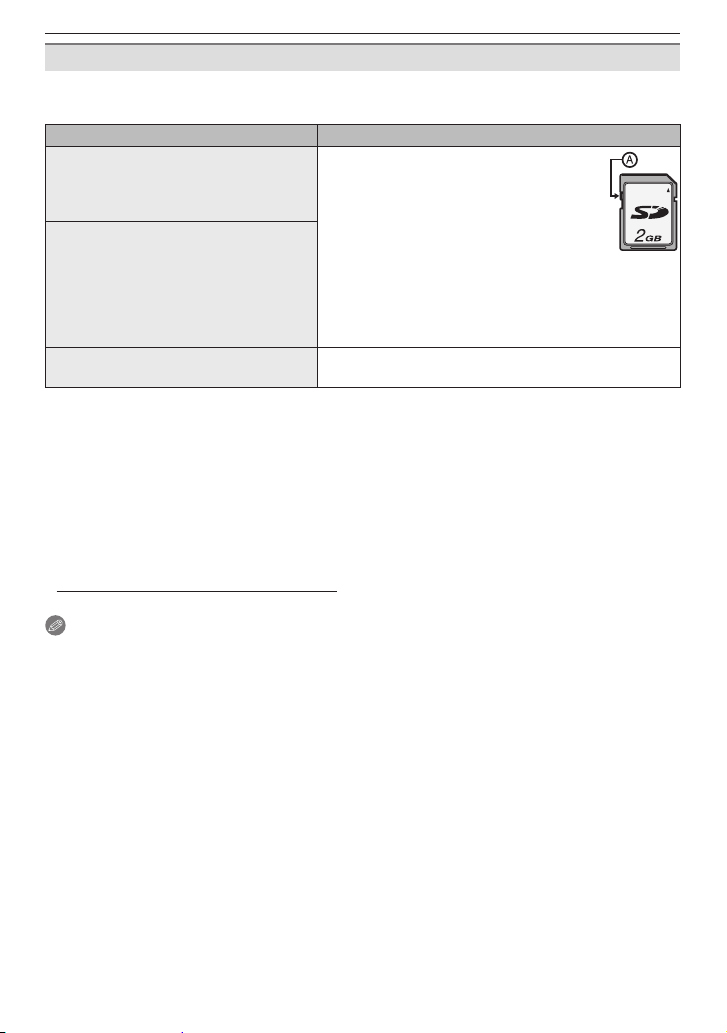
Voorbereiding
Kaart
De volgende soorten kaarten kunnen in dit apparaat worden gebruikt.
(Deze kaarten worden in de tekst aangeduid als kaart.)
Kaarttype Kenmerken
SD-geheugenkaart (8 MB tot 2 GB)
(Geformatteerd met de indeling
FAT12 of FAT16 in overeenstemming
met de SD-norm)
SDHC-geheugenkaart (4 GB tot
32 GB)
2
(Geformatteerd met de indeling
FAT32 in overeenstemming met de
SD-norm)
• Snelle opname- en schrijfsnelheid
• Schrijfbeveiligingsschakelaar A
beschikbaar (Als deze schakelaar op
de positie [LOCK] is gezet, is het verder
niet mogelijk gegevens te schrijven,
te verwijderen of te formatteren.
De mogelijkheid om gegevens te
schrijven, te verwijderen en de schijf
te formatteren wordt hersteld wanneer
de schakelaar terug wordt gezet in de
oorspronkelijke positie.)
MultiMediaCard (Alleen voor de
• Alleen foto’s.
DMC-FS4)
2
De SDHC-geheugenkaart is een geheugenkaart standaard bepaald door de SD
Associatie in 2006 voor hoge capaciteit geheugenkaarten met meer dan 2 GB
geheugen.
U kunt een SDHC-geheugenkaart gebruiken in apparatuur die compatibel is met
SDHC-geheugenkaarten, maar niet in apparatuur die slechts compatibel is met SDgeheugenkaarten. (Lees altijd de gebruiksaanwijzing van de apparatuur die u gaat
gebruiken.)
• U kunt alleen kaarten gebruiken met het SDHC-logo (dat aangeeft dat de kaarten aan
de SD-norm voldoen) als u kaarten gebruikt met een capaciteit van 4 GB of hoger.
• Controleer de meest recente informatie op de volgende website.
http://panasonic.co.jp/pavc/global/cs
(Deze website is alleen beschikbaar in het Engels.)
Opmerking
• Schakel dit apparaat niet uit, verwijder de batterij of kaart niet en ontkoppel de
netadapter (optioneel) niet wanneer de toegangsindicator brandt [wanneer er foto’s
worden geschreven, gelezen of verwijderd of het ingebouwde geheugen of de kaart
worden geformatteerd (P27)]. Stel de camera bovendien niet bloot aan trillingen,
schokken of statische elektriciteit. De kaart of de gegevens op de kaart kunnen
beschadigd raken en dan werkt dit apparaat mogelijk niet langer normaal. Als de camera
stopt als gevolg van trillingen, schokken of statische elektriciteit, schakelt u de camera
weer in.
• De gegevens in het ingebouwde geheugen of op de kaart kunnen beschadigd of
verloren raken als gevolg van elektromagnetische golven, statische elektriciteit of het
defect raken van de camera of de kaart. We raden u aan belangrijke gegevens op een
pc enzovoort op te slaan.
• Formatteer de kaart niet op de pc of op andere apparatuur. Formatteer deze alleen op
de camera om een juiste werking te garanderen. (P27)
• Hou de geheugenkaart buiten het bereik van kinderen om inslikken ervan te voorkomen.
- 17 -
Page 18
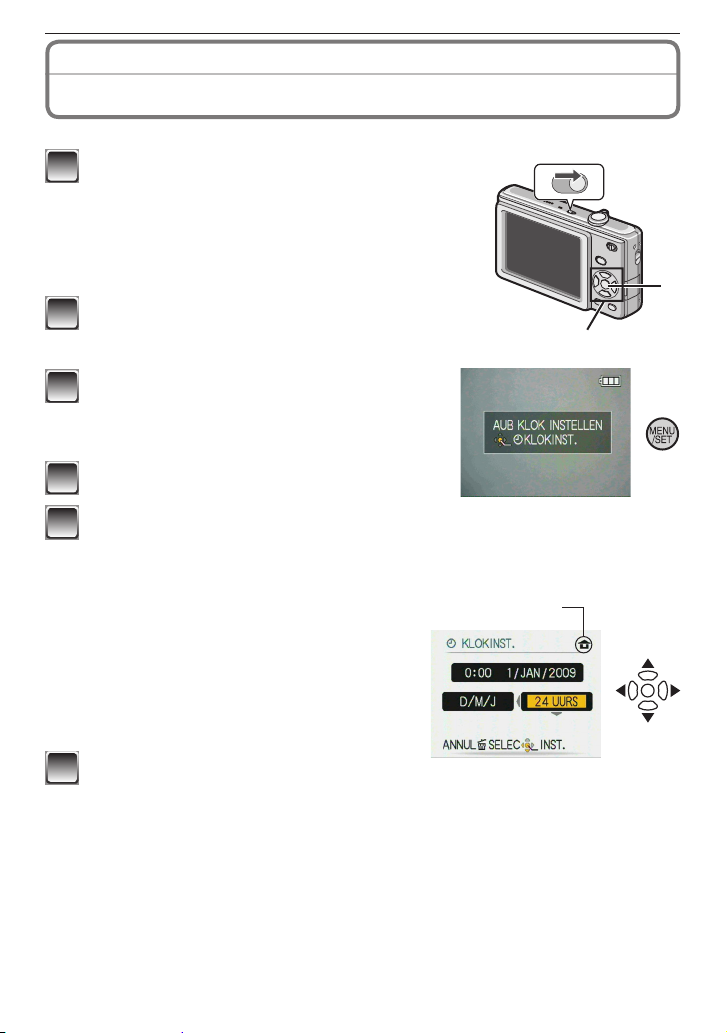
Voorbereiding
A
B
ON
OFF
Datum/tijd instellen
• De klok is niet ingesteld wanneer de camera wordt verzonden.
Zet de camera aan.
1
[MENU/SET]-knop
A
Cursorknoppen
B
Druk op [MENU/SET].
2
Druk op e/r om de taal te selecteren en
3
druk op [MENU/SET].
• Het bericht [AUB KLOK INSTELLEN] verschijnt.
(Dit bericht verschijnt niet in de afspeelmodus.)
Druk op [MENU/SET].
4
Druk op w/q om de items te selecteren
5
(jaar, maand, dag, uur, minuut, weergavevolgorde of tijdweergaveindeling) en druk op e/r om in te stellen.
tijd in de thuiszone
C
tijd op de reisbestemming (
D
: annuleren zonder de klok in te stellen.
4
• Selecteer [24 UURS] of [AM/PM] als
tijdweergave-indeling.
• AM/PM wordt weergegeven wanneer [AM/
PM] wordt geselecteerd.
(klok instellen)
P68)
C
D
q
w
Druk op [MENU/SET].
6
• Schakel de camera uit als u de klok hebt ingesteld. Schakel de camera
vervolgens weer in, ga naar de opnamemodus en controleer of de instellingen die
zijn uitgevoerd, op de juiste manier op de display worden weergegeven.
• Wanneer er op [MENU/SET] is gedrukt om de instellingen te voltooien zonder
dat de klok is ingesteld, stelt u de klok op de juiste tijd in door de procedure “De
klokinstelling wijzigen” (P19) te volgen.
- 18 -
Page 19
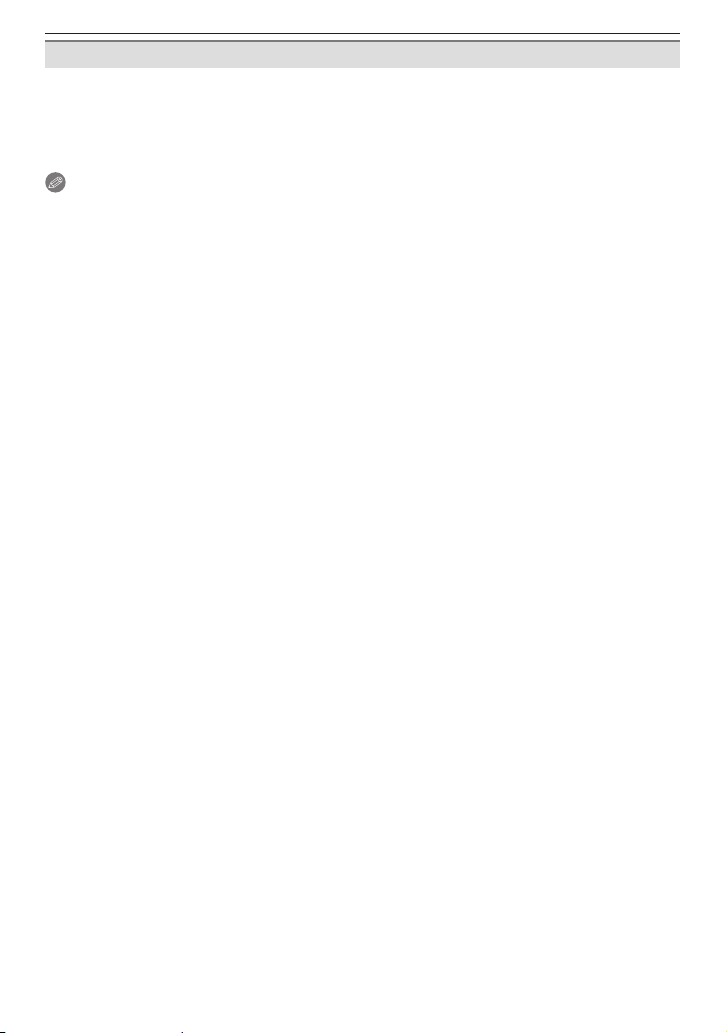
Voorbereiding
De klokinstelling wijzigen
Druk op [MENU/SET] in de normale foto-modus.
1
Druk op e/r om [KLOKINST.] te selecteren.
2
Druk op q en voer de bovenstaande stappen uit en 5 uit 6 voor de instelling.
3
Druk op [MENU/SET] om het menu af te sluiten.
4
• U kunt ook de klok instellen via het [SET-UP] menu. (P25)
Opmerking
• De klok wordt weergegeven wanneer u tijdens het fotograferen enkele keren op
[DISPLAY] drukt.
• De klokinstelling wordt 3 maanden bewaard met de ingebouwde klokbatterij, zelfs als
er geen batterij op de camera is aangesloten. (Laat de opgeladen batterij 24 uur in het
apparaat zitten om de ingebouwde batterij op te laden.)
• U kunt een jaartal tussen 2000 en 2099 instellen.
• Stel de datum in zodat de juiste datum wordt gedrukt als u afdrukken bestelt of als u de
datum laat afdrukken op de afbeeldingen. (P87)
• Als de klok is ingesteld, kan de juiste datum worden afgedrukt ook al staat die niet op
het scherm van de camera.
- 19 -
Page 20
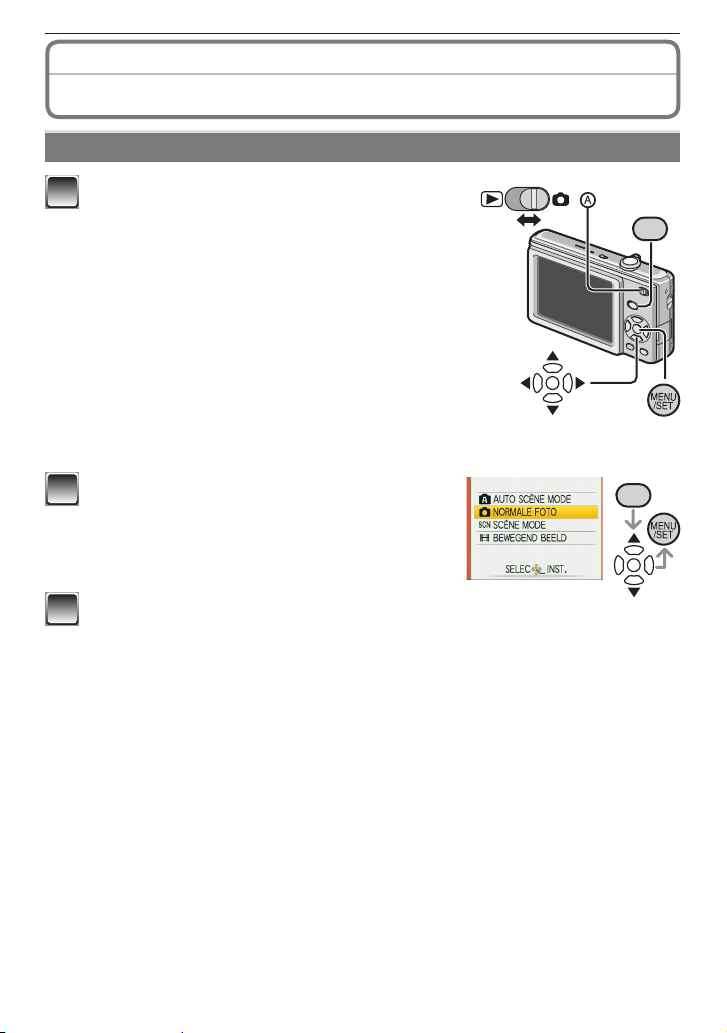
Voorbereiding
MOD
E
M
OD
E
Instelling van modi en bediening van menu’s
Overschakelen naar een andere modus
Schuif de schakelaar voor opnemen/
1
afspelen A naar 1 (rechts) of naar 5
(links).
1
: Opnamemodus
: Weergavemodus
5
Druk op [MODE] om het
2
modusselectiescherm weer te geven.
(Voorbeeld: Normale fotomodus)
Druk op e/r om een modus te selecteren
3
en druk op [MENU/SET] om het menu te sluiten.
Raadpleeg de betreffende pagina voor meer informatie over de verschillende modi.
- 20 -
Page 21
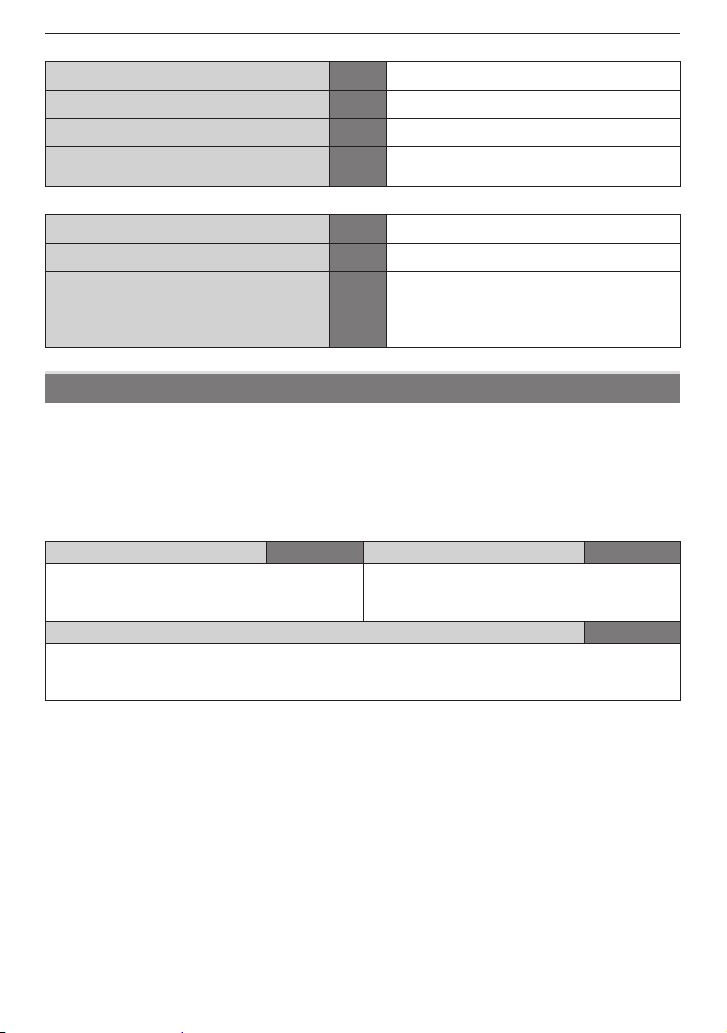
Voorbereiding
Lijst met opnamemodi
;
Automatische scènemode P28 Makkelijk foto’s maken.
1
Normale fotomodus P32 Foto’s maken met de gewenste instelling.
5
Scènemodus P52 Fotograferen volgens scène.
6
Bewegend beeldmodus P62
Lijst met afspeelmodi
Normale weergavemodus P37 Normale fotoweergave.
9
Diashowmodus P79 Foto’s continu afspelen.
8
Favorieten weergavemodus P82
z
In deze modus kunt u lms met geluid
opnemen.
De foto’s afspelen die u als favorieten
hebt ingesteld.
• Foto’s verschijnen niet wanneer
[FAVORIETEN] is ingesteld op [OFF].
Gebruik van de menu’s
De camera heeft menu’s waarin u instellingen kunt verrichten voor het maken en afspelen
van foto's zoals u het wilt.
Vooral het menu [SET-UP] bevat enkele belangrijke instellingen met betrekking tot de klok
en het energiebeheer van de camera. Controleer de instellingen van dit menu voordat u
verder gaat met het gebruik van de camera.
In opnamemodus
1
[OPNAME]-menu P70 t/m 789 [AFSPELEN]-menu P84 t/m 95
In dit menu kunt u kleurstelling,
gevoeligheid, aantal pixels enzovoort
instellen van de foto’s die u maakt.
[SET-UP]-menu P25 t/m 27
e
• In dit menu kunt u de klok instellen, de pieptooninstellingen voor de bediening bepalen
en andere instellingen verrichten waarmee u de camera eenvoudiger kunt bedienen.
• Beschikbaar in de opname- en afspeelmodus.
In weergavemodus
In dit menu kunt u de bescherming of
afdrukinstellingen enzovoort van gemaakte
foto’s instellen.
- 21 -
Page 22
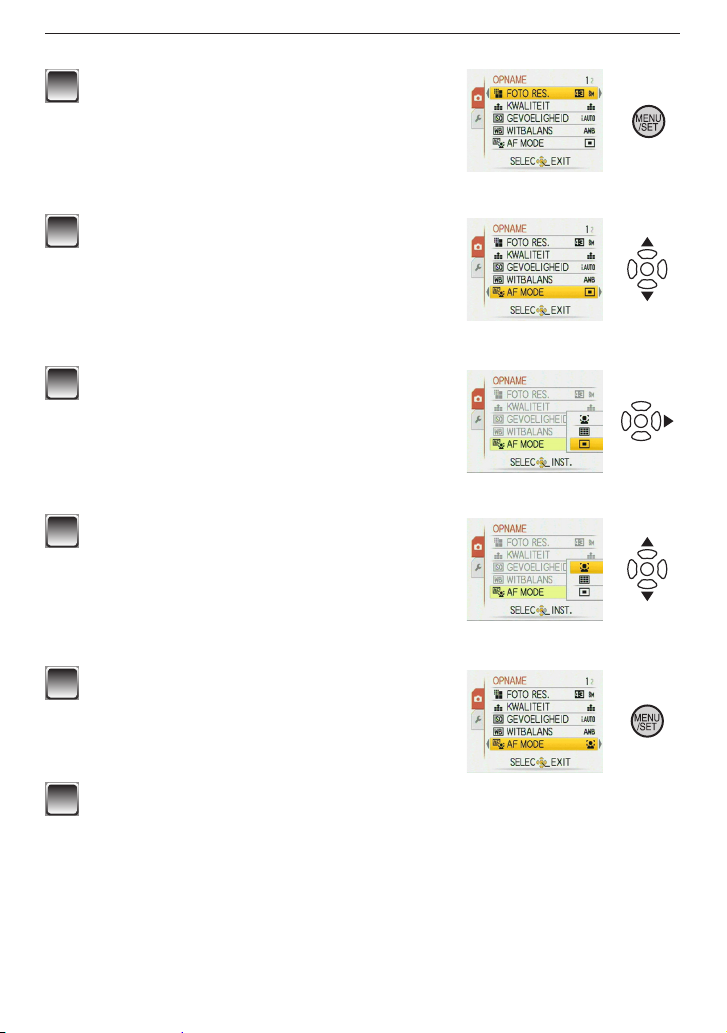
Voorbereiding
Het menu gebruiken
Druk op [MENU/SET] om het menu weer
1
te geven.
• U kunt vanuit elk menu-item schakelen naar
andere menuschermen door de zoomhendel te
draaien.
(Voorbeeld: de normale fotomodus selecteren [1])
Druk op e/r om een menu-item te
2
selecteren.
(Voorbeeld: [AF MODE] selecteren)
• U gaat naar de volgende pagina door op r
helemaal onderaan te drukken.
Druk op q.
3
• Afhankelijk van het item verschijnen de
instellingen mogelijk niet of worden ze anders
weergegeven.
Druk op e/r om een menu-item te
4
selecteren.
(Voorbeeld: Selecteer [3])
Druk op [MENU/SET] om uw instelling te
5
bevestigen.
Druk op [MENU/SET] om het menu te sluiten.
6
- 22 -
Page 23
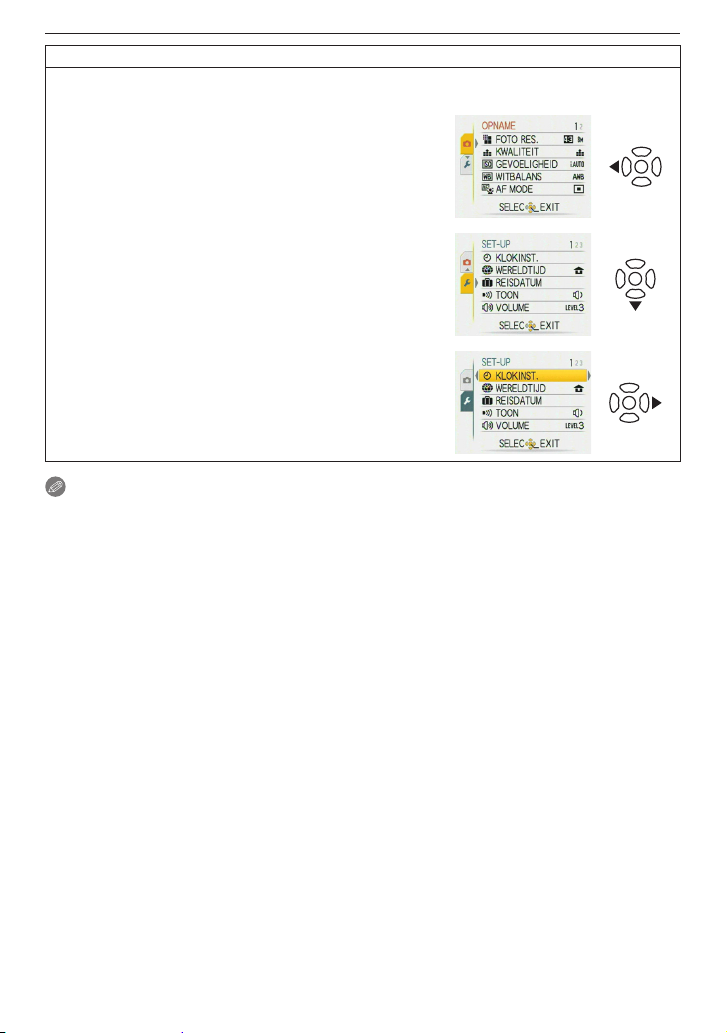
Voorbereiding
Schakelen naar het menu [SET-UP]
Wanneer het menuscherm op de camera verschijnt na stap 1 in “Het menu gebruiken”
(P22):
Druk op
1
verplaatsen.
om het menupictogram te
w
Druk op
2
[SET-UP] te selecteren [e].
Druk op
3
verplaatsen.
Ga naar stap 2 onder “Het menu gebruiken”.
Opmerking
• Als gevolg van de specicaties van de camera is het niet altijd mogelijk alle functies in te
stellen en zullen sommige functies niet werken in sommige omstandigheden waaronder
de camera wordt gebruikt.
om het pictogram van het menu
r
om de lijst met menu-items te
q
- 23 -
Page 24
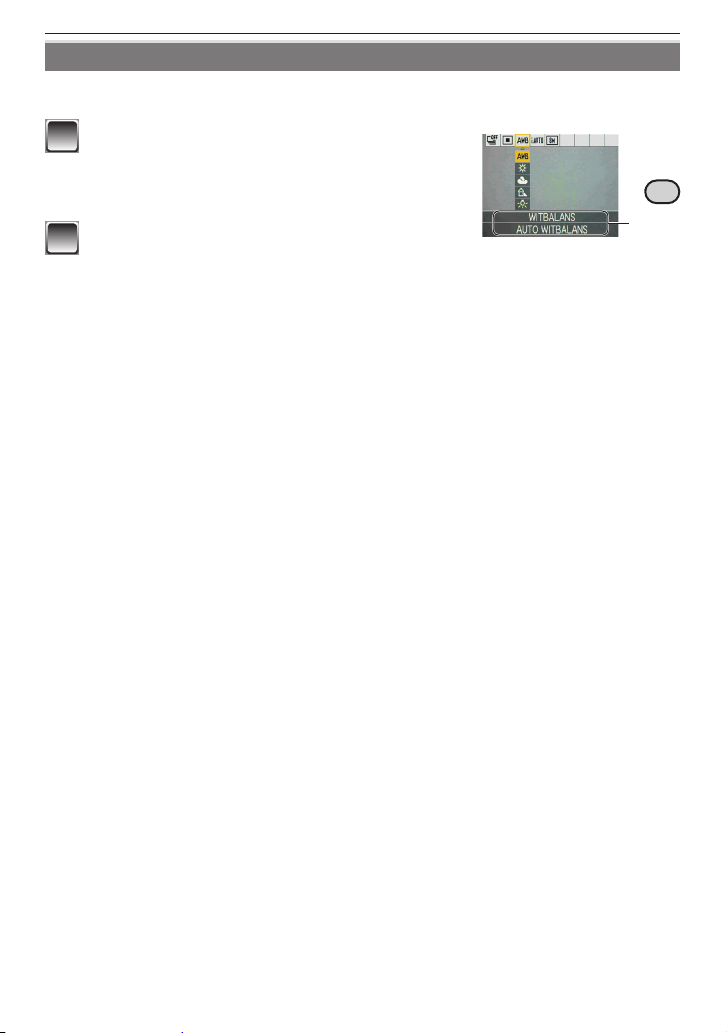
Voorbereiding
Q.MENU
Het snelmenu gebruiken
Via het snelmenu hebt u eenvoudig toegang tot bepaalde menu-items.
• Bepaalde menu-items kunnen niet worden ingesteld via de modi.
Druk op [Q.MENU] en houd deze
1
knop ingedrukt als de camera in de
opnamemodus staat.
Druk op e/r/w/q om het menu-item en de
2
bijbehorende instelling te selecteren en druk dan op [MENU/SET] om
het menu te sluiten.
Het in te stellen item en de instelling worden weergegeven.
A
A
- 24 -
Page 25
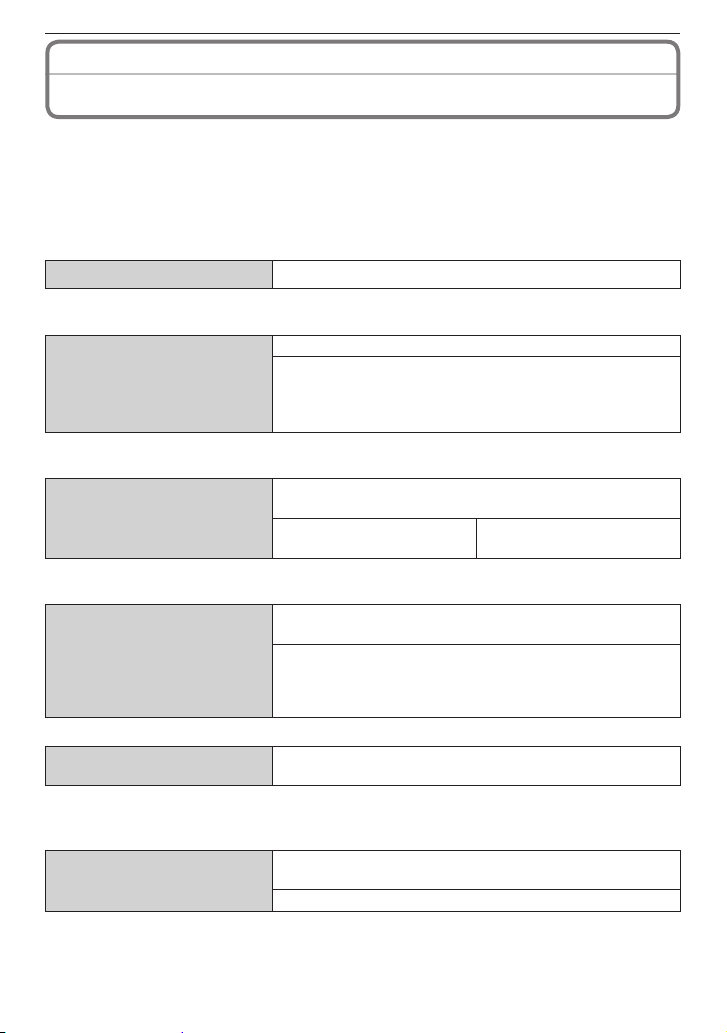
Voorbereiding
Voer deze instellingen naar wens uit.
Het menu [SET-UP]
[KLOKINST.], [BATT. BESP.] en [AUTO REVIEW] zijn belangrijke items. Controleer de
instellingen van ze items voordat u deze gebruikt.
• In de automatische scènemode kunt u alleen [KLOKINST.], [WERELDTIJD], [TOON] en
[TAAL] instellen.
Zie voor meer informatie over selectie van de instellingen van het menu [SET-UP]
P23.
[KLOKINST.] Stel datum en tijd in.
n
• Zie
P18 voor details.
Stel de tijd in voor uw thuisregio en reisbestemming.
[BESTEMMING]:
[WERELDTIJD]
r
P68 voor details.
• Zie
[REISDATUM]
t
P65 voor details.
• Zie
w
Reisbestemming
[HOME]:
q
Uw thuisregio
Stel de vertrekdatum en de retourdatum van de vakantie
in.
[REIS-SETUP]
[OFF]/[SET]
[LOCATIE]
[OFF]/[SET]
Hiermee kunt u het volume van systeemgeluiden
wijzigen.
[TOON]
!
[VOLUME]
$
• Als u de camera op een tv aansluit, zal het volume van de luidsprekers van de tv niet
veranderen.
[BEELDGROOTTE]
m
P43 voor details.
• Zie
: Geen werkingsgeluid
"
: Zacht werkingsgeluid
#
: Hard werkingsgeluid
$
Hiermee kunt u het volume van de luidspreker op 7
niveaus aanpassen.
De pictogrammen op het scherm worden groot
weergegeven, zodat deze beter zichtbaar zijn.
[STANDARD]/[LARGE]
- 25 -
Page 26
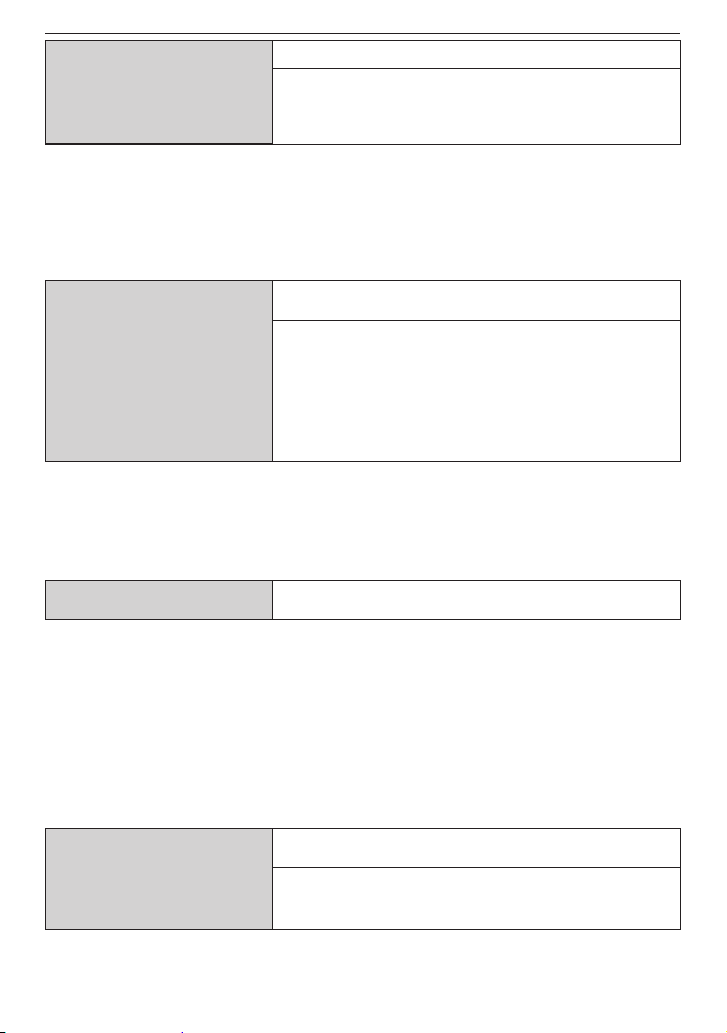
Voorbereiding
- 26 -
Hiermee bespaart u het batterijverbruik.
[BATT. BESP.]
P
• Druk de ontspanknop half in of schakel de camera uit en weer in om [BATT. BESP.] te
annuleren.
• [BATT. BESP.] wordt in de automatische scènemode [;] ingesteld op [5MIN.].
• [BATT. BESP.] werkt niet in de volgende gevallen.
– Wanneer u de netadapter (optioneel)/Wanneer u de camera aansluit op een pc of op
een printer/Wanneer u lms opneemt of afspeelt/Tijdens diashow/[AUTO DEMO]
[AUTO REVIEW]
s
• De Auto Review werkt ongeacht de instelling als u [ZELFPORTRET], [HI-SPEED
BURST] en [FLITS-BURST] in de scènemodus en de [BURSTFUNCTIE] gebruikt.
[ZOOM] wordt echter uitgeschakeld.
• In de automatische scènemode [;] staat de functie auto review vast op [2 SEC.].
• Dit werkt niet wanneer u lms opneemt.
De camera wordt automatisch uitgeschakeld als deze
niet wordt gebruikt voor de tijd die bij de instelling is
geselecteerd.
[OFF]/[2MIN.]/[5MIN.]/[10MIN.]
Stel in hoe lang het duurt dat de foto na het maken ervan
wordt weergegeven.
[OFF]
[1SEC.]
[2SEC.]
[HOLD]: De foto’s worden weergegeven totdat er op een
knop wordt gedrukt.
[ZOOM]: De foto wordt 1 seconde weergegeven en
vervolgens nog 1 seconde op 4× zoom.
[RESETTEN]
f
• Wanneer de [RESETTEN] instelling geselecteerd is tijdens opname, wordt tegelijk ook
de operatie die de lens terugzet uitgevoerd. Desondanks zult u geluid horen van de
bediening van de lens. Dit is geen storing.
• Wanneer u de SET-UP instellingen reset, worden de volgende instellingen ook
geïnitialiseerd.
– Verjaardag en naam in [BABY1]/[BABY2] en [HUISDIER] mode
– Instelling van [REISDATUM]
– [WERELDTIJD] instelling
• [FAVORIETEN] is vastgezet op [OFF].
• Het mapnummer en de klokinstelling worden niet gewijzigd.
[VIDEO UIT]
k
• Dit werkt als de AV-kabel is aangesloten.
De instellingen voor het menu [OPNAME] of [SET-UP]
worden op de fabrieksinstellingen teruggezet.
Stel in overeenstemming met het kleurentelevisiesysteem
in uw land in. (Alleen in weergavemodus)
[NTSC]: Video-uitgang wordt ingesteld op NTSC-
systeem.
[PAL]: Video-uitgang wordt ingesteld op PAL-systeem.
Page 27
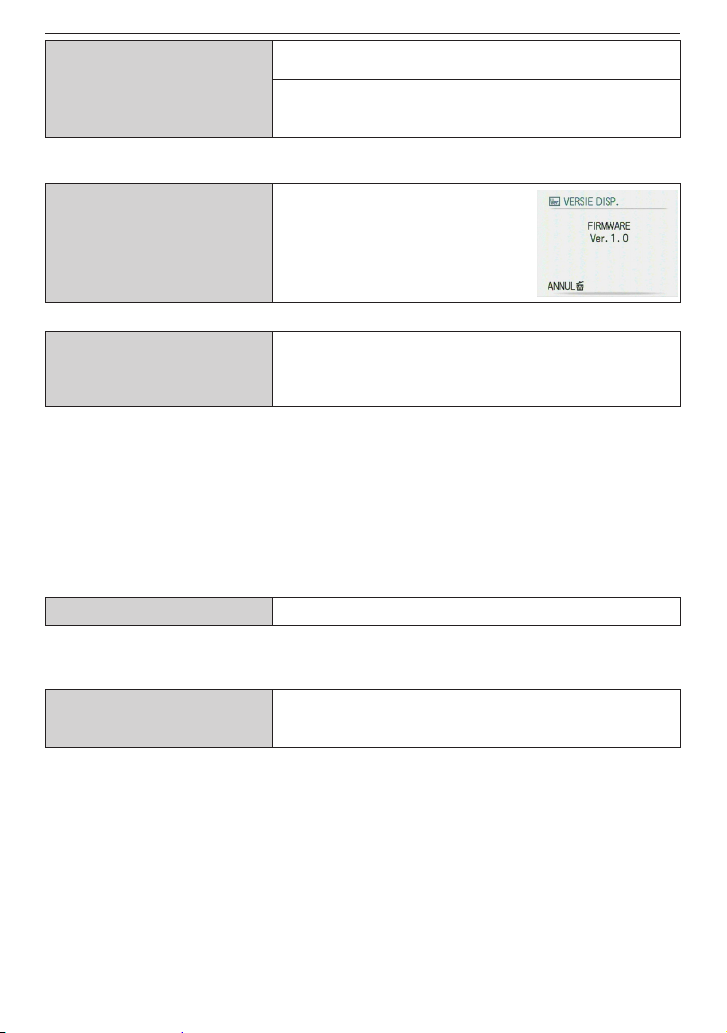
Voorbereiding
Stel in overeenstemming met uw tv-type in. (Alleen in
[TV-ASPECT]
l
• Dit werkt als de AV-kabel is aangesloten.
@ [VERSIE DISP.]
[FORMATEREN]
v
• Gebruik een batterij van voldoende vermogen of de netadapter (optioneel) voor het
formatteren. Schakel de camera niet uit tijdens het formatteren.
• Als er een kaart is geplaatst, wordt alleen de kaart geformatteerd. Verwijder de kaart om
het ingebouwde geheugen te formatteren.
• Als de kaart met een pc of een ander apparaat werd geformatteerd, moet u deze
opnieuw formatteren met de camera.
• Het zal mogelijk langer duren om het interne geheugen te formatteren dan de kaart.
• Als het interne geheugen of de kaart niet kan worden geformatteerd, neemt u contact
op met het dichtstbijzijnde servicecentrum.
weergavemodus)
[}]: Bij aansluiting op een tv met een scherm van
16:9.
[+]: Bij aansluiting op een tv met een scherm van 4:3.
U kunt controleren welke versie
van de rmware op de camera is
geïnstalleerd
Hiermee initialiseert u het interne geheugen of een kaart.
Bij het formatteren worden alle gegevens onherroepelijk
gewist, dus controleer deze nauwkeurig voordat u gaat
formatteren.
[TAAL] Hiermee stelt u de schermtaal in.
9
• Als u per abuis een andere taal instelt, selecteer dan [
de gewenste taal in te stellen.
[AUTO DEMO]
.
• Druk op een willekeurige knop, bijvoorbeeld [MENU/SET], om [AUTO DEMO] te sluiten.
• [AUTO DEMO] kan niet op de tv worden afgespeeld.
de functies van de camera worden als een diashow
weergegeven.
[OFF]/[ON]
] bij de menupictogrammen om
9
- 27 -
Page 28
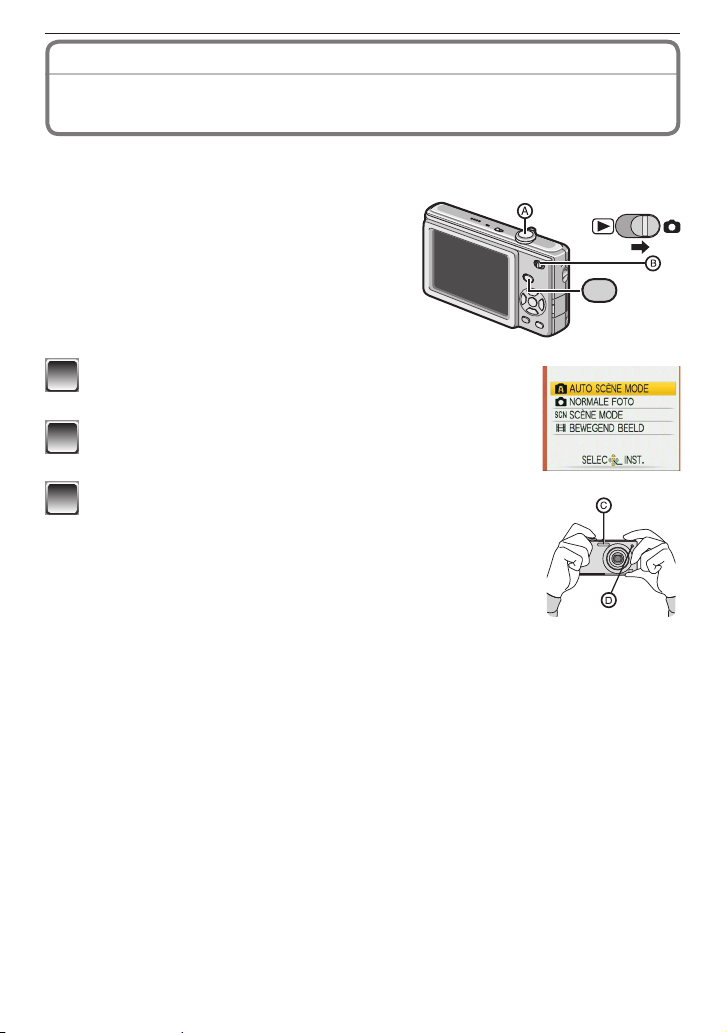
Basisbediening
M
OD
E
Opnamemodus:
;
Fotograferen met de automatische functie
(Automatische scènemode)
De camera kiest automatisch de juiste instellingen volgens onderwerp en
opnamevoorwaarden. Deze stand zorgt ervoor dat beginners makkelijk een foto kunnen
maken.
• De volgende functies worden automatisch
geactiveerd.
– Scènedetectie/gezichtsdetectie/
Bewegingsdetectie/Tegenlichtcompensatie
Ontspanknop
A
Schakelaar opnemen/afspelen
B
Schuif de schakelaar voor opnemen/afspelen naar
1
[1] en druk op [MODE].
Druk op e/r om [AUTO SCÈNE MODE] te
2
selecteren en druk vervolgens op [MENU/SET].
Houd het toestel voorzichtig vast met beide
3
handen, houd uw armen stil langs uw lichaam en
plaats uw voeten iets uiteen.
Flitser
C
AF-assistentielamp
D
- 28 -
Page 29
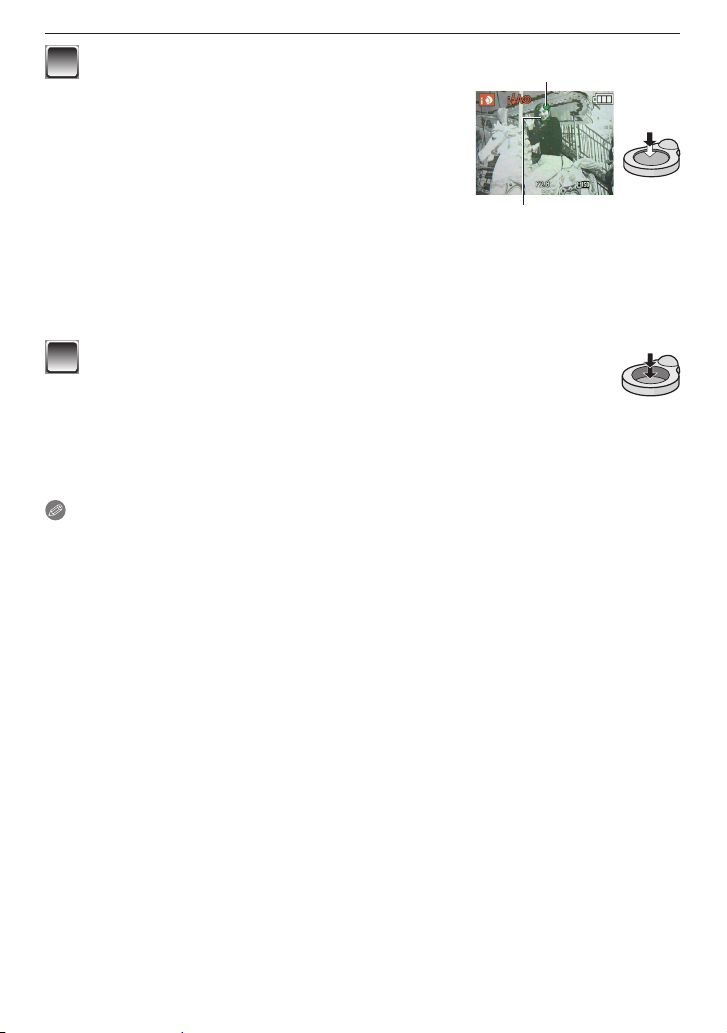
Basisbediening
Druk de ontspanner half in om scherp te
4
stellen.
• Zie “Scherpstellen” (P33) voor details.
• De scherpstelindicatie E gaat groen branden als
het onderwerp is scherpgesteld.
• Het AF-gebied F wordt rond het gezicht
van het onderwerp weergegeven door de
gezichtsdetectiefunctie. In andere gevallen wordt
het weergegeven op het punt van het onderwerp
dat scherp is gesteld.
• Het scherpstelbereik is 5 cm (Wide)/50 cm (Tele) tot
.
7
• De maximale close-upafstand (de kortste afstand waarop het onderwerp kan
worden gefotografeerd) verschilt afhankelijk van de zoomvergroting.
Druk de ontspanknop volledig in (druk deze verder in) en
5
maak de foto.
• De toegangsindicatie (P16) gaat rood branden wanneer er foto’s worden
opgenomen in het ingebouwde geheugen (of op de kaart).
Wanneer u fotografeert met de itser (P44)
Wanneer u fotografeert met de zoomlens (P35)
Opmerking
• Zorg dat u de camera niet beweegt op het moment dat u de ontspanknop indrukt.
• Dek de fotoitser of de AF-assistentielamp niet af met uw vinger of andere voorwerpen.
• Raak de lens niet aan.
E
F
- 29 -
Page 30
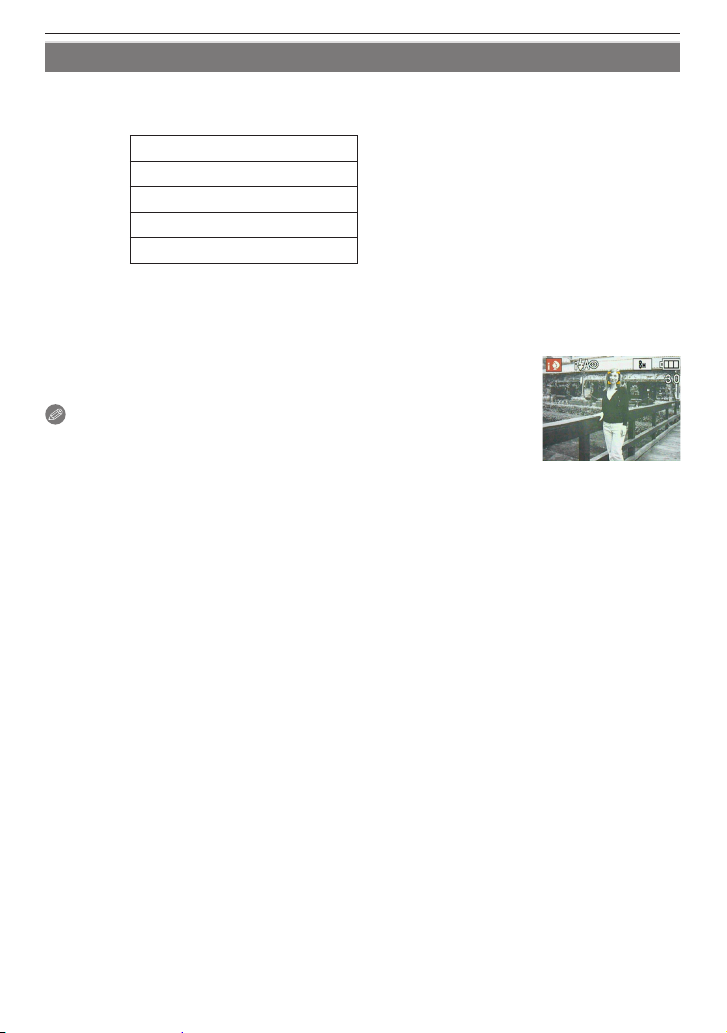
Basisbediening
Scènedetectie
Wanneer de camera de optimale scène identiceert, wordt het pictogram van de
desbetreffende scène 2 seconden blauw weergegeven. Daarna wordt de kleur weer rood
zoals gebruikelijk.
;
[i-PORTRET]
"
3
[i-LANDSCHAP]
4
[i-MACRO]
2
[i-NACHTPORTRET] • Alleen als [q] is geselecteerd
5
[i-NACHTLANDSCHAP] • Alleen als [o] is geselecteerd
1
;
] wordt ingesteld als geen van de scènes van toepassing is en de
• [
standaardinstellingen worden ingesteld.
Gezichtsdetectie
Wanneer [3] of [5] wordt geselecteerd, neemt de camera
automatisch het gezicht van een persoon waar en worden
scherpstelling en belichting aangepast (P74).
Opmerking
• Als gevolg van omstandigheden zoals hieronder beschreven
kan een andere scène worden geïdenticeerd voor hetzelfde
onderwerp.
– Onderwerpomstandigheden: wanneer het gezicht licht of donker is, de grootte van
het onderwerp, de afstand tot het onderwerp, het contrast van het onderwerp, als het
onderwerp beweegt, als de zoomlens wordt gebruikt
– Opnameomstandigheden: zonsondergang, zonsopgang, bij weinig licht, als de camera
beweegt
• Om te fotograferen in een specieke scènestand wordt het aanbevolen te fotograferen in
de juiste opnamestand.
Achtergrondlichtcompensatie
Met achtergrondlicht wordt licht bedoeld dat van achter het onderwerp komt.
In dit geval wordt het onderwerp donker, dus deze functie compenseert het
achtergrondlicht door de hele foto automatisch lichter te maken.
- 30 -
Page 31

Basisbediening
De itser
• Wanneer [q] wordt geselecteerd, wordt [w], [
van het soort onderwerp en de hoeveelheid licht.
• Wanneer [
e
] of [
r
] wordt ingesteld, wordt de itser twee keer geactiveerd.
e
] of [
r
] ingesteld afhankelijk
Instellingen in de automatische scènemode
Alleen de volgende functies kunnen in deze modus worden ingesteld.
[OPNAME]-menu
– [FOTO RES.] (P70)/[BURSTFUNCTIE] (P76)/[KLEURFUNCTIE] (P77)
De instellingen die kunnen worden ingesteld, zijn anders dan wanneer andere
opnamemodi worden gebruikt.
[SET-UP] menu
– [KLOKINST.]/[WERELDTIJD]/[TOON]/[TAAL]
De instellingen van de volgende items staan vast.
Item Instellingen
[BATT. BESP.] (P26) [5 MIN.]
[AUTO REVIEW] (P26) [2 SEC.]
[FLITS] (P44)
[KWALITEIT] (P71)
[GEVOELIGHEID] (P71) [i.AUTO]
[WITBALANS] (P72) [AWB]
[AF MODE] (P74) [3] (Stel in op [\] wanneer er geen
[AF ASS. LAMP] (P78) [ON]
Zelfontspanner (P50) [10 SEC.]/[UIT]
• De volgende functies kunnen niet worden gebruikt.
– Belichtingscompensatie/[DIG. ZOOM]
• De andere items in het menu [SET-UP] kunnen worden ingesteld op een modus
zoals de normale fotomodus. De instellingen worden in de automatische scènemode
weergegeven.
q/o
h
gezicht kan worden waargenomen)
- 31 -
Page 32

Basisbediening
MOD
E
Opnamemodus:
1
Fotograferen met uw favoriete instellingen
(normale fotomodus)
In deze modus zijn er meer instelmogelijkheden dan in de automatische scènemode [;]
(P28).
Schuif de schakelaar voor opnemen/
1
afspelen naar [1] en druk op [MODE].
Schakelaar opnemen/afspelen
A
Druk op e/r om [NORMALE FOTO] te selecteren en druk op [MENU/
2
SET].
• Zie voor verandering van de instelling tijdens het fotograferen “Werken met het
menu [OPNAME]” (P70).
Richt het AF-gebied op het punt waarop u wilt scherpstellen.
3
Druk de ontspanknop B half in om scherp te stellen.
4
• De scherpstelindicatie (groen) gaat branden als het onderwerp is
scherpgesteld.
• Het scherpstelbereik is 50 cm tot 7.
• Als u nog dichterbij wilt fotograferen, raadpleegt u “Close-upfoto’s maken” (P49).
Druk de ontspanknop volledig in (druk deze verder in) en
5
maak de foto.
• De toegangsindicatie (P16) gaat rood branden wanneer er foto’s
worden opgenomen in het ingebouwde geheugen (of op de kaart).
- 32 -
Page 33

Basisbediening
Als u de belichting wilt wijzigen en wilt fotograferen wanneer de foto te donker
lijkt (P51)
Als u de kleuren wilt wijzigen en wilt fotograferen wanneer de foto te rood lijkt
(P72)
Scherpstellen
Richt het AF-gebied op het onderwerp en druk de ontspanknop vervolgens half in.
Scherpstelling Als het onderwerp
is scherpgesteld
Als het
onderwerp niet is
scherpgesteld
Scherpstelindicatie
Aan Knippert
AF-gebied Wit"Groen Wit"Rood
Geluid Piept 2 keer Piept 4 keer
Scherpstelindicatie
C
AF-gebied (normaal)
D
AF-gebied (wanneer u de digitale zoom gebruikt of het donker is)
E
Scherpstelbereik
F
Diafragmawaarde
G
Sluitertijd
H
ISO-gevoeligheid
I
Als de juiste belichting niet kan worden bereikt, wordt deze in rood weergegeven. (Dit is
(bij het gebruik van de zoomfunctie)
echter niet het geval als de itser wordt gebruikt.)
Wanneer het onderwerp niet scherp is (zoals wanneer het zich niet in het
midden van de compositie bevindt van de foto die u wilt maken)
1 Richt het AF-gebied op het onderwerp en druk de ontspanknop vervolgens half in
om de scherpstelling en belichting vast te zetten.
2 Houd de ontspanknop half ingedrukt terwijl u de camera beweegt om de compositie
te maken.
• U kunt de handelingen in stap 1
enkele keren herhalen voordat u
de ontspanknop volledig indrukt.
We raden u aan de
gezichtsdetectiefunctie te
gebruiken wanneer u foto’s maakt
van mensen. (P74)
- 33 -
Page 34

Basisbediening
Onderwerpen en opnameomstandigheden waarbij u moeilijk kunt scherpstellen
• Snel bewegende onderwerpen, extreem lichte onderwerpen of onderwerpen zonder
contrast
• Wanneer u opnamen maakt van onderwerpen door ramen of bij glanzende objecten
• Wanneer het donker is of de camera trilt
• Wanneer de camera te dicht bij het onderwerp staat of wanneer u een foto maakt van
onderwerpen die zowel ver weg als dichtbij zijn (als de weergave van het opnamebereik
rood is).
Jitter (cameratrilling) voorkomen
Gebruik wanneer de trillingswaarschuwing [0] verschijnt een statief of de
zelfontspanner (P50).
• De sluiter tijd zal in de volgende specieke gevallen langer worden. Houd de camera
stil vanaf het ogenblik dat de ontspanknop wordt ingedrukt tot de foto op het scherm
verschijnt. We raden een statief aan.
– Lngz. sy./Rode-og
– In [NACHTPORTRET], [NACHTL. SCHAP], [PARTY], [KAARSLICHT],
[STERRENHEMEL] en [VUURWERK] in de scènemodus
- 34 -
Page 35

Basisbediening
Opnamemodus: ; 1 5
6
Foto’s maken met de zoomlens
Optische zoom/extra optische zoom (EZ)/digitale zoom gebruiken
U kunt mensen en onderwerpen dichterbij laten lijken met de optische zoomfunctie en
landschappen kunnen in groothoek worden vastgelegd. Als u onderwerpen nog dichterbij
wilt halen [maximaal 7,1× (DMC-FS42)/6,4× (DMC-FS4)], stelt u [FOTO RES.] in op 5M of
minder.
Nog hogere vergrotingsniveaus zijn mogelijk wanneer u [DIG. ZOOM] instelt op [ON] in
het menu [OPNAME].
Onderwerpen zien eruit of ze dichterbij zijn met (Tele)
Draai de zoomhendel naar Tele.
Als u onderwerpen verder weg wilt laten lijken, gebruikt u (Wide)
Draai de zoomhendel naar Wide.
- 35 -
Page 36

Zoomtypen
Functie Optische zoom
Maximale
vergroting
Fotoresolutie
4×
Geen
kwaliteitsvermindering
Situaties Geen
Basisbediening
Extra optische zoom
(EZ)
7,1× (DMC-FS42)
6,4× (DMC-FS4)
Geen
kwaliteitsvermindering
[FOTO RES.] met
[P](P70) wordt
geselecteerd.
Digitale zoom
28,5× (DMC-FS42) [inclusief
extra optische zoom 7,1×]
25,5× (DMC-FS4) [inclusief
extra optische zoom 6,4×]
Hoe hoger het
vergrotingsniveau, hoe meer
het beeld verslechtert.
[DIG. ZOOM] (P77) in het
menu [OPNAME] is op [ON]
gezet.
Schermweergave
[P] wordt
A
weergegeven.
Het digitale zoombereik
B
wordt weergegeven.
• Als u de zoomfunctie gebruikt, wordt een schatting van het scherpstelbereik vermeld
tegelijk met de zoombalk. (Voorbeeld: 0,5 m -7)
Het vergrotingsniveau verschilt, afhankelijk van de instelling voor [FOTO RES.].
Werking van de extra optische zoom
Als u de fotoresolutie instelt op [C] (3 miljoen pixels), wordt het CCD-gebied van 10M
(10,1 miljoen pixels) (DMC-FS42)/8M (8,1 miljoen pixels) (DMC-FS4) bijgesneden tot het
middelste gebied van 3M (3 miljoen pixels), zodat een foto met een hoger zoomeffect
mogelijk wordt.
Opmerking
• De digitale zoom werkt niet in de automatische scènemode [
;
].
• De aangegeven zoomfactor is bij benadering.
• “EZ” is een afkorting van “Extra Optical Zoom”.
• De optische zoom staat op Groothoek (1 ×) bij het inschakelen van de camera.
• Als u de zoomfunctie gebruikt nadat op het onderwerp is scherpgesteld, moet u opnieuw
scherpstellen op het onderwerp.
• De lenscilinder schuift afhankelijk van de zoompositie in of uit. Hinder de beweging van
de lenscilinder niet terwijl u de zoomhendel draait.
• Als u de digitale zoom gebruikt, raden we u aan om met een statief en de zelfontspanner
te fotograferen (P50).
• In de extra optische zoom kunt u de volgende instellingen niet gebruiken.
– [H. GEVOELIGH.], [HI-SPEED BURST] en [FLITS-BURST]/Filmmodus
• In de digitale zoom kunt u de volgende instellingen niet gebruiken.
– [SPORT], [BABY1]/[BABY2], [HUISDIER], [H. GEVOELIGH.], [HI-SPEED BURST] en
[FLITS-BURST] in [SCÈNE MODE]
- 36 -
Page 37

Basisbediening
A
Afspeelmodus:
Weergeven van foto's
Zet de schakelaar voor opnemen/afspelen A op
1
[5].
• Normaal afspelen wordt in de volgende gevallen
automatisch ingesteld.
– Als u bent teruggeschakeld naar de afspeelmodus.
– Als de camera werd ingeschakeld terwijl de schakelaar
Druk op w/q om de foto te selecteren.
2
: vorige foto afspelen
w
: volgende foto afspelen
q
• Snelheid van vooruitspoelen/terugspoelen
Snel vooruitspoelen/Snel terugspoelen
Houd w/q ingedrukt tijdens het afspelen.
• Het bestandsnummer B en het fotonummer C wisselen alleen een voor een.
Laat w/q los wanneer het nummer van de gewenste foto verschijnt om de foto af te
spelen.
• Als u op w/q, blijft drukken, neemt het aantal foto’s dat vooruit/terug wordt gespoeld,
toe.
9
(Normale weergavemodus)
voor opnemen/afspelen op [5] stond.
foto’s is afhankelijk van de afspeelstatus.
B
C
- 37 -
Page 38

Basisbediening
- 38 -
Meerdere schermen weergeven (Multi-Afspelen)
Draai de zoomhendel naar [6] (W).
1 scherm"12 schermen
schermweergage Kalender (P84)
"
Nummer van de geselecteerde foto en het totaal
A
aantal opgenomen opnamen
• Draai de zoomhendel naar [7] (T) om terug te
keren naar het vorige scherm.
• De foto’s worden niet gedraaid voor de weergave.
Terugkeren naar normaal afspelen
1 Druk op
• Er wordt een pictogram weergegeven, afhankelijk van de gemaakte foto en de
2 Druk op [MENU/SET].
• De foto die is geselecteerd, verschijnt.
e/r/w/q
instellingen.
30 schermen
"
om de foto te selecteren.
A
Page 39

Basisbediening
Zoomweergave gebruiken
Draai de zoomhendel naar [7] (T) om de foto te vergroten.
1
2
4
"
"
• Als u de zoomhendel naar [
foto is vergroot, wordt de foto minder vergroot.
• Als u de vergroting verandert, verschijnt de indicatie
voor de zoompositie ongeveer 1 seconde en
A
kan de positie van het vergrote gedeelte worden
verplaatst met e/r/w/q.
• Hoe meer een foto wordt vergroot, hoe meer de
kwaliteit afneemt.
• Als u de weer te geven positie verplaatst, wordt de indicatie van de zoompositie
ongeveer 1 seconde weergegeven.
Opmerking
• Deze camera voldoet aan de DCF-norm “Design rule for Camera File system”
vastgesteld door JEITA “Japan Electronics and Information Technology Industries
Association” en aan de Exif-norm “Exchangeable Image File Format”. Bestanden die
niet aan de DCF-norm voldoen, kunnen niet worden afgespeeld.
• U kunt de audio van foto’s niet afspelen als het is opgenomen met andere apparatuur.
• De lenscilinder wordt ongeveer 15 seconden na het overschakelen van de
opnamemodus naar de afspeelmodus ingetrokken.
• De zoomweergave werkt mogelijkerwijs niet met foto’s die met andere apparaten zijn
opgenomen.
• Als u lms afspeelt, kunt u de zoomfunctie niet gebruiken.
"
8
16
"
] (W) draait nadat de
6
A
- 39 -
Page 40

Basisbediening
DISPLAY
Afspeelmodus: 9
z
Foto’s verwijderen
Eenmaal gewist, kunnen de foto’s niet meer worden teruggehaald.
• Foto’s in het ingebouwde geheugen of op de kaart die wordt afgespeeld, worden
verwijderd.
Eén foto verwijderen
Selecteer de foto die moet worden verwijderd en
1
druk vervolgens op [4].
Druk op w om [JA] te selecteren en druk
2
daarna op [MENU/SET].
- 40 -
Page 41

Basisbediening
DISPLAY
Meerdere (maximaal 50) of alle foto’s verwijderen
Druk op [4].
1
Druk op e/r om [MULTI WISSEN] of [ALLES WISSEN] te selecteren
2
en druk dan op [MENU/SET].
• [ALLES WISSEN] " stap 5.
Druk op e/r/w/q om de foto te
3
selecteren en druk vervolgens op
[DISPLAY] om in te stellen. (Herhaal
deze stap.)
• De geselecteerde foto’s worden weergegeven
met [b]. Als nogmaals wordt gedrukt op
[DISPLAY], wordt de instelling geannuleerd.
Druk op [MENU/SET].
4
Druk op e om [JA] te selecteren en druk daarna op [MENU/SET] om
5
in te stellen.
Wanneer [ALLES WISSEN] is geselecteerd met de instelling [FAVORIETEN] (P91)
Het selectiescherm wordt opnieuw weergegeven. Selecteer [ALLES WISSEN] of [ALLES
WISSEN BEHALVEz], druk op e om [JA] te selecteren en verwijder de foto’s. ([ALLES
WISSEN BEHALVE z] kan niet worden geselecteerd als er geen foto’s zijn ingesteld als
[FAVORIETEN].)
Opmerking
• Schakel de camera niet uit terwijl u wist (terwijl [
batterij van voldoende vermogen of de netadapter (optioneel).
• Als u op [MENU/SET] drukt tijdens het wissen van foto’s met [MULTI WISSEN], [ALLES
WISSEN] of [ALLES WISSEN BEHALVE z], stopt het wissen halverwege.
• Afhankelijk van het aantal te wissen foto’s kan het wissen even duren.
• Als foto’s niet voldoen aan de DCF-norm of zijn beveiligd (P94), worden ze niet gewist,
zelfs niet als [ALLES WISSEN] of [ALLES WISSEN BEHALVE z] is geselecteerd.
- 41 -
] wordt weergegeven). Gebruik een
4
Page 42

Geavanceerd opnemen
DISPLAY
8
M
30
8
M
8
M
F2.8 1/100
100
ISO
AWB
10:00 1. JUN. 2009 10:00 1. JUN. 2009
1E DAG
1 mnd 10 dg.
Het LCD-scherm
Druk op [DISPLAY] om van scherm te wisselen.
LCD-scherm
A
• Wanneer het menuscherm verschijnt, is de knop
[DISPLAY] niet geactiveerd.
• Tijdens gezoomd afspelen, het afspelen van bewegende
beelden en tijdens een diashow kunt u alleen “normale
weergave” of “geen weergave” selecteren.
In opnamemodus
Normale weergave
B
Geen weergave
C
D richtlijnweergave
D
Bij het fotograferen kunt u de
compositie bepalen aan de hand
van de richtlijnen.
In weergavemodus
Normale weergave
E
Weergeven met opnamegegevens
F
Geen weergave
G
B C D
E F G
Opmerking
• In [NACHTPORTRET], [NACHTL. SCHAP], [STERRENHEMEL] en [VUURWERK] in de
scènemodus is de richtlijn grijs.
- 42 -
Page 43

Geavanceerd opnemen
Groot weergeven
Selecteer [LARGE] in de [BEELDGROOTTE] in het menu [SET-UP]. (P25)
• In de opnamemodus wordt het pictogram van de opnamemodus groot weergegeven.
• In het menuscherm worden de items die u hebt geselecteerd, groot weergegeven.
Opnamescherm Menuscherm
- 43 -
Page 44

Geavanceerd opnemen
Opnamemodus: ; 1 5
Fotograferen met de ingebouwde itser
Fotoitser
A
• Dek de itser niet af met uw vingers of andere voorwerpen.
Overschakelen op de juiste itsinstelling
Stel de itser in overeenstemming met de opname in.
Druk op q [t].
1
Druk op e/r om een andere itsinstelling te kiezen.
2
• U kunt ook op q [t] drukken om een andere instelling te kiezen.
• Voor de te selecteren itsinstellingen verwijzen wij u naar
“Beschikbare itsinstellingen per opnamemodus”. (P46)
Druk op [MENU/SET].
3
• U kunt ook de ontspanknop halverwege indrukken om te eindigen.
• Wanneer er 5 seconden verstrijken zonder enige bewerking, wordt de instelling die op
dat ogenblik is geselecteerd automatisch overgenomen.
- 44 -
Page 45

Geavanceerd opnemen
Item Beschrijving instellingen
q
: AUTO
De itser wordt automatisch geactiveerd afhankelijk van de
opnamecondities.
De itser wordt automatisch geactiveerd afhankelijk van de
opnamecondities.
@
: AUTO/Rode-
ogenreductie
De itser wordt eenmaal geactiveerd voordat de foto wordt gemaakt
om rode ogen te voorkomen (de ogen van het onderwerp lijken rood
1
op de foto) en wordt vervolgens opnieuw geactiveerd voor de feitelijke
foto.
• Gebruikt deze functie als u foto’s neemt van personen bij slechte
lichtomstandigheden.
De itser wordt onafhankelijk van de opnamecondities altijd
t
: Flits altijd AAN
`
: Flits altijd AAN/
Rode-ogenreductie
geactiveerd.
• Gebruik deze functie als uw onderwerp van achteren wordt
belicht of bij tl-licht.
1
• De itserinstelling wordt alleen ingesteld op [
[PARTY] of [KAARSLICHT] instelt in de scènemodus.
`
] wanneer u
Als u een foto neemt met een donkere landschapsachtergrond,
vertraagt deze functie de sluitertijd als de itser wordt geactiveerd
zodat de donkere landschapsachtergrond helderder wordt.
[
: Lngz. sy./
Rode-og.
1
Tegelijkertijd wordt rode-ogenreductie toegepast.
• Gebruik deze stand als u foto's maakt van mensen voor een
donkere achtergrond.
• De itserinstelling wordt alleen ingesteld op [[] wanneer
u [NACHTPORTRET], [PARTY] of [KAARSLICHT] instelt in de
scènemodus.
o
: Gedwongen UIT
1
De itser wordt twee keer geactiveerd. Het onderwerp mag niet bewegen tot de
De itser wordt bij geen enkele opnameconditie geactiveerd.
• Gebruik deze stand bij het maken van foto’s op plaatsen waar
het gebruik van een itser niet is toegestaan.
tweede itser wordt geactiveerd. Het interval tot aan de tweede its is afhankelijk van
de helderheid van het onderwerp.
- 45 -
Page 46

Geavanceerd opnemen
Beschikbare itsinstellingen per opnamemodus
De beschikbare itsinstellingen hangen af van de opnamemodus.
(○ : Beschikbaar, — : Niet beschikbaar, ◎ : begininstelling scènemodus)
q @ t [ ` o q @ t [ ` o
;
1
q ○ ◎ ○
w ○ ◎ ○
e ○ ◎ ○
r
t ◎
y
u
i ○
o
p
2
2
— — — —
○
○ ○ ○
— —
— —
— —
— —
— — — — —
—
— — —
— —
○
◎
— — — — —
—
— — —
— — —
Wanneer [q] wordt geselecteerd, wordt [w], [
— —
○
◎ ○ ○ n ◎
○ ○ ◎ m
○ a ○ ◎ ○
○ s ○ ◎ ○
○ d ○
○ f
○ z ○
◎ x
○ g
—
○ c
◎ v
◎ b
—
○
— — — — —
—
○
— — — — —
— —
◎
— — — — —
— — — — —
— —
◎
—
○
— — — — —
6
— — — — —
e
] of [
r
] ingesteld afhankelijk van
— —
— —
— —
— —
— — —
— —
— —
○
○
◎
◎
◎
◎
◎
◎
○
○
◎
○
het soort onderwerp en de hoeveelheid licht.
• De itserinstelling kan wijzigen als u de opnamestand verandert. Wijzig de itserinstellingen
indien nodig.
• De itsinstellingen worden opgeslagen, zelfs als u de camera uitschakelt. De itsinstellingen
van de scènemodus keren echter terug naar de oorspronkelijke instelling als u een andere
scènemodus kiest.
- 46 -
Page 47

Geavanceerd opnemen
Het beschikbare itsbereik voor het maken van foto’s
• Het beschikbare itsbereik is een benadering.
ISO-
gevoeligheid
i.AUTO 30 cm tot 6,3 m 50 cm tot 3,0 m
ISO80 30 cm tot 1,7 m 50 cm tot 0,8 m
ISO100 30 cm tot 2,0 m 50 cm tot 0,9 m
ISO200 40 cm tot 2,8 m 50 cm tot 1,3 m
ISO400 60 cm tot 4,0 m 60 cm tot 1,8 m
ISO800 80 cm tot 5,6 m 80 cm tot 2,6 m
ISO1000 90 cm tot 6,3 m 80 cm tot 3,0 m
• Het beschikbare scherpstelbereik varieert afhankelijk van de opnamemodus.
• Wanneer u de itser gebruikt terwijl de ISO-gevoeligheid is ingesteld op [i.AUTO], wordt de
ISO-gevoeligheid automatisch maximaal [ISO1000].
• De hoeken van de foto kunnen er donker uitzien als u een onderwerp van dichtbij opneemt
met de itser terwijl de zoomhendel dicht bij de W-zijde staat. Zoom iets in als dit gebeurt.
• In [H. GEVOELIGH.] in de scènemodus wordt de ISO-gevoeligheid automatisch aangepast
tussen [ISO1600] en [ISO6400] en kan het beschikbare itsbereik ook variëren.
– Groothoek: Circa 1,15 m tot circa 16 m
– Tele: Circa 0,8 m tot circa 7,5 m
• In [FLITS-BURST] in de scènemodus verschillen de ISO-gevoeligheid, aangepast tussen
[ISO100] en [ISO3200], en het beschikbare itsbereik ook.
– Groothoek: Circa 30 cm tot circa 4,0 m
– Tele: Circa 50 cm tot circa 1,9 m
Groothoek Tele
Beschikbaar itsbereik
- 47 -
Page 48

Geavanceerd opnemen
Sluitertijd voor elke itsinstelling
Flitserinstelling Sluitertijd (in sec.)
q
: AUTO 1/30 tot 1/2000
@
: AUTO/Rode-ogenreductie 1/30 tot 1/2000
t
: Flits altijd AAN
`
: Flits altijd AAN/Rode-ogenreductie
[
: Lngz. sy./Rode-og 1/8 tot 1/2000
o
: Gedwongen UIT 1/8 tot 1/2000
1
Wanneer [i.AUTO] is ingesteld
1/30 tot 1/2000
1
[SPORT], [BABY1]/[BABY2], [HUISDIER] in scènemodus
• In de automatische scènemode verandert de sluitertijd afhankelijk van de geïdenticeerde
scène.
Opmerking
• Breng de itser niet te dicht bij objecten of sluit de itser niet terwijl deze is geactiveerd. De
objecten kunnen worden verkleurd door de warmte of de belichting van de itser.
• Als u een foto neemt buiten het beschikbare bereik van de itser, wordt de belichting
misschien niet correct ingesteld en kan de foto te helder of te donker worden.
• De witbalans kan niet juist worden ingesteld als de fotoitser niet voldoende is.
• Bij een snelle sluitertijd kan het itseffect onvoldoende zijn.
• Het kan even duren voordat de itser is opgeladen als u snel achter elkaar foto’s maakt. Neem
pas een foto nadat de kaartaanduiding verdwijnt.
• Het effect van de rode-ogenreductie verschilt afhankelijk van de persoon. Als de persoon op
een grote afstand van de camera staat of niet naar de eerste its heeft gekeken, zal het effect
mogelijk niet zo opvallend zijn.
- 48 -
Page 49

Geavanceerd opnemen
T
W
50 cm
5 cm
Verandertgeleidelijk
Opnamemodus: 1
6
Close-upfoto’s maken
Met deze modus neemt u close-up foto’s van het onderwerp, bijv. bij het maken van
bloemenfoto’s.
U kunt tot op een lensafstand van 5 cm van het onderwerp foto’s nemen door de zoomhendel
tot het uiterste naar Groothoek (1×) te draaien.
Druk op r [p].
1
• De macro-opname begint en [a] wordt
weergegeven. Als u de macro-opname wilt annuleren,
drukt u opnieuw op r.
Maak de foto’s.
2
Scherpstelgebied
Opmerking
• Gebruik een statief en de zelfontspanner voor de beste resultaten.
• Wij raden u aan de itser in te stellen op gedwongen uit [
afstand maakt.
• Als de cameralens zich op een afstand bevindt die buiten het beschikbare bereik van het
onderwerp valt, is het onderwerp wellicht niet scherpgesteld zelfs al gaat het focuslampje
branden.
• Als het onderwerp dicht bij de camera is, wordt het effectieve scherpstelbereik aanzienlijk
verkleind. Daarom is het moeilijk om scherp te stellen op het onderwerp als de afstand tussen
de camera en het onderwerp wordt gewijzigd na scherpstelling op het onderwerp.
• Macro-opname geeft prioriteit aan een onderwerp dat zich dicht bij de camera bevindt.
Daarom, als de afstand tussen de camera en het onderwerp meer is dan 50 cm duurt het
langer om scherp te stellen in de macromodus dan in de normale beeldmodus.
• Als u foto’s van dichtbij neemt kan de resolutie van de omgeving van de foto iets afnemen. Dit
is geen storing.
o
] wanneer u foto’s op korte
- 49 -
Page 50

Geavanceerd opnemen
Opnamemodus: ; 1 5
Fotograferen met de zelfontspanner
Druk op w [s].
1
Druk op e/r om de tijd te selecteren.
2
• U kunt ook op w [s] drukken om deze optie te selecteren.
Druk op [MENU/SET].
3
• U kunt ook de ontspanknop halverwege indrukken om te eindigen.
• Wanneer er 5 seconden verstrijken zonder enige bewerking, wordt de instelling die op
dat ogenblik is geselecteerd automatisch overgenomen.
Druk de ontspanknop halfweg in om scherp
4
te stellen en druk de knop vervolgens
volledig in om de foto te nemen.
• De zelfontspannerindicator A knippert en de sluiter
wordt na 10 seconden (of 2 seconden) geactiveerd.
• Drukt u op de knop [MENU/SET] tijdens het instellen
van de zelfontspanner, dan wordt de instelling
geannuleerd.
A
Opmerking
• Bij gebruik van een statief of in andere situaties, is het instellen van de zelfontspanner op 2
seconden een handige manier om de trilling die wordt veroorzaakt door het drukken op de
ontspanknop te stabiliseren.
• Als u de ontspanknop in één beweging geheel indrukt, wordt het onderwerp automatisch
scherpgesteld net voor de opname. Op donkere plekken knippert het zelfontspannerlampje en
gaat het in sommige gevallen fel branden om te functioneren als AF-assistentielamp voor het
scherpstellen op het onderwerp.
• We raden u aan een statief te gebruiken bij het instellen van de zelfontspanner.
• Het aantal foto’s dat kan worden gemaakt met de [BURSTFUNCTIE], is vastgezet op 3.
• Het aantal foto’s dat kan worden gemaakt met [FLITS-BURST] in de scènemodus is vastgezet
op 5.
• In de automatische scènemode kan de zelfontspanner niet op 2 seconden worden ingesteld.
• In [ZELFPORTRET] in de scènemodus kan de zelfontspanner niet op 10 seconden worden
gezet.
• De zelfontspanner kan niet worden gebruikt in [HI-SPEED BURST] in de scènemodus.
- 50 -
Page 51

Geavanceerd opnemen
Opnamemodus: 1 5 6
De belichting compenseren
Gebruik deze functie als u niet de juiste belichting gerealiseerd krijgt door verschil in helderheid
tussen het onderwerp en de achtergrond.
Onderbelicht Correct belicht Overbelicht
Compenseer de belichting in
positieve richting.
Druk op e [d] om [BELICHTING] weer te geven
1
en druk op w/q om de belichting te compenseren.
• Selecteer [0 EV] om terug te keren naar de oorspronkelijke
belichting.
Druk op [MENU/SET] om te eindigen.
2
• U kunt ook de ontspanknop halverwege indrukken om te eindigen.
Opmerking
• EV is een afkorting van “Exposure Value” (belichtingswaarde) en is de hoeveelheid licht die de
CCD ontvangt, afhankelijk van de diafragmawaarde en de sluitertijd.
• De belichtingscompensatiewaarde wordt linksonder in het scherm weergegeven.
• De belichtingswaarde blijft behouden ook al wordt de camera uitgezet.
• Het compensatiebereik van de belichting wordt afhankelijk van de helderheid van het
onderwerp beperkt.
• U kunt de belichtingscompensatie niet gebruiken in [STERRENHEMEL] in de scènemodus.
Compenseer de belichting in
negatieve richting.
- 51 -
Page 52

Geavanceerd opnemen
Opnamemodus: 5
Foto’s maken die overeenkomen met de scène die
wordt opgenomen
Wanneer u een scènemodus selecteert die past bij het onderwerp en de opnamesituatie, stelt
de camera de optimale belichting en kleur in om de gewenste foto te verkrijgen.
Zet de schakelaar voor opname/afspelen op [1].
1
Druk op [MODE] om het modusselectiescherm
2
weer te geven.
Druk op e/r om [SCÈNE MODE] te selecteren en
3
druk vervolgens op [MENU/SET].
Druk op e/r/w/q om de scenemodus te selecteren.
4
• U kunt vanuit elk menu-item schakelen naar andere
menuschermen door de zoomhendel te draaien.
Druk op [MENU/SET] om in te stellen.
5
• Het menuscherm schakelt over naar het opnamescherm in de geselecteerde
scènemodus.
• Afhankelijk van de scènemodus verschijnt het instelscherm.
Scenemodus help [6 INFORMATIE]
• Om uitleg over de scènemodi te zien drukt u op [DISPLAY] als een
scènemodus is geselecteerd in stap 4. Druk opnieuw om naar het
scènemodus scherm te gaan.
(scènemodus)
Opmerking
• Als u de scènemodus wilt wijzigen, drukt u op [MENU/SET] en q en voert u vervolgens stap 4
en 5 hierboven uit.
P48 voor de sluitertijd.
• Zie
• De itserinstellingen worden teruggezet in de oorspronkelijke instellingen als u een andere
scènemodus kiest.
• De kleur van de foto kan er vreemd uitzien als u een scènemodus gebruikt die ongeschikt is
voor de opname.
• De volgende functies kunnen niet worden ingesteld in de scènemodus.
– [GEVOELIGHEID]/[KLEURFUNCTIE]
- 52 -
Page 53

Geavanceerd opnemen
[PORTRET]
q
De persoon krijgt een gezondere uitstraling.
Techniek voor de portretstand
Zo gebruikt u deze modus effectiever:
1 Draai de zoomhendel zo ver mogelijk naar Tele.
2 Ga dicht bij het onderwerp staan.
Opmerking
• Geschikt voor buitenopnamen in daglicht.
• De ISO-gevoeligheid is ingesteld op [ISO80].
• De standaardinstelling voor [AF MODE] is [
De camera neemt het gezicht of het huidoppervlak waar en geeft een gladder uiterlijk dan in de
portretstand. Gebruik deze stand wanneer u portretten maakt vanaf de borst.
Techniek voor de modus gave huid
Zo gebruikt u deze modus effectiever:
3
[GAVE HUID]
w
].
1 Draai de zoomhendel zo ver mogelijk naar Tele.
2 Ga dicht bij het onderwerp staan.
Opmerking
• Geschikt voor opnamen in daglicht.
• Andere vleeskleurige elementen worden ook verzacht.
• Het effect is minder opvallend bij weinig licht.
• De ISO-gevoeligheid is ingesteld op [ISO80].
• De standaardinstelling voor [AF MODE] is [
e
Om makkelijk zichzelf te fotograferen.
Techniek voor zelfportretmodus
• Druk de ontspanner half in om scherp te stellen. De zelfontspannerindicator
licht op wanneer op u scherp is gesteld. Houd de camera stil en druk de
ontspanner volledig in om de foto te nemen.
• Er is niet scherp gesteld op het onderwerp wanneer de
zelfontspannerindicator knippert. Druk de ontspanner nogmaals half in om
scherp te stellen.
• De gemaakte foto verschijnt automatisch op het LCD-scherm waarop u deze kunt bekijken.
• Als de foto wazig wordt bij een lange sluitertijd, raden we aan de zelfontspanner van 2
seconden te gebruiken.
Opmerking
• Het beschikbare scherpstelbereik is ong. 30 cm tot 1,2 m (Wide).
• Wanneer u [ZELFPORTRET] selecteert, wordt zoomvergroting automatisch ingesteld op Wide.
• De zelfontspanner kan alleen worden ingesteld op [UIT] of [2 SEC.]. Als hij is ingesteld op
2 seconden, blijft deze instelling tot de camera wordt uitgeschakeld, de scènemodus wordt
gewijzigd of de camera in de weergavemodus wordt gebracht.
• De standaardinstelling voor [AF MODE] is [
3
].
[ZELFPORTRET]
3
].
- 53 -
Page 54

Geavanceerd opnemen
[LANDSCHAP]
r
De camera stelt scherp op onderwerpen in de verte, zodat u weidse landschappen kunt
fotograferen.
Opmerking
• De itser wordt vast ingesteld op gedwongen uit [o].
• Het scherpstelbereik is 5 m tot
Hiermee kunt u snel bewegende onderwerpen (bijvoorbeeld buitensporten) fotograferen.
Opmerking
• Geschikt voor daglichtopnamen, 5 m of verder weg van het onderwerp.
• [i.AUTO] is geactiveerd.
Hiermee fotografeert u het onderwerp met een natuurlijke helderheid met de itser en een lange
sluitertijd.
Techniek voor nachtportretmodus
• Gebruik de itser. (U kunt deze instellen op [[].)
• Gebruik vanwege de lange sluitertijd een statief en de zelfontspanner voor de beste
resultaten.
• Laat het onderwerp na het maken van de foto nog ongeveer 1 seconden stilstaan.
• Draai de zoomhendel naar Wide (1 ×), ongeveer 1,5 m van het onderwerp.
Opmerking
• Het scherpstelbereik is 1,2 m tot 5 m.
• Bij het fotograferen op donkere locaties kan ruis zichtbaar worden.
• De standaardinstelling voor [AF MODE] is [
.
7
[SPORT]
t
[NACHTPORTRET]
y
3
].
- 54 -
Page 55

Geavanceerd opnemen
[NACHTL. SCHAP]
u
U kunt hiermee levendige opnamen van het nachtlandschap maken.
Techniek voor de nachtlandschapsmodus
• De sluitertijd kan langer worden, tot maximaal 8 seconden. Wij raden u aan gebruik te maken
van een statief en de zelfontspanner voor de beste resultaten.
Opmerking
• De itser wordt vast ingesteld op gedwongen uit [o].
• Het scherpstelbereik is 5 m tot
• De sluiter kan dichtgaan (max. ongeveer 8 sec.) na het maken van de foto als gevolg van de
verwerking van het signaal. Dit is geen storing.
• Bij het fotograferen op donkere locaties kan ruis zichtbaar worden.
Gebruik deze modus voor het nemen van foto’s in restaurants, ongeacht de belichting, zodat de
natuurlijke kleuren van het onderwerp goed uitkomen.
Opmerking
• Het scherpstelbereik is 5 cm (Wide)/50 cm (Tele) tot 7.
7
.
[VOEDSEL]
i
- 55 -
Page 56

Geavanceerd opnemen
[PARTY]
o
Hiermee maakt u foto’s op bruiloftsrecepties, feestjes binnen enzovoort. Zowel de mensen als
de achtergrond kunnen met een natuurlijke helderheid worden gefotografeerd met de itser en
een lange sluitertijd.
Techniek voor partymodus
• Gebruik de itser. (U kunt deze instellen op [[] of [`].)
• Gebruik een statief en de zelfontspanner voor de beste resultaten.
• Draai de zoomhendel naar Groothoek (1 ×) ongeveer 1,5 m van het onderwerp.
Opmerking
• De standaardinstelling voor [AF MODE] is [3].
[KAARSLICHT]
p
Gebruik deze modus om de sfeer van kaarslicht over te brengen.
Techniek voor kaarslichtmodus
• Gebruik de itser.
• Gebruik een statief en de zelfontspanner voor de beste resultaten.
Opmerking
• Het scherpstelbereik is 5 cm (Wide)/50 cm (Tele) tot 7.
• De standaardinstelling voor [AF MODE] is [
3
].
- 56 -
Page 57

Geavanceerd opnemen
[BABY1] / s [BABY2]
a
Hiermee maakt u foto’s van een baby met een gezonde uitstraling. Wanneer u de itser gebruikt,
geeft deze minder licht dan normaal.
Het is mogelijk verschillende geboortedatums en namen op te geven voor [BABY1] en [BABY2].
U kunt ervoor kiezen deze te laten verschijnen tijdens het afspelen of deze op de gemaakte foto
laten zetten met [TEKST AFDR.] (P87).
Instelling geboortedatum ([LEEFTIJD])/Naam
1 Druk op e/r om [LEEFTIJD] of [NAAM] te selecteren en druk
vervolgens op q.
2 Druk op e/r om [SET] te selecteren en druk vervolgens op
[MENU/SET].
3 Voer de geboortedatum of de naam in.
Geboortedatum:
: Selecteer de onderdelen (jaar/maand/dag).
w/q
: Instelling.
e/r
[MENU/SET]: Afsluiten.
Naam: Zie voor meer informatie over het invoeren van tekens [TITEL BEW.] op P85.
• Als de geboortedatum of de naam is ingesteld, wordt [LEEFTIJD] of [NAAM]
automatisch op [ON] gezet.
• Als [ON] is geselecteerd als er geen geboortedatum of naam is geregistreerd,
verschijnt automatisch het instelscherm.
4 Druk op [MENU/SET] om te eindigen.
[LEEFTIJD] en [NAAM] annuleren
Selecteer de instelling [OFF] in stap 2 van de procedure “Instelling geboortedatum ([LEEFTIJD])/
Naam”.
Opmerking
• U kunt de leeftijd en de naam afdrukken met de software “PHOTOfunSTUDIO” op de cd-rom
(meegeleverd).
• Als [LEEFTIJD] of [NAAM] op [OFF] wordt ingesteld, zelfs als er een geboortedatum of
naam is ingesteld, worden de leeftijd of naam niet weergegeven. Zet voordat u foto’s maakt
[LEEFTIJD] of [NAAM] op [ON].
• Het scherpstelbereik is 5 cm (Wide)/50 cm (Tele) tot
• [i.AUTO] is geactiveerd.
• Als u de camera inschakelt op [BABY1]/[BABY2], worden linksonder op het scherm de naam
en de leeftijd ongeveer 5 seconden weergegeven, samen met de huidige datum en tijd.
• Controleer de instellingen van klok en verjaardag als de leeftijd niet correct wordt
weergegeven.
• De verjaardag kan worden gereset met [RESETTEN].
• De standaardinstelling voor [AF MODE] is [
3
].
7
.
- 57 -
Page 58

Geavanceerd opnemen
[HUISDIER]
d
Geschikt voor het maken van foto’s van uw huisdier. Hiermee kunt u de geboortedatum (leeftijd)
en de naam van uw huisdier instellen. Voor meer informatie over het instellen van leeftijd en
verjaardag, zie [BABY1]/[BABY2]. (P57)
Opmerking
• [i.AUTO] is geactiveerd.
• De standaardinstelling voor de
• De standaardinstelling voor [AF MODE] is [
• Het scherpstelbereik is 5 cm (Wide)/50 cm (Tele) tot
• Zie [BABY1]/[BABY2] voor meer informatie.
Gebruik deze stand om foto’s te maken van de zonsondergang. Zonsondergangkleuren kunnen
heel levendig worden nagebootst.
Opmerking
• De itser wordt vast ingesteld op gedwongen uit [o].
• De ISO-gevoeligheid is ingesteld op [ISO80].
Met deze modus beperkt u de trillingen van de onderwerpen en kunt u foto’s maken van deze
onderwerpen in slecht verlichte ruimten. (Selecteer deze modus voor verwerking van een hoge
gevoeligheid. De gevoeligheid wordt automatisch geschakeld tussen [ISO1600] en [ISO6400].)
Fotoresolutie
Druk op e/r om de fotoresolutie te selecteren en druk vervolgens
op [MENU/SET] om deze in te stellen.
• 3M (4:3), 2.5M (3:2) of 2M (16:9) wordt als fotoresolutie geselecteerd.
Opmerking
• [KWALITEIT] wordt automatisch vastgezet op [8].
• U kunt hiermee foto’s maken die geschikt zijn om af te drukken op 4"×
6"/10×15 cm.
• Het scherpstelbereik wordt hetzelfde als de macrostand. [5 cm (Wide)/50 cm (Tele) tot
AF-assistentielamp
[ZONSONDERG.]
f
[H. GEVOELIGH.]
z
2
].
is [OFF].
.
7
7
]
- 58 -
Page 59

Geavanceerd opnemen
[HI-SPEED BURST]
x
Dit is een handige functie om snelle bewegingen of beslissende momenten te fotograferen.
Fotoresolutie
1 Druk op e/r om de fotoresolutie te selecteren en druk
vervolgens op [MENU/SET] om deze in te stellen.
• 3M (4:3), 2.5M (3:2) of 2M (16:9) wordt als fotoresolutie
geselecteerd.
2 Maak foto’s.
• Foto's worden continu genomen wanneer de ontspanner
volledig ingedrukt blijft.
Maximale burstsnelheid DMC-FS42: circa 6 foto’s/seconde
Aantal mogelijke
opnames
• De snelheid van de burstfunctie verandert afhankelijk van de opnameomstandigheden.
• Het aantal te maken foto’s met de burstfunctie wordt beperkt door de omstandigheden
waaronder u de foto maakt en het type en/of de status van de gebruikte kaart.
Het aantal foto’s dat met de burstfunctie kan worden gemaakt, neemt direct na het formatteren toe.
•
Opmerking
• De itser wordt vast ingesteld op gedwongen uit [o].
• [KWALITEIT] wordt automatisch vastgezet op [
• U kunt hiermee foto’s maken die geschikt zijn om af te drukken op 4
• De sluitertijd wordt 1/8 seconde tot 1/2000 seconde.
• Het scherpstelbereik wordt hetzelfde als in de macrostand. [5 cm (Wide)/50 cm (Tele) tot
• De scherpstelling, zoom, belichting, witbalans, sluitertijd en ISO-gevoeligheid zijn vastgezet
op de waarden voor de eerste foto.
• De ISO-gevoeligheid wordt automatisch geschakeld tussen [ISO500] en [ISO800]. De ISOgevoeligheid wordt echter verhoogd om de sluitertijd te verkorten.
• In de modus Hi-speed burst raakt de batterij sneller leeg dan in de normale modus.
DMC-FS4: circa 5,5 foto’s/seconde
circa 10 (ingebouwd geheugen)/circa 10 tot 100 (kaart)
Het maximum is 100.
8
].
˝×6˝/10×15 cm.
7
]
[FLITS-BURST]
g
Er worden continu foto’s gemaakt met itser. Deze instelling is handig om continu foto’s te
maken op donkere locaties.
Fotoresolutie en beeldverhouding
1
Druk op e/r om de fotoresolutie en de beeldverhouding te
selecteren en druk vervolgens op [MENU/SET] om deze in te stellen.
• 3M (4:3), 2.5M (3:2) of 2M (16:9) wordt als fotoresolutie
geselecteerd.
2 Maak foto’s.
• Er wordt continu gefotografeerd terwijl de ontspanknop volledig is ingedrukt.
Aantal te maken foto’s
Opmerking
• [KWALITEIT] wordt automatisch vastgezet op [8].
• U kunt hiermee foto’s maken die geschikt zijn om af te drukken op 4
• Het scherpstelbereik is 5 cm (Wide)/50 cm (Tele) tot
• De scherpstelling, zoom, belichting, sluitertijd, ISO-gevoeligheid en het itsniveau zijn
vastgezet op de waarden voor de eerste foto.
• De sluitertijd wordt 1/30 seconde tot 1/2000 seconde.
• [i.AUTO] wordt geactiveerd en het maximumniveau voor ISO-gevoeligheid wordt [ISO3200].
• Zie de opmerking op
max. 5 foto’s
P48 als u de itser gebruikt.
7
.
˝×6˝/10×15 cm.
- 59 -
Page 60

Geavanceerd opnemen
[STERRENHEMEL]
c
Selecteer deze instelling om heldere foto’s te maken van de nachthemel of andere donkere
onderwerpen.
De sluitertijd instellen
U kunt een sluitertijd van 15, 30 of 60 seconden kiezen.
1 Druk op e/r om de sluitertijd te selecteren en druk dan op
[MENU/SET].
• U kunt de sluitertijd ook veranderen in het snelmenu (P24).
2 Neem een foto.
• Het aftelscherm verschijnt. Beweeg de camera niet. [AUB
WACHTEN..] verschijnt het aantal seconden dat u heeft gekozen
voor de sluitertijd na het aftellen. Dit dient voor het verwerken van de
signalen.
• Druk op [MENU/SET] om het maken van de opname te stoppen
terwijl het aftelscherm wordt weergegeven.
Techniek voor sterrenhemelmodus
• De sluiter gaat 15, 30 of 60 seconden open, dus gebruik een statief en de zelfontspanner voor
de beste resultaten.
Opmerking
• De itser wordt vast ingesteld op gedwongen uit [o].
• De ISO-gevoeligheid is ingesteld op [ISO80].
[VUURWERK]
v
Maak prachtige foto’s van exploderend vuurwerk in de nacht.
Techniek voor vuurwerkmodus
• Het verdient aanbeveling het statief te gebruiken.
Opmerking
• Deze modus werkt het best bij onderwerpen die minimaal 10 m van de camera verwijderd zijn.
• De sluitertijd wordt 1/4 seconde.
• AF-zone wordt niet weergegeven.
• De ISO-gevoeligheid is ingesteld op [ISO80].
- 60 -
Page 61

Geavanceerd opnemen
[STRAND]
b
Voorkomt onderbelichting van het onderwerp bij sterk zonlicht zodat u foto’s op het strand kunt
nemen.
Opmerking
• De standaardinstelling voor [AF MODE] is [3].
• Raak de camera niet aan met natte handen.
• Zand of zeewater kan een storing van de camera veroorzaken. Zorg dat er geen zand of
zeewater in de lens of aansluitingen komt.
• Problemen veroorzaakt door zand of zeewater vallen niet onder de productgarantie.
[SNEEUW]
n
De belichting en de witbalans worden aangepast om de witte kleur van de sneeuw te doen
uitkomen.
[LUCHTFOTO]
m
Met deze modus kunt u foto’s maken door het raam van een vliegtuig.
Techniek voor luchtfotomodus
Gebruik deze techniek wanneer u moeilijk kunt scherpstellen bij het maken van foto’s van
wolken enzovoort. Richt de camera op iets met een hoog contrast, druk de ontspanknop half in
om de scherpstelling vast te zetten, richt de camera vervolgens op het onderwerp en druk de
ontspanknop volledig in om de foto te maken.
Opmerking
• De itser wordt vast ingesteld op gedwongen uit [o].
• Schakel de camera uit tijdens het opstijgen of landen.
• Volg alle instructies van het cabinepersoneel wanneer u de camera gebruikt.
• Het scherpstelbereik is 5 m tot
• Let op voor de weerkaatsing van het raam.
7
.
- 61 -
Page 62

Geavanceerd opnemen
Opnamemodus: 6
Bewegend-beeldmodus
Zet de schakelaar voor opname/afspelen op [1].
1
Druk op [MODE] om het modusselectiescherm weer te geven.
2
Druk op e/r om [BEWEGEND BEELD] te selecteren en druk op
3
[MENU/SET].
Druk de ontspanknop halfweg in om
4
scherp te stellen en druk de knop
vervolgens volledig in om de opname te
starten.
Geluid opnemen
A
• De beschikbare opnametijd
weergegeven en de verstreken opnametijd C
rechtsonder op het scherm.
• Druk de ontspanknop volledig in en laat deze daarna
direct los. Als de knop ingedrukt wordt gehouden,
wordt er de eerste seconden van de opname geen geluid opgenomen.
• Als het onderwerp is scherpgesteld, gaat het focuslampje branden.
• De waarden van scherpte en zoom vastgezet op de instellingen die van toepassing zijn
aan het begin van de opname (voor het eerste beeld).
• Het geluid wordt ook opgenomen via de
kunnen niet zonder geluid worden opgenomen.)
Druk de ontspanknop volledig in om de opname te stoppen.
5
• Als het interne geheugen of de kaart vol raakt tijdens een opname, zal de camera de
opname automatisch stoppen.
wordt rechtsboven
B
ingebouwde microfoon. (Bewegende beelden
A
B
C
- 62 -
Page 63

Geavanceerd opnemen
De instellingen voor de beeldkwaliteit wijzigen
Als u de beeldkwaliteit op [WVGA] of [VGA] zet, is een kaart aan te bevelen met een hoge
snelheid waarvoor “10MB/s” of hoger op de verpakking wordt vermeld en die geschikt is
voor lmopnamen.
Druk op [MENU/SET].
1
Druk op e/r om [OPN. KWALITEIT] te selecteren
2
en druk vervolgens op q.
Druk op e/r om het item te selecteren en druk
3
vervolgens op [MENU/SET].
Item Fotoresolutie fps Aspectratio
WVGA
VGA
QVGA 320 × 240 pixels 30 fps
• fps (frame per second); Dit verwijst naar het aantal gebruikte beelden per 1 seconde.
Kan niet in het ingebouwde geheugen worden opgenomen.
Druk op [MENU/SET] om het menu te sluiten.
4
• U kunt ook de ontspanknop halfweg indrukken om het menu te sluiten.
848 × 480 pixels 30 fps 16:9
640 × 480 pixels 30 fps
4:3
- 63 -
Page 64

Geavanceerd opnemen
Opmerking
• Zie P130 voor informatie over de beschikbare opnameduur.
• De resterende opnameduur die op de LCD wordt weergegeven loopt wellicht niet regelmatig
terug.
• Afhankelijk van het type kaart dat u gebruikt, kan de kaartaanduiding even op het scherm
zichtbaar worden na het opnemen van de bewegende beelden. Dit is normaal.
• De grootte van een lmbestand is beperkt tot 15 minuten per opnamesessie. De maximaal
beschikbare opnameduur van maximaal 15 minuten verschijnt op het scherm.
• Als bewegende beelden die met deze camera zijn opgenomen worden afgespeeld op andere
apparatuur, is het mogelijk dat de kwaliteit van beeld verslechterd of dat ze in het geheel niet
afgespeeld kunnen worden. Het is ook mogelijk dat de opnamegegevens niet juist worden
weergegeven.
• Deze camera heeft een verbeterde geluidskwaliteit. Films die op deze camera zijn
opgenomen, kunnen dan ook niet worden afgespeeld op een Panasonic digitale camera
(LUMIX-modellen) die in juni 2008 of eerder is verkocht. (Films die op eerdere modellen zijn
opgenomen, kunnen echter wel op deze camera worden afgespeeld.)
• In de lmstand [
3
]/[2] in [AF MODE]
– [
• Dit apparaat biedt geen ondersteuning voor het opnemen van bewegende beelden op
MultiMediaCards.
• In de lmmodus kan de kijkhoek smaller zijn dan in de normale beeldmodus.
• Als de stroomtoevoer via het stopcontact wordt onderbroken tijdens het opnemen van lms
met de DC coupler, worden de opgenomen lms niet vastgelegd. Het wordt aanbevolen een
stabiele stroomvoorziening of de batterij te gebruiken.
6
] kunnen de volgende functies niet worden gebruikt.
- 64 -
Page 65

Geavanceerd opnemen
Opnamemodus: ; 1 5 6
Nuttige functies voor reisbestemmingen
Vastleggen op welke dag van de vakantie u de foto maakt
Als u de vertrekdatum of de reisbestemming van de vakantie van tevoren instelt, wordt het
aantal dagen dat sinds de vertrekdatum is verstreken (dus welke vakantiedag het is) vastgelegd
als u de foto maakt. U kunt het aantal dagen weergeven dat is verstreken als u de foto’s afspeelt
en deze op de gemaakte foto’s zetten met [TEKST AFDR.] (P87).
• Het aantal dagen dat is verstreken sinds de vertrekdatum kan worden afgedrukt via de
software “PHOTOfunSTUDIO” op de (bijgeleverde) cd-rom.
• Selecteer [KLOKINST.] om de huidige datum en tijd vooraf in te stellen. (
Selecteer [REISDATUM] in het menu [SET-UP] en
1
druk vervolgens op q. (P25)
Druk op e om [REIS-SETUP] te selecteren en druk
2
vervolgens op q.
Druk op r om [SET] te selecteren en druk daarna
3
op [MENU/SET].
P18)
Druk op e/r/w/q om de vertrekdatum in te stellen
4
(jaar/maand/dag) en druk daarna op [MENU/SET].
- 65 -
Page 66

Geavanceerd opnemen
- 66 -
Druk op e/r/w/q om de aankomstdatum in te
5
stellen (jaar/maand/dag) en druk daarna op [MENU/
SET].
• Als u de aankomstdatum niet wilt instellen, drukt u op [MENU/
SET] terwijl de datumbalk wordt weergegeven.
Druk op r om [LOCATIE] te selecteren en druk
6
vervolgens op q.
Druk op r om [SET] te selecteren en druk daarna
7
op [MENU/SET].
Voer de locatie in.
8
• Zie voor meer informatie over het invoeren van tekens [TITEL
BEW.] op P85.
Druk tweemaal op [MENU/SET] om het menu te sluiten.
9
Neem een foto.
10
• Het aantal dagen dat sinds de vertrekdatum is verstreken, wordt ongeveer 5 seconden
weergegeven als dit apparaat wordt ingeschakeld enzovoort nadat de reisdatum is
ingesteld.
• Wanneer de reisdatum is ingesteld, verschijnt [
] onderaan rechts op het scherm.
t
Page 67

Geavanceerd opnemen
De reisdatum annuleren
De reisdatum wordt gewist als de huidige datum na de aankomstdatum is. Als u de instelling
halverwege wilt annuleren, selecteert u [OFF] in stap 3 of 7 en drukt u twee keer op [MENU/
SET].
Als de [REIS-SETUP] op [OFF] wordt gezet in stap 3, wordt [LOCATIE] ook op [OFF] gezet.
Opmerking
• De functie [REISDATUM] is beschikbaar in de automatische scènemode. De instelling kan
echter niet worden gewijzigd.
• De reisdatum wordt berekend op basis van de datum in de klokinstelling en de vertrekdatum
die u hebt ingesteld. Als u [WERELDTIJD] instelt volgens de reisbestemming, wordt
de reisdatum berekend volgens de datum in de klokinstelling en de instelling van de
reisbestemming.
• De instelling voor de reisdatum blijft behouden, ook al wordt de camera uitgezet.
• Als u een vertrekdatum instelt en vervolgens een foto maakt op een datum vóór deze
vertrekdatum, wordt [-] (minus) in oranje weergegeven en wordt dat van de vakantie waarop u
de foto hebt gemaakt, niet opgeslagen.
• Als u een vertrekdatum instelt en vervolgens de klokinstelling wijzigt naar de datum en de tijd
op de reisbestemming, wordt [-] (minus) in het wit weergeven en wordt de dag van de vakantie
waarop u de foto hebt gemaakt, opgeslagen wanneer de datum op uw reisbestemming
bijvoorbeeld één dag voor de vertrekdatum is.
• Als [REISDATUM] is ingesteld op [OFF] wordt het aantal dagen dat is verstreken sinds de
vertrekdatum, niet opgeslagen, zelfs als u de reisdatum of de klok hebt ingesteld. Zelfs
als [REISDATUM] is ingesteld op [SET] nadat de foto’s zijn gemaakt, wordt de dag van de
vakantie waarop u ze hebt gemaakt, niet weergegeven.
• De tekst die u als [LOCATIE] hebt ingesteld, kunt u later bewerken met [TITLE BEW.].
• De naam voor [BABY1]/[BABY2] en [HUISDIER] wordt niet opgenomen als [LOCATIE] is
ingesteld.
• [LOCATIE] kan niet worden opgenomen tijdens het lmen van bewegende beelden.
- 67 -
Page 68

Geavanceerd opnemen
- 68 -
Datum/tijd vastleggen op buitenlandse reisbestemmingen (wereldtijd)
U kunt de lokale tijd op de reisbestemmingen weergeven en deze vastleggen op de foto’s die u
maakt.
• Selecteer [KLOKINST.] om de huidige datum en tijd vooraf in te stellen. (
Selecteer [WERELDTIJD] in het menu [SET-UP] en
1
druk vervolgens op q. (P25)
• Als u de wereldtijd voor de eerste keer instelt, verschijnt het
bericht [GELIEVE DE THUISZONE INSTELLEN]. Druk op
[MENU/SET] en stel de thuiszone in op het scherm in stap 3.
Druk op r om [HOME] te selecteren en druk
2
daarna op [MENU/SET].
Druk op w/q om de thuiszone te selecteren en
3
druk dan op [MENU/SET].
Huidige tijd
A
Tijdsverschil met GMT (Greenwich Mean Time)
B
• Als de zomertijd [
u op e. Druk opnieuw op e om terug te keren naar de
oorspronkelijke tijd.
• De zomertijdinstelling voor de thuiszone wijzigt de huidige
tijd niet. Stel de klok één uur later in.
z
] wordt gebruikt in de thuiszone, drukt
P18)
A
B
Page 69

Geavanceerd opnemen
Druk op e om [BESTEMMING] te selecteren en
4
druk daarna op [MENU/SET].
Afhankelijk van de instelling, wordt de tijd van de
C
reisbestemming of de thuiszone weergegeven.
Druk op w/q om de zone van de
5
reisbestemming te selecteren en druk
C
D
vervolgens op [MENU/SET] om deze in te
stellen.
Huidige tijd op de reisbestemming
D
Tijdsverschil
E
• Als de zomertijd [
drukt u op e. (De tijd gaat 1 uur vooruit.) Druk opnieuw op
om terug te keren naar de oorspronkelijke tijd.
e
Druk op [MENU/SET] om het menu te sluiten.
6
Opmerking
• Zet de instelling terug op [HOME] wanneer de vakantie voorbij is door stap 1, 2 en 3 uit te
voeren.
• Als [HOME] al is ingesteld, verandert u alleen de reisbestemming voor gebruik.
• Als u de reisbestemming niet kunt vinden in de zones die op het scherm worden weergegeven,
stel dan het tijdverschil met de thuiszone in.
• Als u nu foto’s afspeelt die u op vakantie hebt gemaakt, verschijnt het vakantiepictogram [w].
z
] wordt gebruikt op de reisbestemming,
E
- 69 -
Page 70

Geavanceerd opnemen
Werken met het menu [OPNAME]
g
[FOTO RES.]
Zie voor meer informatie over de instellingen van het menu [OPNAME] P21.
Stel het aantal pixels en de aspectratio van de foto’s in. Selecteer een hoger aantal pixels voor
duidelijkere foto’s. Selecteer een lager aantal pixels om meer foto’s te kunnen opslaan.
Instellingen waarvoor deze gelden: ; 1 5
Instellingen Aantal pixels
4:3 [10M] 3648 × 2736 pixels
4:3 [8M] 3264 × 2448 pixels
4:3 [5M P] 2560 × 1920 pixels
4:3 [3M P] 2048 × 1536 pixels
3:2 [9M] 3648 × 2432 pixels
3:2 [7M] 3264 × 2176 pixels
3:2 [2.5M P]
16:9 [7.5M]
16:9 [6M]
3
3
3
2048 × 1360 pixels
3648 × 2056 pixels
3264 × 1840 pixels
16:9 [2M P] 1920 × 1080 pixels
1
DMC-FS42
2
DMC-FS4
3
Kan niet worden ingesteld in de automatische scènemode [;].
[+]: beeldverhouding van een tv of pc van 4:3
[*]: beeldverhouding van een 35 mm lmcamera
[}]: beeldverhouding van een high-denition-tv enzovoort
1
2
1
2
1
2
Opmerking
• Een digitale foto bestaat uit talrijke beeldpunten die pixels
worden genoemd. Hoe hoger het aantal pixels hoe jner de
A
foto zal zijn als deze op groot papier wordt afgedrukt of op
het scherm van een pc wordt weergegeven.
Veel pixels (Fijn)
A
Weinig pixels (Ruw)
B
Deze foto’s zijn voorbeelden om het effect te tonen.
B
• [EZ] is een afkorting van “Extra Optical Zoom”.
• De extra optische zoom werkt niet in de mode [H. GEVOELIGH.], [HI-SPEED BURST] en
[FLITS-BURST], dus de fotoresolutie voor [EZ] wordt niet weergegeven.
• Foto’s zien er soms als een mozaïek uit afhankelijk van het onderwerp en de opnamecondities.
P127 voor het aantal te maken foto’s.
• Zie
- 70 -
Page 71

Geavanceerd opnemen
h
[KWALITEIT]
Zie voor meer informatie over de instellingen van het menu [OPNAME] P21.
Stel de compressieverhouding in waarop de foto’s moeten worden opgeslagen.
Instellingen waarvoor deze gelden: 1
[h]: Fijn (wanneer u de kwaliteit van de foto het belangrijkst vindt)
[8]: Standaard (wanneer u het aantal foto’s dat u kunt maken, het belangrijkst vindt en het
aantal pixels niet wilt veranderen)
Opmerking
• Zie P127 voor informatie over het aantal te maken foto’s.
j
5
[GEVOELIGHEID]
Zie voor meer informatie over de instellingen van het menu [OPNAME] P21.
ISO-gevoeligheid geeft de lichtgevoeligheid in een waarde weer. Als u de ISO-gevoeligheid
hoger instelt, wordt de camera beter geschikter voor opnames op donkere plekken.
Instellingen waarvoor deze gelden: 1
[i.AUTO]/[80]/[100]/[200]/[400]/[800]/[1000]
ISO-gevoeligheid 80 1000
Opnamelocatie (aanbevolen) Wanneer het licht is (buiten) Wanneer het donker is
Sluitertijd Langzaam Snel
Ruis Minder Meer
Opmerking
• Wanneer u de camera instelt op [i.AUTO], neemt deze beweging van het onderwerp waar en
stelt deze vervolgens de optimale ISO-gevoeligheid en sluitertijd in afhankelijk van de mate
van beweging en de hoeveelheid licht op het onderwerp. Wanneer de digitale zoomfunctie op
[ON] staat, werkt de bewegingsdetectiefunctie niet.
• De ISO-gevoeligheid schakelt automatisch om tussen [ISO1600] en [ISO6400] in
[H. GEVOELIGH.] modus.
• Om beeldruis te voorkomen raden we aan de ISO-gevoeligheid of instelling van
[KLEURFUNCTIE] op [NATURAL] te zetten. (P77)
- 71 -
Page 72

Geavanceerd opnemen
k
[WITBALANS]
Zie voor meer informatie over de instellingen van het menu [OPNAME] P21.
Met deze functie reproduceert u een kleur wit die de tint in het echte leven beter benaderd op
foto’s die zijn opgenomen met zonlicht, halogeenverlichting, enz. waarbij de witte kleur er roodof blauwachtig uit kan zien.
Instellingen waarvoor deze gelden: 1 5
[AWB]: voor automatische instelling (autowitbalans)
l
(Daglicht): buitenshuis op een heldere dag
x
(Bewolkt): voor opnamen buitenshuis op een bewolkte dag
c
(Schaduw): voor opnames op donkere plekken buitenshuis op een heldere dag
v
(Halogeen): voor opnames onder halogeenverlichting
b
(Wit instellen): voor gebruik van de vooraf ingestelde witbalanse
n
(Wit instellen): voor gebruik van de instellingsmodus met een andere witbalans instelling
• De optimale witbalans onder tl-licht hangt af van het type licht. Gebruik dus [AWB] of [
6
n
].
- 72 -
Page 73

Geavanceerd opnemen
1)
2)
4)
6)
7)
8)
9)
10)
3)
5)
Automatische witbalans (AWB)
Afhankelijk van de omstandigheden bij het maken van foto’s kunnen deze een rood- of
blauwzweem krijgen. Ook kan als er verschillende lichtbronnen worden gebruikt en er nergens
een kleur is die in de buurt komt van wit, de automatische witbalans niet goed functioneren. Stel
in dergelijke gevallen de witbalans in op een andere stand dan [AWB].
1 Het bereik wordt bepaald door de modus voor
automatische aanpassing van de witbalans van
deze camera
2 Blauwe hemel
3 Bewolkte lucht (Regen)
4 Schaduw
5 TV-scherm
6 Zonlicht
7 Wit TL-licht
8 Gloeilamp
9 Zonsopgang en zonsondergang
10 Kaarslicht
K=Kelvin kleurtemperatuur
Handmatig instellen van de witbalans (Wit instellen
1 Selecteer [
n
] en druk vervolgens op [MENU/SET].
n
)
2 Richt de camera op een vel wit papier of iets dergelijks,
zodat het kader in het midden alleen wordt gevuld met het
witte object en druk vervolgens op [MENU/SET].
3 Selecteer na het instellen [b].
Opmerking
• De witbalansinstelling blijft bewaard, zelfs als u de camera uitschakelt. Als u echter een
andere scènemodus kiest, keert de witbalansinstelling terug naar [AWB].
• [WITBALANS] wordt vastgezet op [AWB] in de volgende scènemodi.
– [LANDSCHAP], [NACHTPORTRET], [NACHTL. SCHAP], [VOEDSEL], [PARTY],
[KAARSLICHT], [ZONSONDERG.], [FLITS-BURST], [STERRENHEMEL], [VUURWERK],
[STRAND], [SNEEUW] en [LUCHTFOTO] in de [SCÈNE MODE].
- 73 -
Page 74

Geavanceerd opnemen
$
[AF MODE]
Zie voor meer informatie over de instellingen van het menu [OPNAME] P21.
Zo wordt de scherpstelmethode gebruikt die overeenkomt met de posities en het aantal
geselecteerde onderwerpen.
Instellingen waarvoor deze gelden: 1 5
[3]: Gezichtsdetectie
[\]: 9-zone scherpstellen
De camera detecteert
automatisch het gezicht van de
persoon. De scherpstelling en
belichting kunnen vervolgens
worden aangepast op dat
gezicht, ongeacht de locatie
van het gezicht op de foto (max.
15 gebieden).
De camera stelt scherp op één
van de 9 scherpstelpunten. Dit
is effectief als het onderwerp
zich niet in het midden van het
scherm bevindt.
[2]: 1-zone scherpstellen
De camera stelt scherp op het
onderwerp in het AF-gebied in
het midden van het scherm.
- 74 -
Page 75

Geavanceerd opnemen
[3] (Gezichtsdetectie)
De volgende AF-gebiedskaders worden weergegeven als de camera de gezichten waarneemt.
Geel:
wanneer de ontspanner half wordt ingedrukt, wordt het frame groen wanneer de camera scherp
heeft gesteld.
Wit:
Verschijnt wanneer meer dan één gezicht is gedetecteerd. Er wordt ook scherpgesteld op
andere gezichten die zich op ongeveer dezelfde afstand bevinden als de gezichten in de gele
AF zones.
• Onder bepaalde fotograeomstandigheden, waaronder de volgende, werkt de gezichtsherken
ningsfunctie mogelijk niet, zodat gezichten niet kunnen worden waargenomen. [AF MODE] is
geschakeld naar [\].
– Als het gezicht niet naar de camera wordt gericht
– Als het gezicht in een hoek naar de camera staat
– Wanneer het gezicht zeer helder of donker is
– Als er weinig contrast is op de gezichten
– Als de gezichtskenmerken zijn verborgen achter een zonnebril enzovoort.
– Wanneer het gezicht klein is op het scherm
– Bij snelle bewegingen
– Wanneer het onderwerp geen mens is
– Als de camera trilt
– Bij gebruik van de digitale zoom
Opmerking
• Wanneer meerdere AF-gebieden (max. 9 gebieden) tegelijk oplichten, zal de camera
scherpstellen om alle AF-gebieden. Als u de scherpstelpositie wilt bepalen om foto’s te
maken, schakelt u de AF-modus naar 1-zone-scherpstellen.
• In 9-zone-scherpstellen worden de AF-gebieden pas weergegeven als de camera is
scherpgesteld op een onderwerp.
• De camera kan mogelijk gezichten detecteren bij andere onderwerpen dan personen. Schakel
in dit geval de AF-modus naar een andere positie dan [3] en maak vervolgens de foto.
• De AF-modus kan in de scènemodus niet worden ingesteld op [VUURWERK].
• In de volgende gevallen kan [
– In [NACHTL. SCHAP], [VOEDSEL], [STERRENHEMEL] en [LUCHTFOTO] in de
scènemodus.
3
] niet worden ingesteld.
- 75 -
Page 76

Geavanceerd opnemen
&
[BURSTFUNCTIE]
Zie voor meer informatie over de instellingen van het menu [OPNAME] P21.
Wanneer u de ontspanner ingedrukt houdt, worden verscheidene beelden na elkaar
opgenomen.
Instellingen waarvoor deze gelden: ; 1
[OFF]
Burstsnelheid
(foto’s/seconde)
Aantal mogelijke
opnames
De burstsnelheid is constant ongeacht de overdrachtsnelheid van de kaart.
• De burstsnelheidswaarden die hierboven worden vermeld, gelden wanneer de sluitertijd 1/60
of korter is en als de itser niet is geactiveerd.
Opmerking
• Als de burstfunctie is ingesteld op [#]
De burstsnelheid vertraagt halverwege. De exacte timing hiervan is afhankelijk van het
–
type kaart, de fotoresolutie en de beeldkwaliteit.
– U kunt fotograferen totdat de capaciteit van het ingebouwde geheugen of de kaart vol is.
• Het brandpunt wordt bij de eerste foto bepaald.
• Als de burstsnelheid wordt ingesteld op [
worden gebruikt voor de eerste foto, ook voor de daarop volgende foto’s vastgezet. Als de
burstsnelheid wordt ingesteld op [#], wordt deze elke keer aangepast als u een foto maakt.
• Bij gebruik van de zelfontspanner is het aantal mogelijke opnames in burstmodus vast
ingesteld op 3.
• Als u een bewegend onderwerp volgt terwijl u foto’s maakt in een locatie (landschap) buiten
of binnen, waar er een groot verschil is tussen licht en schaduw, kan het even duren totdat de
belichting stabiel is. Als u op dit moment de burstfunctie gebruikt, wordt de belichting mogelijk
niet optimaal.
• De burstsnelheid (foto’s/seconde) neemt af afhankelijk van de opnameomgeving, bijvoorbeeld
op donkere locaties, als de ISO-gevoeligheid hoog is enzovoort.
• De burstmodus wordt niet geannuleerd wanneer de camera wordt uitgeschakeld.
• Wanneer foto’s in de burstmodus worden opgeslagen in het interne geheugen, kan het
opslaan van de gegevens enige tijd duren.
• In de burstmodus is de itser vast ingesteld op gedwongen uit [
• De burstmodus kan niet worden gebruikt in [HI-SPEED BURST], [FLITS-BURST] en
[STERRENHEMEL] in de [SCÈNE MODE].
h
8
—
—
—
5
& #
2,3 (DMC-FS42)
3 (DMC-FS4)
Max. 3 (DMC-FS42)
Max. 4 (DMC-FS4)
Max. 5 (DMC-FS42)
Max. 7 (DMC-FS4)
&
], worden de belichting en witbalans die
Circa 1,7 (DMC-FS42)
Circa 2 (DMC-FS4)
Afhankelijk van de
resterende capaciteit van
het interne geheugen/de
kaart.
o
].
- 76 -
Page 77

Geavanceerd opnemen
'
[DIG. ZOOM]
Zie voor meer informatie over de instellingen van het menu [OPNAME] P21.
Hiermee kunt u onderwerpen nog verder vergroten dan de optische zoom of de extra optische
zoom.
Instellingen waarvoor deze gelden: 1 5
6
[OFF]/[ON]
Opmerking
• Zie P35 voor details.
• Wanneer de digitale zoomfunctie op [ON] staat, werkt de bewegingsdetectiefunctie niet in de
instelling [i.AUTO].
(
[KLEURFUNCTIE]
Zie voor meer informatie over de instellingen van het menu [OPNAME] P21.
Met deze functies kunnen de foto’s scherper of zachter worden gemaakt, kunnen de kleuren
van de foto worden veranderd in sepia of kunnen andere kleureffecten worden gebruikt.
Instellingen waarvoor deze gelden: ; 1 6
[STANDARD]: Dit is de standaardinstelling.
[NATURAL]:
[VIVID]:
[B/W]:
[SEPIA]:
[COOL]:
[WARM]:
Opmerking
• Bij het fotograferen op donkere locaties kan ruis zichtbaar worden. Om ruis te voorkomen
verdient het aanbeveling de instelling [NATURAL] te gebruiken.
• In de automatische scènemode kunt u alleen [STANDARD], [B/W] en [SEPIA] instellen.
• In de lmmodus kunt u [NATURAL] en [VIVID] niet instellen.
• In verschillende opnamemodi kunt u verschillende kleurenmodi instellen.
De foto wordt zachter.
De foto wordt scherper.
De foto wordt zwart-wit.
De foto wordt sepia.
De foto wordt blauwachtig.
De foto wordt roodachtig.
- 77 -
Page 78

Geavanceerd opnemen
W
[AF ASS. LAMP]
Zie voor meer informatie over de instellingen van het menu [OPNAME] P21.
Door het onderwerp te belichten met de AF-assistentielamp kan de camera onder slechte
lichtcondities scherpstellen.
Instellingen waarvoor deze gelden: 1 5
[OFF]: De AF-assistentielamp gaat niet aan.
[ON]: Als u op donkere locaties fotografeert, gaat de AF-assistentielamp branden als u de
ontspanknop half indrukt. (Nu worden grotere AF-gebieden weergegeven.)
Opmerking
• Het effectieve bereik van de AF-assistentielamp is 1,5 m.
• Als u de AF-assistentielamp
wanneer u een foto maakt van dieren op een donkere plek), stelt u de
[AF ASS. LAMP] in op [OFF]. In dit geval wordt het moeilijk om scherp
te stellen op het onderwerp.
• De AF-assistentielamp staat vast ingesteld op [OFF] in
[ZELFPORTRET], [LANDSCHAP], [NACHTL. SCHAP],
[ZONSONDERG.], [VUURWERK] en [LUCHTFOTO] in de [SCÈNE
MODE].
niet wilt gebruiken (bijvoorbeeld
A
[KLOKINST.]
n
Zie voor meer informatie over de instellingen van het menu [OPNAME] P21.
Hiermee stelt u het jaar, de maand, de datum en het tijdstip in.
Deze instelling werkt precies hetzelfde als [KLOKINST.] in het menu [SET-UP].
- 78 -
Page 79

Geavanceerd kijken
Afspeelmodus:
Foto’s als serie weergeven
U kunt uw gemaakte foto’s afspelen in synchronisatie met muziek. U kunt ze op volgorde
afspelen en een vast interval openlaten tussen de verschillende foto’s.
Bovendien kunt u alleen de foto’s die u als favorieten hebt ingesteld, als diashow afspelen.
Deze afspeelmethode wordt aanbevolen wanneer u de camera op een tv hebt
aangesloten om de foto’s te bekijken die u hebt gemaakt.
Schuif de schakelaar voor opname/afspelen naar [5] en druk
1
vervolgens op [MODE].
Druk op e/r om [DIASHOW] te selecteren en druk
2
dan op [MENU/SET].
Druk op e/r om een item te selecteren en druk
3
dan op [MENU/SET].
[ALLE]: Alle beelden
[FAVORIETEN]: Foto’s die u als FAVORIETEN hebt
Druk op e om [START] te selecteren en druk
4
daarna op [MENU/SET].
8
(diashow)
ingesteld (P91). (Zet [FAVORIETEN] op
[ON] en stel foto's in als favorieten.)
Druk op r om de diashow te beëindigen.
5
• Nadat de diashow is beëindigd, wordt het normaal afspelen hervat.
- 79 -
Page 80

Geavanceerd kijken
- 80 -
Bewerkingen tijdens een diashow
De cursor die tijdens het afspelen wordt weergegeven, komt overeen met e/r/w/q.
• Het menuscherm verschijnt weer als op [4] wordt gedrukt.
Afspelen/pauzeren
A
Stoppen
B
Terug naar vorige foto
C
Vooruit naar volgende foto
D
Deze bewerkingen kunnen alleen in de pauzestand worden uitgevoerd.
Volumeniveau verlagen
E
Volumeniveau verhogen
F
Page 81

Geavanceerd kijken
Instellingen van de diashow wijzigen
U kunt de instellingen voor het afspelen van de diashow wijzigen
door [EFFECT] of [SET-UP] te selecteren op het menuscherm van
de diashow.
[EFFECT]
Op deze manier kunt u de scherm- of muziekeffecten selecteren
als u van de ene naar de andere foto gaat.
[NATURAL], [SLOW], [SWING], [URBAN], [OFF]
• Als [URBAN] is geselecteerd, kan de foto als schermeffect in zwart-wit verschijnen.
[SET-UP]
U kunt [DUUR] of [HERHALEN] instellen.
Item Instellingen
[DUUR] [1SEC.]/[2SEC.]/[3SEC.]/[5SEC.]
[HERHALEN] [OFF]/[ON]
[MUZIEK] [OFF]/[ON]
• [DUUR] kan alleen worden ingesteld als [OFF] is geselecteerd als de instelling voor
[EFFECT].
• [MUZIEK] kan niet worden ingesteld als [EFFECT] is ingesteld op [OFF].
Opmerking
• U kunt geen nieuwe muziekeffecten toevoegen.
• Filmbestanden kunnen niet als diashow worden afgespeeld.
- 81 -
Page 82

Geavanceerd kijken
Afspeelmodus:
z
Foto’s selecteren en afspelen
[FAVORIET AFSP.]
z
U kunt alleen de foto’s afspelen die in de lijst met favorieten zijn geplaatst. (Wanneer
[FAVORIETEN] is ingesteld op [ON] en er meer dan één foto in de lijst met favorieten
staat.)
Zie [FAVORIETEN] (P91) om een foto in uw lijst met favorieten te zetten of uit de lijst te
verwijderen.
Schuif de schakelaar voor opnemen/afspelen naar [5] en druk
1
vervolgens op [MODE].
Druk op e/r om [FAVORIET AFSP.] te selecteren
2
en druk dan op [MENU/SET].
Opmerking
• In het menu [AFSPELEN] kunt u alleen [ROTEREN], [PRINT INST.] of [BEVEILIGEN]
gebruiken.
- 82 -
Page 83

Geavanceerd kijken
Afspeelmodus: 9
z
Bewegende beelden afspelen
Druk op w/q om een foto te selecteren met een
lmpictogram (zoals [-]) en druk vervolgens op e
om dit bestand af te spelen.
De opnameduur van de lm
A
Filmpictogram
B
Pictogram voor afspelen lm
C
• Nadat het afspelen is begonnen, wordt de verstreken afspeeltijd
rechtsboven op het scherm afgebeeld.
8 minuten en 30 seconden verschijnen bijvoorbeeld op het scherm als [8m30s].
Bewerkingen tijdens het afspelen van lmbestanden
De cursor die tijdens het afspelen wordt weergegeven, komt overeen met
e/r/w/q
A
B
C
D
E
F
• Het geluid kan worden beluisterd via de luidspreker. Zie [VOLUME] (
• De bestandsindeling die met deze camera kan worden weergegeven is QuickTime
• De bijgeleverde software bevat QuickTime om lmbestanden die met de camera zijn
• Sommige QuickTime Motion JPEG bestanden die op een pc of een ander apparaat zijn
• Tijdens het weergeven van bewegende beelden die op een ander apparaat zijn
• Bij gebruik van een geheugenkaart met een grote opslagruimte, kan het snel vooruit
.
Afspelen/pauzeren
Stoppen
Snel terugspoelen, beeld voor beeld terugspoelen
Snel vooruitspoelen, beeld voor beeld vooruitspoelen
Deze bewerkingen kunnen alleen in de pauzestand worden uitgevoerd.
Volumeniveau verlagen
Volumeniveau verhogen
Opmerking
over de manier waarop u het volume kunt aanpassen in het menu [SET-UP].
Motion JPEG.
gemaakt, af te spelen op de pc. (P96)
opgenomen, kunnen niet door deze camera worden weergegeven.
opgenomen, kan de kwaliteit van de beelden achteruitgaan of kan weergave onmogelijk
zijn.
zoeken langzamer werken dan gebruikelijk.
C B A
P25) voor informatie
- 83 -
Page 84

Geavanceerd kijken
Afspeelmodus:
9
Werken met het [AFSPELEN]-modusmenu
U kunt verschillende functies in de weergavemodus gebruiken om foto’s te draaien, te
beveiligen, enz.
• Met [TEKST AFDR.] of [NW. RS.] wordt een nieuwe bewerkte foto gemaakt. Er kan geen
nieuwe foto worden gemaakt als er geen vrije ruimte is in het interne geheugen of op
de kaart. We raden u dus aan te controleren of er vrije ruimte is en vervolgens de foto te
bewerken.
[KALENDER]
t
U kunt foto’s op opnamedatum weergeven.
Selecteer [KALENDER] in het menu [AFSPELEN]. (P21)
1
• U kunt de zoomhendel ook meerdere keren naar [6] (W) draaien om het
kalenderscherm weer te geven. (P38)
Druk op e/r/w/q om de datum die u wilt
2
weergeven te selecteren.
: Selecteer de datum
e/r
: Selecteer de maand
w/q
• Als er gedurende een maand geen opnamen werden
gemaakt, wordt deze maand niet weergegeven.
Druk op [MENU/SET] om de opnamen die op de
3
geselecteerde datum zijn gemaakt, weer te geven.
• Druk op [4] om terug te keren naar het kalenderscherm.
Druk op e/r/w/q om een foto te selecteren en druk dan op [MENU/
4
SET].
• De foto die is geselecteerd, verschijnt.
Opmerking
• De opnamedatum van de foto die u in het weergavescherm hebt geselecteerd, wordt
de geselecteerde datum wanneer het kalenderscherm voor de eerste keer wordt
weergegeven.
• Als er meerdere opnamen zijn met dezelfde opnamedatum, wordt de eerste opname
van die dag weergegeven.
• U kunt de kalender weergeven van januari 2000 tot december 2099.
• Als de datum niet is ingesteld in de camera, wordt de opnamedatum ingesteld als 1
januari 2009.
• Als u foto’s maakt nadat u de reisbestemming hebt ingesteld in [WERELDTIJD],
worden de foto’s weergegeven volgens de datums op de reisbestemming in de
kalenderweergave.
- 84 -
Page 85

Geavanceerd kijken
[TITEL BEW.]
y
U kunt tekst (commentaar) toevoegen aan beelden. Nadat tekst is opgeslagen, kan deze
worden toegevoegd op afgedrukte foto’s met [TEKST AFDR.] (P87). (Er mogen alleen
alfabetische tekens en symbolen worden ingevoerd.)
Selecteer [TITEL BEW.] in het menu [AFSPELEN]. (P21)
1
Druk op e/r om [ENKEL] of [MULTI] te selecteren
2
en druk dan op [MENU/SET].
Selecteer de foto en druk
3
vervolgens op [MENU/SET] om in
te stellen.
• [u] wordt weergegeven voor foto’s
die al zijn opgenomen met tekst in de
naaminstellingen [BABY1]/[BABY2]
of [HUISDIER] in de scènemodus,
de locatie-instelling [REISDATUM] of
[TITEL BEW.].
Voor de instelling [MULTI]
Druk op [DISPLAY] om (herhalen) in te stellen en druk vervolgens op [MENU/
SET].
• Als opnieuw op [DISPLAY] wordt gedrukt, wordt de instelling geannuleerd.
Druk op e/r/w/q om tekst te selecteren en druk
4
op [MENU/SET] om deze te registreren.
• Druk op [DISPLAY] om bij tekst te kiezen uit [A]
(hoofdletters), [a] (kleine letters) en [&/1] (speciale tekens
en cijfers).
• De cursor bij de invoerpositie kan naar links worden
verplaatst met [6] en naar rechts met [7].
• Beweeg de cursor naar [SPATIE] en druk op [MENU/SET] als u een spatie wilt
invoeren. Beweeg de cursor naar [WISSEN] en druk op [MENU/SET] om een
ingevoerd teken te verwijderen.
• Druk op [4] om het bewerken te stoppen tijdens tekstinvoer.
• Er kunnen maximum 30 tekens worden ingevoerd.
Druk op e/r/w/q om de cursor naar [EXIT] te verplaatsen en druk
5
dan op [MENU/SET] om de tekstinvoer af te sluiten.
Druk op [4] om terug te keren naar het menuscherm.
6
Het menuscherm verschijnt automatisch weer als [MULTI] wordt geselecteerd.
• Druk op [MENU/SET] om het menu te sluiten.
[ENKEL] [MULTI]
Druk op w/q om de
foto te selecteren.
Druk op e/r/w/q
om de foto’s te
selecteren.
- 85 -
Page 86

Geavanceerd kijken
Verwijder de titel
Instelling [ENKEL]
1 Wis in stap 4 alle tekst, selecteer [EXIT] en druk op [MENU/SET].
2 Druk op [4].
3 Druk op [MENU/SET] om het menu te sluiten.
Instelling [MULTI]
1 Wis in stap 4 alle tekst, selecteer [EXIT] en druk op [MENU/SET].
2 Druk op [MENU/SET] om het menu te sluiten.
Opmerking
• U kunt door tekst schuiven als alle opgeslagen tekst niet op het scherm past.
• De naaminstelling van [BABY1]/[BABY2] of [HUISDIER] in de scènemodus of de locatieinstelling van [REISDATUM] kan ook worden opgeslagen met de bewerkingen in stap 4
en verder.
• De naaminstelling van [BABY1]/[BABY2] of [HUISDIER] in de scènemodus, de locatieinstelling [REISDATUM] en [TITEL BEW.] kunnen niet tegelijkertijd worden geregistreerd.
• U kunt teksten (opmerkingen) afdrukken met de software “PHOTOfunSTUDIO” op de
(bijgeleverde) cd-rom.
• U kunt maximaal 50 foto’s tegelijk instellen met [MULTI].
• U kunt [TITEL BEW.] niet gebruiken voor lms, beveiligde foto’s en foto’s die met andere
apparatuur zijn gemaakt.
- 86 -
Page 87

Geavanceerd kijken
[TEKST AFDR.]
s
U kunt de opnamedatum/-tijd, de leeftijd, de reisdatum of een titel op de gemaakte foto’s
zetten. Deze zijn geschikt voor afdrukken op normaal formaat. (Van foto’s die groter zijn
dan 3M wordt de resolutie aangepast als de datum enzovoort erop wordt afgedrukt.)
Selecteer [TEKST AFDR.] in het menu [AFSPELEN]. (P21)
1
Druk op e/r om [ENKEL] of [MULTI] te selecteren
2
en druk op [MENU/SET].
Selecteer de foto en druk
3
vervolgens op [MENU/SET]
[ENKEL] [MULTI]
om in te stellen.
• [d] A verschijnt op het scherm
als er tekst aan een foto is
toegevoegd.
Voor de instelling [MULTI]
Druk op [DISPLAY] om (herhalen)
in te stellen en druk vervolgens
op [MENU/SET].
• Als opnieuw op [DISPLAY] wordt gedrukt, wordt de instelling geannuleerd.
Druk op e/r/w/q om [OPNAMEDATUM], [LEEFTIJD], [REISDATUM]
4
of [TITEL] te selecteren en druk vervolgens op [MENU/SET] om deze
Druk op w/q om de
foto te selecteren.
Druk op e/r/w/q
om de foto’s te
selecteren.
verschillende items in te stellen.
[OPNAMEDATUM]
[ZON. TIJD]:
[MET TIJD]:
[LEEFTIJD] (P57)
Als deze instelling op [ON] wordt gezet, wordt [LEEFTIJD] op de foto’s afgedrukt.
[REISDATUM]
Als deze instelling op [ON] wordt gezet, wordt [REISDATUM] op de foto’s
afgedrukt.
[TITEL]
Tekst wordt tegelijk met de afbeelding afgedrukt voor foto’s die al met tekst
zijn opgenomen in de naaminstellingen [BABY1]/[BABY2] of [HUISDIER] in de
scènemodus, de locatie-instelling [REISDATUM] of [TITEL BEW.].
hiermee drukt u het jaar, de maand en de datum af.
hiermee drukt u het jaar, de maand, de datum en de tijd (uur en
minuten) af.
A
- 87 -
Page 88

Geavanceerd kijken
Druk op [MENU/SET].
5
• Als u [TEKST AFDR.] instelt voor een foto groter dan 3M, wordt de foto verkleind
zoals hieronder afgebeeld
DMC-FS42: E/T " C DMC-FS4: R/T " C
Y
M Z
"
K
U X
"
• Het beeld kan iets ruwer worden.
Druk op e om [JA] te selecteren en druk daarna
6
op [MENU/SET].
• Het bericht [NIEUWE FOTO’S OPSLAAN?] verschijnt als
de foto is gemaakt met een fotoresolutie van 3M of kleiner.
Druk op [4] om terug te keren naar het menuscherm.
7
Het menuscherm verschijnt automatisch weer als [MULTI] wordt geselecteerd.
• Druk op [MENU/SET] om het menu te sluiten.
Opmerking
• Let op dat als u Tekst afdr. Gebruikt en de datum aangeeft wanneer u afdrukken opgeeft
en tevens op een printer, beide data worden geprint en elkaar kunnen overlappen.
• U kunt maximaal 50 foto’s tegelijk instellen in [MULTI].
• Bij sommige printers kan de tekst eraf worden gesneden. Controleer dit voordat u gaat
afdrukken.
• De tekstafdruk kan wazig zijn bij foto’s met een resolutie van O.
• Datum- en tekstafdrukken kunnen in de volgende situaties niet worden gebruikt:
– Bewegend beeld/Foto’s die worden opgeslagen zonder dat de klok of titel is ingesteld/
Foto's met [TEKST AFDR.]/Foto’s die met andere apparatuur zijn gemaakt
M
"
U
"
(Voorbeeld)
- 88 -
Page 89

Geavanceerd kijken
[NW. RS.] Foto’s verkleinen (aantal pixels)
f
Deze functie is handig als u de bestandsgrootte van het beeld wilt verlagen in het geval
dat u het als aanhangsel per e-mail wilt versturen of wilt uploaden naar een website.
Selecteer [NW. RS.] in het menu [AFSPELEN]. (P21)
1
Druk op e/r om [ENKEL] of [MULTI] te selecteren
2
en druk dan op [MENU/SET].
Selecteer de foto’s en formaten.
3
Instelling [ENKEL]
1 Druk op w/q om de foto te
selecteren en druk dan op
[MENU/SET].
2 Druk op w/q om de afmeting
te selecteren en druk dan op
[MENU/SET].
Alleen de resoluties worden
weergegeven waarin de foto’s kunnen worden gewijzigd.
Instelling [MULTI]
1 Druk op e/r om de afmeting
te selecteren en druk dan op
[MENU/SET].
• Wanneer op [DISPLAY] wordt
gedrukt, verschijnt er een uitleg
over het veranderen van de
resolutie.
2 Druk op e/r/w/q om de foto te selecteren en druk vervolgens op
[DISPLAY].
• Herhaal deze stap voor elke foto en druk op [MENU/SET] om in te stellen.
[ENKEL]
[MULTI]
Druk op e om [JA] te selecteren en druk
4
vervolgens op [MENU/SET].
Druk op [4] om terug te keren naar het
5
menuscherm.
Het menuscherm verschijnt automatisch weer als [MULTI] wordt geselecteerd.
• Druk op [MENU/SET] om het menu te sluiten.
Opmerking
• U kunt maximaal 50 foto’s tegelijk instellen in [MULTI].
• Soms is het niet mogelijk om foto’s die met andere apparatuur zijn gemaakt te vergroten
of verkleinen.
• Het beeld kan iets ruwer worden.
• Van lms of foto’s met [TEKST AFDR.] kunt u het formaat niet wijzigen.
- 89 -
Page 90

Geavanceerd kijken
[ROTEREN]
j
In deze mode kunt u foto’s handmatig draaien in stappen van 90°.
Selecteer [ROTEREN] in het menu [AFSPELEN]. (P21)
1
Druk op w/q om de foto te selecteren en druk dan
2
op [MENU/SET].
• Bewegende beelden en beveiligde foto’s kunnen niet
worden gedraaid.
Druk op e/r om de richting te selecteren waarin
3
de foto moet draaien en druk dan op [MENU/SET].
Het beeld wordt rechtsom gedraaid
,
in stappen van 90°.
De foto wordt linksom gedraaid in
.
stappen van 90°.
Druk op [4] om terug te keren naar het menuscherm.
4
• Druk op [MENU/SET] om het menu te sluiten.
Opmerking
• Als u het beeld op een pc weergeeft, kunt u gedraaide beelden niet weergeven als het
besturingssysteem of de software niet compatibel is met Exif. Exif is de bestandsindeling
voor stilstaande beelden, ontwikkeld door JEITA [Japan Electronics and Information
Technology Industries Association], waaraan opname en andere informatie kan worden
toegevoegd.
• Foto’s die op een ander apparaat zijn gemaakt, kunnen niet altijd worden gedraaid.
- 90 -
Page 91

Geavanceerd kijken
[FAVORIETEN]
z
Als een markering [z] werd toegevoegd aan de foto’s en ze als favorieten werden
ingesteld, kunt u het volgende doen.
• Fotoweergave ingesteld als favorieten. ([FAVORIET AFSP.])
• Alleen de foto’s die als favorieten zijn ingesteld, weergeven als een diashow.
• Alle foto’s die niet als favorieten zijn ingesteld, wissen. ([ALLES WISSEN BEHALVE z])
• Alle foto’s die als favorieten zijn ingesteld, afdrukken.
Selecteer [FAVORIETEN] in het menu [AFSPELEN]. (P21)
1
Druk op r om [ON] te selecteren en druk daarna
2
op [MENU/SET].
• U kunt foto’s instellen als favorieten als [FAVORIETEN]is
ingesteld op [OFF]. Het favorietenpictogram [z] verschijnt
ook niet als [FAVORIETEN] is ingesteld op [OFF], zelfs als
deze optie eerder werd ingesteld op [ON].
Druk op [MENU/SET] om het menu te sluiten.
3
Druk op w/q om een foto te selecteren die u op de
4
favorietenlijst wilt plaatsen en druk vervolgens op
.
r
• Herhaal de bovenstaande procedure indien nodig.
• [z] is toegevoegd aan de foto die u in uw favorietenlijst
hebt gezet.
• Als u een foto uit de favorietenlijst wilt verwijderen, drukt u opnieuw op r.
Annuleer alle favorieten
1 Selecteer [ANNUL] op het scherm dat in stap 2 is weergegeven en druk dan op
[MENU/SET].
2 Druk op e om [JA] te selecteren en druk vervolgens op [MENU/SET].
3 Druk op [MENU/SET] om het menu te sluiten.
• U kunt [ANNUL] niet selecteren als er geen foto op uw favorietenlijst staat.
Opmerking
• U kunt maximaal 999 foto’s in uw favorietenlijst opnemen.
• Wanneer u foto’s laat afdrukken bij een fotozaak, is [ALLES WISSEN BEHALVE
(P41) een nuttige optie omdat u op die manier alleen de foto’s die u wilt laten afdrukken,
op de kaart kunt laten staan.
• Foto’s die met een ander apparaat zijn opgenomen, kunnen mogelijk niet worden
ingesteld als favorieten.
• U kunt de instellingen van afbeeldingen als favorieten uitvoeren, controleren en
annuleren met de software “PHOTOfunSTUDIO” op de (bijgeleverde) cd-rom.
z
]
- 91 -
Page 92

Geavanceerd kijken
[PRINT INST.]
@
Hiermee worden afdrukgegevens op media geschreven en wordt deze informatie
vervolgens gebruikt in een met DPOF compatibel systeem. DPOF (Digital Print Order
Format) is een systeem waarmee een gebruiker kan selecteren welke foto’s moeten
worden afgedrukt, hoeveel exemplaren van elke foto moet worden afgedrukt en of de
opnamedatum op de foto’s moet worden afgedrukt wanneer wordt gebruik gemaakt van
een DPOF-compatibele fotoprinter of een fotoprintshop. Vraag meer informatie bij uw
fotoprintshop.
Wanneer u de foto’s die in het interne geheugen zijn opgeslagen, in een fotozaak wilt laten
afdrukken, moet u ze kopiëren naar een kaart (P95) en vervolgens de afdrukinstelling
opgeven.
Selecteer [PRINT INST.] in het menu [AFSPELEN]. (P21)
1
Druk op e/r om [ENKEL] of [MULTI] te selecteren
2
en druk dan op [MENU/SET].
Selecteer de foto en druk
3
vervolgens op [MENU/SET].
Druk op e/r om het aantal afdrukken in te stellen en druk
4
vervolgens op [MENU/SET] om dit in te stellen.
• Wanneer [MULTI] is geselecteerd, herhaalt u stap 3 en 4 voor elke foto. (U kunt
dezelfde instelling niet voor verschillende foto’s tegelijk instellen.)
Druk op [4] om terug te keren naar het menuscherm.
5
• Druk op [MENU/SET] om het menu te sluiten.
[ENKEL] [MULTI]
Druk op w/q om de
foto te selecteren.
Druk op e/r/w/q
om de foto’s te
selecteren.
- 92 -
Page 93

Geavanceerd kijken
Alle [PRINT INST.]-instellingen annuleren
1 Selecteer [ANNUL] op het scherm dat in stap 2 is weergegeven en druk dan op
[MENU/SET].
2 Druk op e om [JA] te selecteren en druk vervolgens op [MENU/SET].
3 Druk op [MENU/SET] om het menu te sluiten.
• U kunt [ANNUL] niet selecteren als er geen foto is ingesteld voor afdrukken.
De datum afdrukken
Nadat u het aantal afdrukken hebt ingesteld, kunt u afdrukken met de opnamedatum
instellen/annuleren door op [DISPLAY] te drukken.
• Als u naar een fotozaak voor digitale afdrukken gaat, vergeet dan niet ook het afdrukken
van de datum te bestellen, indien gewenst.
• Afhankelijk van de fotozaak of de printer wordt de datum soms niet afgedrukt, zelfs als u
instelt dat de datum moet worden afgedrukt. Vraag in de fotozaak om meer informatie of
raadpleeg de gebruiksaanwijzing van de printer.
• Deze functie wordt geannuleerd als u de tekst op de foto afdrukt.
• De datum kan niet worden gedrukt op foto’s waarop tekst staat afgedrukt.
Opmerking
• Het aantal afdrukken kan worden ingesteld van 0 tot 999.
• Bij een printer die PictBridge ondersteunt, krijgen de instellingen van de printer voor het
afdrukken van de datum voorrang, dus controleer of dit het geval is.
• Het is niet altijd mogelijk de afdrukinstellingen met andere apparatuur te gebruiken.
Annuleer in dit geval alle instellingen en zet ze terug op de beginwaarden.
• Als het bestand niet op de DCF-norm is gebaseerd, kunt u geen afdrukinstelling
instellen.
- 93 -
Page 94

Geavanceerd kijken
[BEVEILIGEN]
c
U kunt beelden die u niet wilt wissen beveiligen tegen per ongeluk wissen.
Selecteer [BEVEILIGEN] in het menu [AFSPELEN]. (P21)
1
Druk op e/r om [ENKEL] of [MULTI] te selecteren
2
en druk dan op [MENU/SET].
Selecteer de foto en druk
3
vervolgens op [MENU/SET] om
[ENKEL] [MULTI]
in te stellen.
Als [MULTI] is geselecteerd
• Herhaal deze stappen voor elke foto.
• Als opnieuw op [MENU/SET] wordt
gedrukt, worden de instellingen
geannuleerd.
Druk op [4] om terug te keren naar het menuscherm.
4
• Druk op [MENU/SET] om het menu te sluiten.
Alle [BEVEILIGEN]-instellingen annuleren
1 Selecteer [ANNUL] op het scherm dat in stap 2 is weergegeven en druk dan op
[MENU/SET].
2 Druk op e om [JA] te selecteren en druk vervolgens op [MENU/SET].
3 Druk op [MENU/SET] om het menu te sluiten.
• Als u op [MENU/SET] drukt terwijl u de beveiliging opheft, wordt het opheffen
halverwege geannuleerd.
Opmerking
• De beveiligingsinstelling werkt misschien niet bij een ander apparaat.
• Zelfs als u foto’s in het interne geheugen of op een kaart beveiligt, worden deze gewist
als het interne geheugen of de kaart wordt geformatteerd.
• Zelfs als u foto’s op een SD-geheugenkaart of een SDHC-geheugenkaart niet beveiligt,
kunnen ze niet worden verwijderd als het schrijfbeveiligingsschuifje op de kaart op
[LOCK] wordt gezet.
Druk op w/q om de
foto te selecteren.
Druk op e/r/w/q
om de foto’s te
selecteren.
- 94 -
Page 95

Geavanceerd kijken
[KOPIE]
b
U kunt de opgenomen beeldgegevens kopiëren van het interne geheugen naar een kaart
of omgekeerd.
Selecteer [KOPIE] in het menu [AFSPELEN]. (P21)
1
Druk op e/r om de kopieerbestemming te
2
selecteren en druk vervolgens op [MENU/SET].
Alle beeldgegevens op het interne geheugen worden
:
N
in een keer naar de kaart gekopieerd. → stap 4.
: Er wordt één foto per keer gekopieerd van de kaart
M
naar het interne geheugen. → stap 3.
Druk op w/q om de foto te selecteren en druk dan
3
op [MENU/SET].
Druk op e om [JA] te selecteren en druk
4
vervolgens op [MENU/SET].
• Als u op [MENU/SET] drukt terwijl de opnamen van het
interne geheugen naar de kaart worden gekopieerd, wordt
het kopiëren halfweg gestopt.
• Zet de camera pas uit als het kopiëren is voltooid.
Druk op [4] om terug te keren naar het menuscherm.
5
• Druk op [MENU/SET] om het menu te sluiten.
• Als u foto’s van het interne geheugen naar een kaart kopieert, worden alle
foto’s gekopieerd en keert het scherm vervolgens automatisch terug naar het
afspeelscherm.
Opmerking
• Als u de beeldgegevens van het interne geheugen kopieert naar een kaart die
onvoldoende vrije ruimte heeft, worden de beeldgegevens slechts gedeeltelijk
gekopieerd. We raden u aan om een kaart te gebruiken met meer ruimte dan het
ingebouwde geheugen (ongeveer 50 MB).
• U kunt in geval van “
in de bestemming dat dezelfde naam heeft (dezelfde bestands- en mapnummers)
door een nieuwe map te maken. Indien er in geval van “
dezelfde naam als de foto die naar het interne geheugen moet worden gekopieerd,
wordt die niet gekopieerd. (P98)
• Het kopiëren van de beeldgegevens kan enige tijd duren.
• Alleen foto’s die met een Panasonic digitale camera (LUMIX) zijn gemaakt, worden
gekopieerd. (Zelfs als de foto’s met een Panasonic digitale camera zijn gemaakt, kunt u
deze mogelijk niet kopiëren als ze op een pc zijn bewerkt.)
• [PRINT INST.] in de originele fotogegevens wordt niet gekopieerd. Stel [PRINT INST.]
opnieuw in nadat het kopiëren is voltooid.
” een afbeeldingsbestand kopiëren, ook al is er al een bestand
N
” al een foto bestaat met
M
- 95 -
Page 96

Aansluiten op andere apparatuur
A
B
AV OUT
DIGITAL
Aansluiten op een pc
U kunt gemaakte foto’s inlezen op een pc door de camera op de pc aan te sluiten.
• U kunt de foto’s die u hebt geïmporteerd, gemakkelijk afdrukken of e-mailen. U kunt dit
gemakkelijk doen met de software “PHOTOfunSTUDIO” op de (bijgeleverde) cd-rom.
• Lees de afzonderlijke gebruiksaanwijzing voor de bijgeleverde software voor meer
informatie over de software in de (bijgeleverde) cd-rom en hoe deze moet worden
geïnstalleerd.
Voorbereidingen:
Schakel de camera en de PC in.
Verwijder de kaart voordat u de foto’s in het interne geheugen gaat gebruiken.
Sluit de camera aan op een PC via de USB-aansluitkabel A (bijgeleverd).
1
• Geen enkele andere USB-aansluitkabel gebruiken dan de meegeleverde kabel.
USB-aansluitkabel (meegeleverd)
A
• Controleer of de aansluitingen in de juiste richting zijn aangesloten en houd ze recht
terwijl u ze aansluit of loskoppelt. (Anders worden de aansluitingen verbogen, wat
problemen kan veroorzaken.)
Leg de tekens gelijk en sluit aan.
B
• Gebruik een batterij met voldoende vermogen of de netadapter (optioneel) en de DC
coupler (optioneel). Als het resterende batterijvermogen te laag wordt terwijl de camera
en de pc communiceren, piept het alarm.
Raadpleeg “USB-aansluitkabel veilig ontkoppelen” (P98) voordat u de USB-aansluitkabel
ontkoppelt. Anders kunnen er gegevens verloren gaan.
- 96 -
Page 97

Aansluiten op andere apparatuur
USB MODE
SEL. USB MODE
SELEC
INST.
TOEGANG
Druk op e/r om [PC] te
2
selecteren en druk vervolgens
op [MENU/SET].
Dubbelklik op [Removable Disk]
3
in [My computer].
• Op de Macintosh wordt het schijfstation op het bureaublad weergegeven.
(“LUMIX”, “NO_NAME” of “Untitled” wordt weergegeven.)
Dubbelklik op de map [DCIM].
4
Verplaats de foto’s die u wilt inlezen of de map met deze foto’s via
5
slepen en neerzetten naar een andere map op de pc.
- 97 -
Page 98

Aansluiten op andere apparatuur
DC I M
MI S C
100_PANA
101_PANA
999_PANA
P1000001.JPG
P1000002.JPG
P1000999.JPG
100_PANA
1
2 3
USB-aansluitkabel veilig ontkoppelen
• Ga verder met verwijdering van de hardware via “Hardware veilig verwijderen” in
de taakbalk van de pc. Als het pictogram niet wordt weergegeven, controleert u of
[TOEGANG] niet wordt weergegeven op het LCD-scherm van de digitale camera
voordat u de hardware verwijdert.
Opmerking
• We raden u aan een zachte doek onder de camera te leggen om krassen te voorkomen.
• Schakel de camera uit vóór aansluiting of ontkoppeling van de netadapter (optioneel).
• Voordat u een kaart plaatst of verwijdert, schakelt u de camera uit en ontkoppelt u de
USB-aansluitkabel. Anders kunnen er gegevens verloren gaan.
• Bij Mac OS X v10.2 of een eerder besturingssysteem zet u de schrijfbeveiligingsscha
kelaar van de SDHC-geheugenkaart op [LOCK] wanneer u foto’s importeert van een
SDHC-geheugenkaart.
De inhoud van het interne geheugen of een kaart bekijken via de pc (mapindeling)
Mapnummer
Intern
•
geheugen
Kaart
•
1
Bestandnummer
2
JPG : Foto’s
3
MOV: Film
MISC: PRINTINSTELLINGEN
Favorieten
In de volgende situaties wordt er een nieuwe map gemaakt wanneer er foto’s worden
gemaakt.
• Als er een kaart wordt geplaatst met een map met hetzelfde mapnummer (zoals
wanneer er foto’s zijn gemaakt met een ander merk camera)
• Als er een foto met bestandsnummer 999 in de map staat
Aansluiting in de modus PTP (alleen Windows® XP, Windows Vista® en Mac OS X)
Select [PictBridge(PTP)] als u de USB-kabel aansluit.
Nu kunnen er alleen gegevens worden gelezen van de kaart naar de pc.
• Als er 1000 of meer foto’s op een kaart staan, kan het zijn dat de foto’s niet worden
geïmporteerd in de modus PTP.
Gebruik van een pc met een SD-geheugenkaartsleuf of een kaartlezer
Sluit de SD-kaart aan volgens de gebruiksaanwijzing van de computer of de kaartlezer en
voer stap 3-5 op bladzijde 97 uit.
• U kunt geen SDHC-kaarten gebruiken als de computer of kaartlezer geen SDHCkaarten ondersteunt.
- 98 -
Page 99

Aansluiten op andere apparatuur
B
AV OUT
DIGITAL
A
De foto’s afdrukken
Door de camera met de (bijgeleverde) USB-kabel rechtstreeks aan te sluiten op een
printer met PictBridge-ondersteuning, kunt u de af te drukken foto’s selecteren op het
LCD-scherm en het afdrukken vanuit het scherm starten.
Voorbereidingen:
Schakel de camera en de printer in.
Verwijder de kaart voordat u de foto’s in het interne geheugen gaat afdrukken.
Voer de instellingen voor afdrukkwaliteit en andere instellingen voor de printer uit voordat
u de foto’s gaat afdrukken.
Sluit de camera aan op een printer via de USB-aansluitkabel A
1
(bijgeleverd).
• Geen enkele andere USB-aansluitkabel gebruiken dan de meegeleverde kabel.
USB-aansluitkabel (meegeleverd)
A
• Controleer of de aansluitingen in de juiste richting zijn aangesloten en houd ze recht
terwijl u ze aansluit of loskoppelt. (Anders worden de aansluitingen verbogen, wat
problemen kan veroorzaken.)
Leg de tekens gelijk en sluit aan.
B
• Gebruik een batterij met voldoende vermogen of de netadapter (optioneel) en de DC
coupler (optioneel). Als het resterende batterijvermogen te laag wordt terwijl de camera
en de printer op elkaar zijn aangesloten, piept het alarm. Als dit tijdens het afdrukken
gebeurt, stop dan direct met afdrukken. Als u niet bezig bent met afdrukken, koppel dan
de USBaansluitkabel los.
• Als de camera op de printer is aangesloten, verschijnt het pictogram [1] als
waarschuwing dat de kabel niet mag worden ontkoppeld. Ontkoppel de USBaansluitkabel nooit terwijl [1] wordt weergegeven.
- 99 -
Page 100

Aansluiten op andere apparatuur
- 100 -
USB MODE
SEL. USB MODE
SELEC INST.
PictBridge
100-0001
1/19
8
M
SELEC
VEELV. AFDR.
PRINTEN
SELECTEER DE
FOTO OM TE PRINTEN
1
OFF
ENKELVOUDIG SELECT.
PRINT START
PRINT MET DAT.
AANTAL PRINTS
PAPIERAFMETING
LAY-OUT PAGINA
ANNUL
SELEC
INST.
Druk op e/r om [PictBridge(PTP)] te selecteren
2
en druk vervolgens op [MENU/SET].
Opmerking
• We raden u aan een zachte doek onder de camera te leggen om krassen te voorkomen.
• Schakel de camera uit vóór aansluiting of ontkoppeling van de netadapter (optioneel).
• Voordat u een kaart plaatst of verwijdert, schakelt u de camera uit en ontkoppelt u de
USB-aansluitkabel.
• U kunt niet schakelen tussen het interne geheugen en de kaart terwijl de camera is
aangesloten op de printer. Ontkoppel de USB-aansluitkabel, plaats (of verwijder) de
kaart en sluit de USB-aansluitkabel dan weer op de printer aan.
Eén foto selecteren en afdrukken
Druk op w/q om de foto te selecteren en druk dan
1
op [MENU/SET].
• Een bericht wordt gedurende ongeveer 2 seconden
afgebeeld.
Druk op e om [PRINT START] te selecteren en
2
druk vervolgens op [MENU/SET].
• Zie P102 voor de items die kunnen worden ingesteld
voordat u begint met het afdrukken van de foto’s.
• Druk op [MENU/SET] om het afdrukken halverwege te
annuleren.
• Koppel de USB-aansluitkabel los na het afdrukken.
